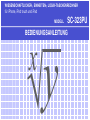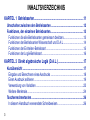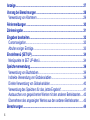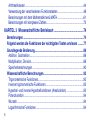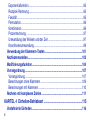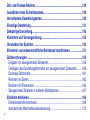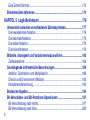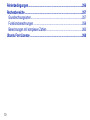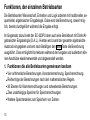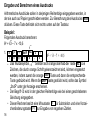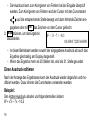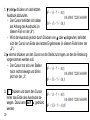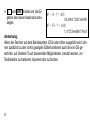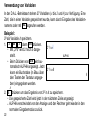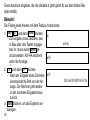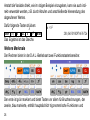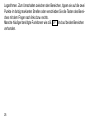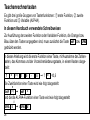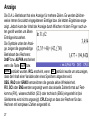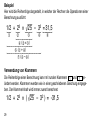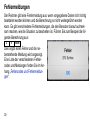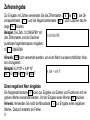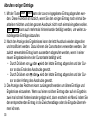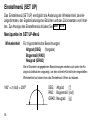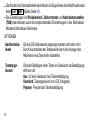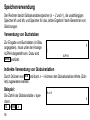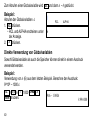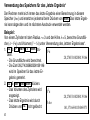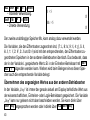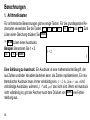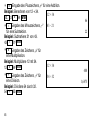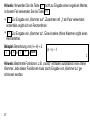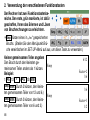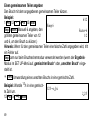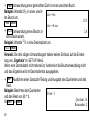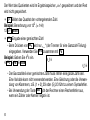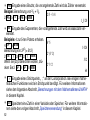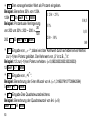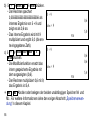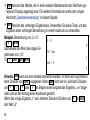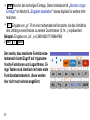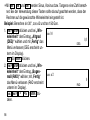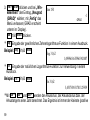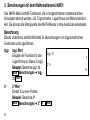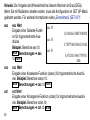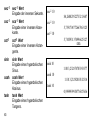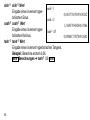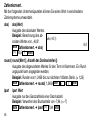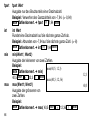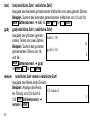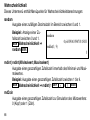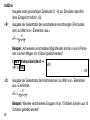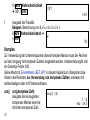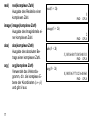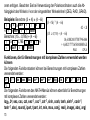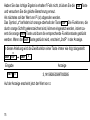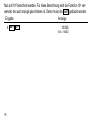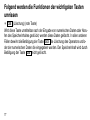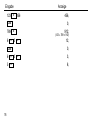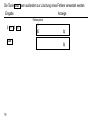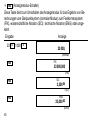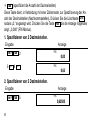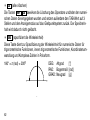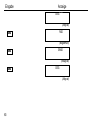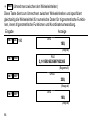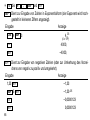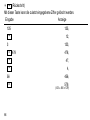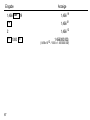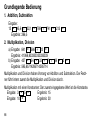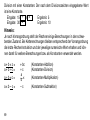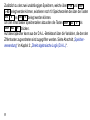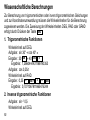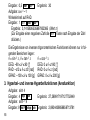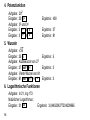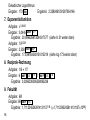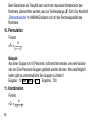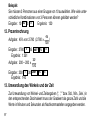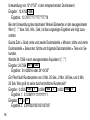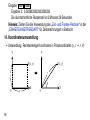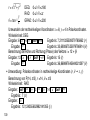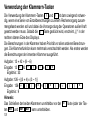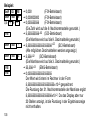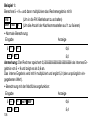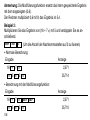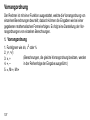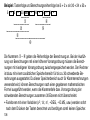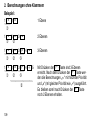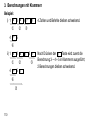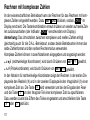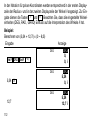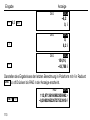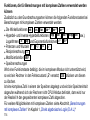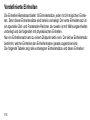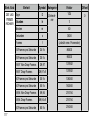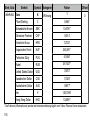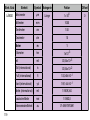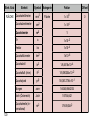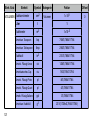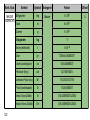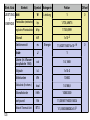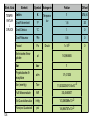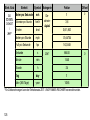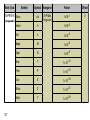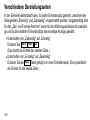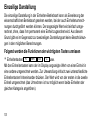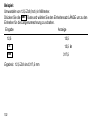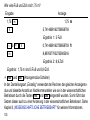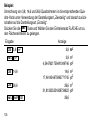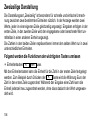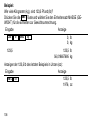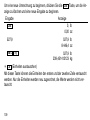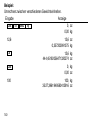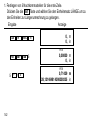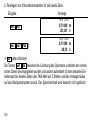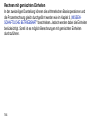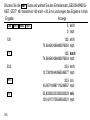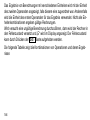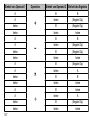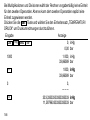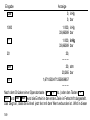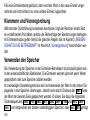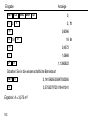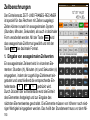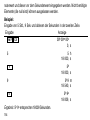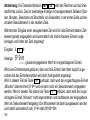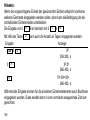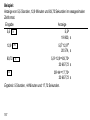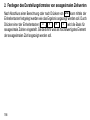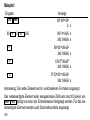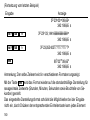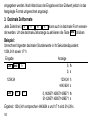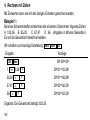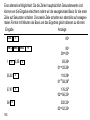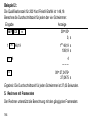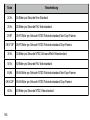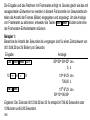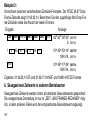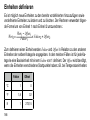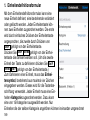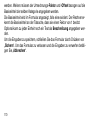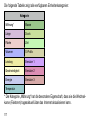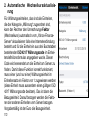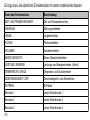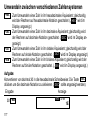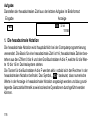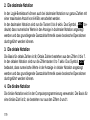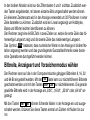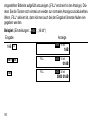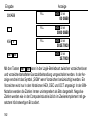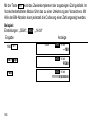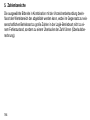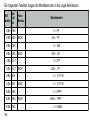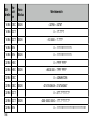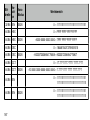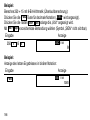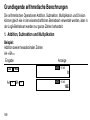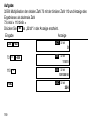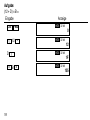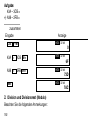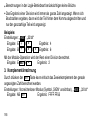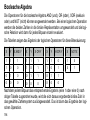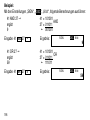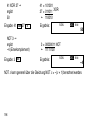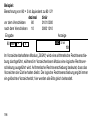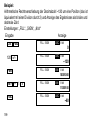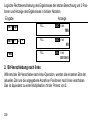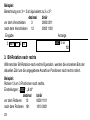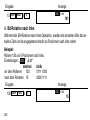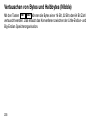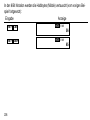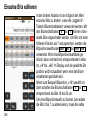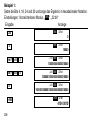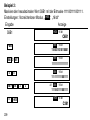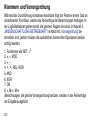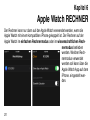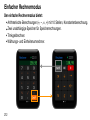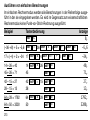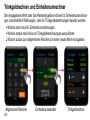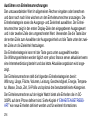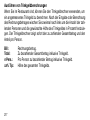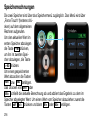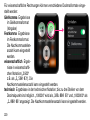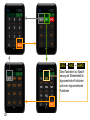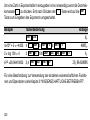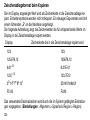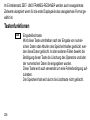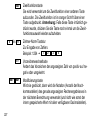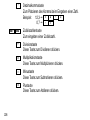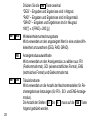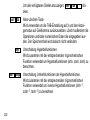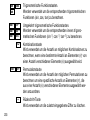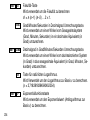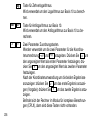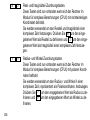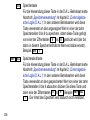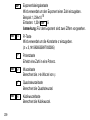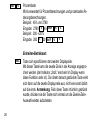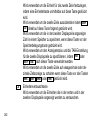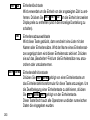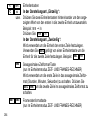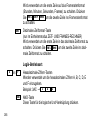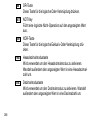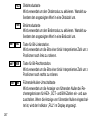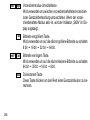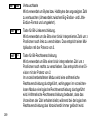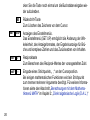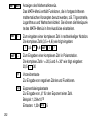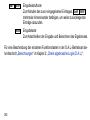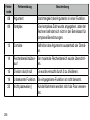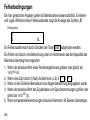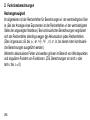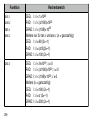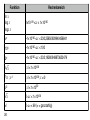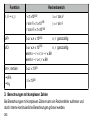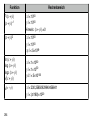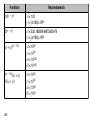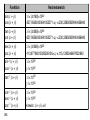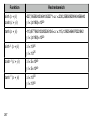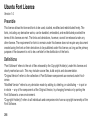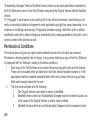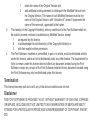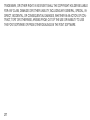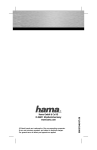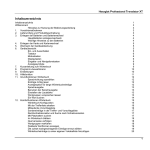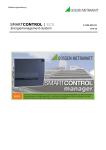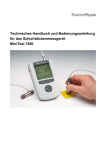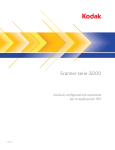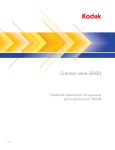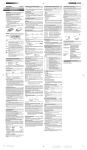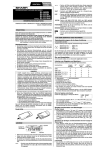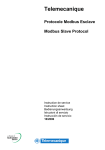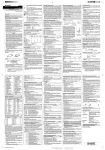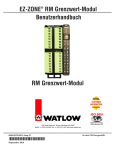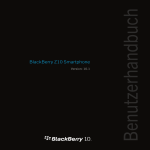Download SC-323PU Bedienungsanleitung iOS 7
Transcript
WISSENSCHAFTLICHER-, EINHEITEN-, LOGIK-TASCHENRECHNER
für iPhone, iPod touch und iPad
MODELL
SC-323PU
BEDIENUNGSANLEITUNG
y
√
x
1
EINLEITUNG
Danke für den Erwerb der Taschenrechner-App SC-323PU.
SC-323PU verwandelt Ihr iPhone, Ihren iPod touch, Ihr iPad und Ihre Apple Watch
in einen leistungsfähigen Taschenrechner. Es wurde darauf geachtet, Aussehen
und Verhalten möglichst genau an das eines wirklichen Taschenrechners anzulehnen, sodass sich der Bediener schnell und sicher zurechtfindet.
Diese Anleitung wird Sie in die Bedienung des SC-323PU einführen.
• Diese Anleitung wird automatisch angezeigt, wenn das Gerät ins Querformat
gedreht wird.
• Um die nächste bzw. vorige Seite zu sehen streichen Sie nach links bzw.
rechts.
• Tippen Sie auf die Seite um zu einer bestimmten Seite innerhalb der Anleitung
zu navigieren
• Drehen Sie das iPhone oder den iPod touch ins Hochformat um wieder zur Taschenrechneransicht zu gelangen.
2
Version 1.9
INHALTSVERZEICHNIS
KAPITEL 1 Betriebsarten!........................................................................11
Umschalten zwischen den Betriebsarten!...................................................12
Funktionen, der einzelnen Betriebsarten!....................................................13
Funktionen die alle Betriebsarten gemeinsam besitzen"................................13
Funktionen der Betriebsarten Wissenschaft und D.A.L."...............................14
Funktionen der Einheiten-Betriebsart"...........................................................15
Funktionen der Logik-Betriebsart"..................................................................16
KAPITEL 2 Direkt algebraische Logik (D.A.L.)!.....................................17
Kurzübersicht !................................................................................................17
Eingabe und Berechnen eines Ausdrucks"....................................................18
Einen Ausdruck editieren"..............................................................................19
Verwendung von Variablen"...........................................................................22
Weitere Merkmale".........................................................................................24
Taschenrechnertasten!..................................................................................26
In diesem Handbuch verwendete Schreibweisen".........................................26
3
Anzeige!...........................................................................................................27
Vorrang bei Berechnungen!..........................................................................28
Verwendung von Klammern"..........................................................................29
Fehlermeldungen!..........................................................................................30
Zahleneingabe!...............................................................................................31
Eingaben bearbeiten!.....................................................................................32
Cursornavigation"...........................................................................................32
Abrufen voriger Einträge"...............................................................................33
Einstellmenü (SET UP)!.................................................................................34
Menüpunkte im SET UP-Menü".....................................................................34
Speicherverwendung!....................................................................................39
Verwendung von Buchstaben".......................................................................39
Indirekte Verwendung von Globalvariablen"..................................................39
Direkte Verwendung von Globalvariablen".....................................................40
Verwendung des Speichers für das „letzte Ergebnis“"...................................41
Austauschen von gespeicherten Werten mit den anderen Betriebsarten".....42
Übernehmen des angezeigten Wertes aus den anderen Betriebsarten".......43
Berechnungen!...............................................................................................44
4
Arithmetiktasten"............................................................................................44
Verwendung der verschiedenen Funktionstasten".........................................48
Berechnungen mit dem Mathematikmenü MATH".........................................61
Berechnungen mit komplexen Zahlen"...........................................................72
KAPITEL 3 Wissenschaftliche Betriebsart!...........................................74
Berechnungen!...............................................................................................74
Folgend werden die Funktionen der wichtigsten Tasten umrissen!.........77
Grundlegende Bedienung!.............................................................................88
Addition, Subtraktion".....................................................................................88
Multiplikation, Division"...................................................................................88
Speicherberechnungen".................................................................................90
Wissenschaftliche Berechnungen!...............................................................92
Trigonometrische Funktionen"........................................................................92
Inverse trigonometrische Funktionen"............................................................92
Hyperbel- und inverse Hyperbelfunktionen (Areafunktion)"...........................93
Potenzfunktion"..............................................................................................94
Wurzeln".........................................................................................................94
Logarithmische Funktionen"...........................................................................94
5
Exponentialfunktion".......................................................................................95
Reziprok-Rechnung"......................................................................................95
Fakultät".........................................................................................................95
Permutation"...................................................................................................96
Kombination"..................................................................................................96
Prozentrechnung"..........................................................................................97
Umwandlung des Winkels und der Zeit"........................................................97
Koordinatenumwandlung"..............................................................................99
Verwendung der Klammern-Tasten!...........................................................101
Nachkommastellen!......................................................................................102
Modifizierungsfunktion!...............................................................................104
Vorrangordnung!..........................................................................................107
Vorrangordnung"..........................................................................................107
Berechnungen ohne Klammern"..................................................................109
Berechnungen mit Klammern".....................................................................110
Rechnen mit komplexen Zahlen!................................................................111
KAPITEL 4 Einheiten-Betriebsart!........................................................115
Vordefinierte Einheiten!...............................................................................116
6
Zeit- und Frames-Rechner!..........................................................................129
Auswählen eines Einheitensatzes!.............................................................129
Verschiedene Darstellungsarten!................................................................130
Einzeilige Darstellung!.................................................................................131
Zweizeilige Darstellung!...............................................................................136
Klammern und Vorrangordnung!................................................................150
Verwenden der Speicher!.............................................................................150
Einheiten- und wissenschaftliche Betriebsart kombinieren!...................151
Zeitberechnungen!.......................................................................................153
Eingabe von sexagesimalen Zeitwerten".....................................................153
Festlegen des Darstellungsformates von sexagesimalen Zeitwerten".........158
Dezimale Zeitformate"..................................................................................161
Rechnen mit Zeiten".....................................................................................162
Rechnen mit Frameraten"............................................................................164
Sexagesimale Zeitwerte in anderen Betriebsarten".....................................167
Einheiten definieren!....................................................................................168
Einheitendefinitionsformular"........................................................................169
Automatische Wechselkursaktualisierung"..................................................172
7
Eine Einheit löschen"...................................................................................173
Einheitensätze definieren!...........................................................................174
KAPITEL 5 Logik-Betriebsart!...............................................................176
Umwandeln zwischen verschiedenen Zahlensystemen!..........................177
Die hexadezimale Notation".........................................................................178
Die dezimale Notation".................................................................................179
Die oktale Notation"......................................................................................179
Die binäre Notation".....................................................................................179
Bitbreite, Anzeigeart und Vorzeichenmodus wählen!...............................180
Zahlenbereiche"...........................................................................................184
Grundlegende arithmetische Berechnungen!...........................................189
Addition, Subtraktion und Multiplikation"......................................................189
Division und Divisionsrest (Modulo)"............................................................192
Komplementärrechnung".............................................................................193
Boolesche Algebra!......................................................................................194
Bit-Verschiebe- und Bit-Rotations-Operationen!......................................197
Bit-Verschiebung nach rechts".....................................................................197
Bit-Verschiebung nach links"........................................................................200
8
Bit-Rotation nach rechts".............................................................................201
Bit-Rotation nach links"................................................................................202
Vertauschen von Bytes und Halbbytes (Nibble)!......................................203
Einzelne Bits editieren!................................................................................206
Klammern und Vorrangordnung!................................................................210
Kapitel 6 Apple Watch RECHNER!.........................................................211
Einfacher Rechnermodus!..........................................................................212
Trinkgeldrechner und Einheitenumrechner!..............................................215
Speicherrechnungen!...................................................................................218
Wissenschaftlicher Rechnermodus!..........................................................219
ANHÄNGE!...............................................................................................223
Zwischenablage!..........................................................................................223
Zwischenablageformat beim Kopieren"........................................................224
Zwischenablageformat beim Einsetzen"......................................................225
Tastenfunktionen!.........................................................................................226
Fehlercodes und Fehlermeldungen!...........................................................254
9
Fehlerbedingungen!.....................................................................................256
Rechenbereiche!..........................................................................................257
Grundrechnungsarten".................................................................................257
Funktionsberechnungen".............................................................................258
Berechnungen mit komplexen Zahlen"........................................................263
Ubuntu Font Licence!..................................................................................268
10
KAPITEL 1
BETRIEBSARTEN
Der Rechner SC-323PU besitzt vier Betriebsarten für verschiedene Aufgaben und
eine Erweiterung für die Apple Watch (siehe Kapitel 6 „Apple Watch RECHNER“
!
11
D.A.L.!
Wissenschaft!
Einheiten!
Logik
Die einzelnen Betriebsarten sind:
• DIREKT ALGEBRAISCHE LOGIK (D.A.L.)
• WISSENSCHAFTLICHE Betriebsart
• EINHEITEN-Betriebsart
• LOGIK-Betriebsart
Umschalten zwischen den Betriebsarten
Die einzelnen Betriebsarten werden jeweils
als eigene Taschenrechner angezeigt. Nur
immer einer der vier Taschenrechner ist
sichtbar und aktiv, aber ein anderer kann
zur Anzeige gebracht und aktiviert werden,
indem man mit dem Finger auf dem Bildschirm horizontal wischt. Das wird am besten im Anzeigebereich des Rechners gemacht, weil dieser Bereich nicht auf Eintasten reagiert und somit Falscheingaben vermieden werden.
12
Funktionen, der einzelnen Betriebsarten
Die Betriebsarten Wissenschaft, Einheiten und Logik arbeiten mit traditioneller, sequentieller, algebraischer Eingabelogik. Dabei wird die Berechnung, soweit möglich, bereits durchgeführt während die Eingabe erfolgt.
Im Gegensatz dazu bietet der SC-323PU aber auch eine Betriebsart mit Direkt Algebraischer Eingabelogik (D.A.L.). Hierbei wird zuerst der gesamte algebraische
Ausdruck eingegeben und erst nach Betätigen der ENTER -Taste die Berechnung
ausgeführt. Dies ermöglicht Korrekturen während der Eingabe und außerdem können Ausdrücke wiederverwendet und abgewandelt werden.
1. Funktionen die alle Betriebsarten gemeinsam besitzen
• Vier arithmetische Berechnungen, Konstantenrechnung, Speicherrechnung.
• Reihenfolge der Berechnungen nach den mathematischen Regeln.
• 30 Ebenen für Klammerrechnungen und schwebende Berechnungen.
• Zwei unabhängige Speicher für Speicherrechnungen.
• Weitere Speicherzellen zum Speichern von Zahlen.
13
• Alle Betriebsarten benutzen die gleichen Speicher und Rechenwerte, sodass
mehrere Betriebsarten in einem Rechenvorgang kombiniert werden können.
• Austauschen von Werten über die Zwischenablage.
2. Funktionen der Betriebsarten Wissenschaft und D.A.L.
• Dezimale Gleitkomma-Arithmetik (20-stellige Mantisse, 2-stelliger Exponent).
• Berechnen von: trigonometrischen und invers-trigonometrischen Funktionen,
hyperbolischen und invers-hyperbolischen Funktionen, Konvertierung von Winkel und Zeit, Reziprokrechnung, Quadrat- und Kubikwurzel, x-te Wurzel von y
(x√ ‾y‾), quadrieren und potenzieren, Logarithmen und Exponentialfunktionen,
Fakultät, Permutation, Kombination, Koordinatenumwandlung.
• Rechnen mit komplexen Zahlen (inkl. Logarithmen, Potenzfunktionen, trigonometrische und hyperbolische Funktionen)
• DEG/RAD/GRAD-Auswahl.
• Auswahl verschiedener Darstellungsmodi: Gleitkomma-, Fixkomma-, wissenschaftliche und technische Notation.
• In der D.A.L.-Betriebsart zusätzlich noch:
14
- Rechnen mit Brüchen und Umwandeln zwischen Bruchdarstellung und Dezimaldarstellung.
- Vereinfachen von Brüchen
- Größter gemeinsamer Teiler und kleinstes gemeinsames Vielfaches.
- Mathematik-Menü mit zahlreichen weiteren Rechenfunktionen.
- Variablen A bis Z und θ.
3. Funktionen der Einheiten-Betriebsart
• Konvertierung zwischen verschiedenen Einheiten inklusive Währungen.
• Rechnen mit Zeiten (inklusive Frameraten).
• Rechnen mit gemischten Einheiten.
• Der Rechner wird mit 84 vordefinierten physikalischen Einheiten und 16 SI-Präfixen ausgeliefert.
• Automatische Wechselkursaktualisierung vom Internet für Währungseinheiten.
• Zusätzliche Einheiten können vom Benutzer definiert werden.
• Ein- und zweizeilige Anzeige wählbar – optimiert für verschiedene Konvertierungsaufgaben.
15
• Auswahl verschiedener Darstellungsmodi: Gleitkomma-, Fixkomma-, wissenschaftliche und technische Notation.
4. Funktionen der Logik-Betriebsart
• Konvertieren zwischen 4 Zahlensystemen: HEX, DEC, OCT, BIN.
• Grundlegende arithmetische Operationen inklusive Divisionsrest (Modulo).
• Boolesche Operationen AND, OR, XOR, NOT; Bit-Verschiebe- und Bit-Rotieroperationen.
• Konvertieren zwischen „Little-Endian“- und „Big-Endian“-Format.
• Bitbreite der Berechnungen wählbar: 8, 16, 32 oder 64-Bit.
• Auswahl für vorzeichenlose oder vorzeichenbehaftete Zahlenbehandlung.
16
KAPITEL 2
DIREKT ALGEBRAISCHE LOGIK
(D.A.L.)
In der D.A.L.-Betriebsart können wissenschaftliche Berechnungen mit direkter algebraischer Eingabelogik durchgeführt werden. Der Rechner bietet zusätzlich auch
eine wissenschaftliche Betriebsart mit sequentieller algebraischer Eingabe, dieser
wird im nächsten Kapitel beschrieben.
Kurzübersicht
In diesem Abschnitt werden die grundlegenden arithmetischen Operationen kurz
beschrieben und die wichtigsten Funktionen vorgestellt. Hier sollen Sie sich auch
mit den Funktionstasten, der Anzeige und den Symbolen des Rechners vertraut
machen.
17
Eingabe und Berechnen eines Ausdrucks
Arithmetische Ausdrücke sollen in derjenigen Reihenfolge eingegeben werden, in
der sie auch auf Papier geschrieben werden. Zur Berechnung des Ausdrucks ENTER
drücken. Diese Taste befindet sich rechts unten auf der Tastatur.
Beispiel:
Folgenden Ausdruck berechnen:
82 ÷ √ ‾3‾ – 7 × -10,5
1.
18
8
7
x2
÷ 2nd F
√‾‾
RCL 3
0 ,
− 82 ÷ √3 – 7 × -10,5
× (−) 1 5
• Das Wurzelsymbol „ √‾‾ “ befindet sich orange oberhalb der Taste RCL . Die
Zeichen, die durch orange Schrift gekennzeichnet sind, können eingesetzt
werden, indem zuerst die orange 2nd F -Taste und dann die entsprechende
Taste gedrückt wird. Wenn die 2nd F -Taste gedrückt wird, sollte das Symbol
„2ndF“ unter der Anzeige erscheinen.
• Der Begriff √ ‾3‾ wird in der gleichen Reihenfolge wie bei einer geschriebenen
Gleichung eingegeben.
• Dieser Rechner besitzt eine Minustaste − für Subtraktion und eine Vorzeichenänderungstaste (−) zur Eingabe von negativen Zahlen.
• Der Ausdruck kann zum Korrigieren von Fehlern bei der Eingabe überprüft
werden. Zum Korrigieren von Fehlern wird der Cursor mit den Cursortasten
auf die entsprechende Stelle bewegt und dann fehlende Zeichen eingegeben oder mit BS das Zeichen vor dem Cursor gelöscht.
2. ENTER drücken, um das Ergebnis
82 ÷ √3 – 7 × -10,5
darzustellen.
110,45041722813604893
• In dieser Betriebsart werden sowohl der eingegebene Ausdruck als auch das
Ergebnis gleichzeitig am Display dargestellt.
• Wenn das Ergebnis mehr als 20 Stellen hat, wird die 21. Stelle gerundet.
Einen Ausdruck editieren
Nach der Anzeige des Ergebnisses kann der Ausdruck wieder abgerufen und modifiziert werden. Dazu können die Cursortasten verwenden werden.
Beispiel:
Den letzten Ausdruck abrufen und folgendermaßen ändern:
82 ÷ √ ‾3‾‾‾–‾‾‾7‾‾×‾‾‾-‾‾1‾‾0‾‾,‾5‾
19
1.
oder drücken um den letzten
82 ÷ √3 – 7 × -10,5
Ausdruck abzurufen.
110,45041722813604893
• Der Cursor befindet sich dabei
|82 ÷ √3 – 7 × -10,5
am Anfang des Ausdrucks (in
diesem Fall vor der „8“).
• Wird der Ausdruck jedoch durch Drücken von oder abgerufen, befindet
sich der Cursor am Ende des letzten Ergebnisses (in diesem Falle hinter der
„5“).
2. viermal drücken um den Cursor an die Stelle zu bringen, an der die Änderung
vorgenommen werden soll.
• Der Cursor hat sich vier Stellen
82 ÷ √3 – 7 × -10,5
nach rechts bewegt und blinkt
110,45041722813604893
jetzt vor der „3“.
2
|
8 ÷ √ 3 – 7 × -10,5
3.
20
(
drücken und dann den Cursor
hinter das Ende des Ausdrucks bewegen. Dazu kann 2nd F gedrückt
werden.
82 ÷ √3 – 7 × -10,5
110,45041722813604893
2
(
8 ÷ √ 3 – 7 × -10,5|
4.
)
und ENTER drücken um das Ergebnis des neuen Ausdrucks anzuzeigen.
82 ÷ √3 – 7 × -10,5
110,45041722813604893
2
(
8 ÷ √ 3 – 7 × -10,5)
7,3172729660803770615
Anmerkung:
Wenn der Rechner auf dem Betriebsystem iOS 6 oder höher ausgeführt wird, können zusätzlich zu den vorhin gezeigten Editierfunktionen auch die von iOS gewohnten, auf direktem Touch basierenden Möglichkeiten, benutzt werden, um
Textbereiche zu markieren, kopieren oder zu löschen.
21
Verwendung von Variablen
In der D.A.L.-Betriebsart stehen 27 Variablen (A bis Z und θ) zur Verfügung. Eine
Zahl, die in einer Variable gespeichert wurde, kann durch Eingabe des Variablennamens oder mit RCL abgerufen werden.
Beispiel:
23 als Variable R speichern.
1. 2 ab 3 dann STO drücken.
• Mit „2^3“ wird 2 hoch 3 dargestellt.
• Beim Drücken von STO wird automatisch ALPHA angezeigt. Jetzt
kann ein Buchstabe (in Blau über
den Tasten der Tastatur angegeben) eingegeben werden.
2^3⇒|
!
ALPHA
2^3⇒R
R
2.
22
drücken um das Ergebnis von 23 in R zu speichern.
• Die gespeicherte Zahl wird jetzt in der nächsten Zeile angezeigt.
• ALPHA verschwindet von der Anzeige und der Rechner geht wieder in den
normalen Eingabemodus zurück.
5
8
Einen Ausdruck eingeben, der die Variable R (jetzt gleich 8) aus dem letzten Beispiel enthält.
Beispiel:
Die Fläche eines Kreises mit dem Radius R berechnen.
π
1.
2nd F
(−)
und dann ALPHA drücken.
• Zur Eingabe eines Zeichens, das
in Blau über den Tasten angegeben ist, muss zuerst ALPHA gedrückt werden. ALPHA erscheint
unter der Anzeige.
π|
!
ALPHA
πR2|
R
und dann x2 drücken.
• Nach der Eingabe eines Zeichens
verschwindet ALPHA von der Anzeige. Der Rechner geht wieder
in den normalen Eingabemodus
zurück.
ENTER
3.
drücken, um das Ergebnis anzuzeigen.
2.
23
5
πR2
201,06192982974676726
Anstatt die Variable direkt, wie im obigen Beispiel einzugeben, kann sie auch indirekt verwendet werden, z.B. durch Abrufen und anschließende Verwendung des
abgerufenen Wertes.
Dafür folgende Tasten drücken:
π
R
x ENTER
RCL 5
Das Ergebnis ist das Gleiche.
2nd F
(−)
×
2
π × 82
201,06192982974676726
Weitere Merkmale
Der Rechner bietet in der D.A.L.-Betriebsart zwei Funktionstastenbereiche:
Der erste ist grün markiert und bietet Tasten vor allem für Bruchrechnungen, der
zweite, blau markierte, enthält hauptsächlich trigonometrische Funktionen und
24
Logarithmen. Zum Umschalten zwischen den Bereichen, tippen sie auf die zwei
Punkte im farbig markierten Streifen oder verschieben Sie die Tasten des Bereiches mit dem Finger nach links bzw. rechts.
Manche häufiger benötigte Funktionen wie z.B. x2 sind auf beiden Bereichen
vorhanden.
25
Taschenrechnertasten
Es gibt drei große Gruppen von Tastenfunktionen: ① erste Funktion, ② zweite
Funktion und ③ Variable (ALPHA).
In diesem Handbuch verwendete Schreibweisen
Zur Ausführung der zweiten Funktion oder Variablen-Funktion, die Orange bzw.
Blau über den Tasten angegeben sind, muss zunächst die Taste 2nd F bzw. ALPHA
gedrückt werden.
In dieser Anleitung wird die erste Funktion einer Taste, mit Ausnahme der Zahlentasten, das Kommas und der Vorzeichenänderungstaste, in einem Kasten dargestellt:
7
× (−) 1 0 ,
5 ➞ 7 × -10,5
Die Zweitfunktion einer Taste wird wie folgt dargestellt:
π
2nd F (−) ➞ 2nd F π
und die die ALPHA-Funktion einer Taste wird wie folgt dargestellt:
R
ALPHA 5
26
➞ ALPHA R
Anzeige
Die D.A.L.-Betriebsart hat eine Anzeige für mehrere Zeilen. Es werden üblicherweise immer die zuletzt eingegebenen Einträge bzw. die letzten Ergebnisse angezeigt. Jedoch kann der Inhalt der Anzeige durch Wischen mit dem Finger nach unten gerollt werden um ältere
Einträge einzusehen.
Die Symbole unter der Anzeige, zeigen die gegenwärtige
Betriebsart des Rechners:
2ndF bzw. ALPHA erscheinen
wenn die Taste 2nd F bzw.
ALPHA gedrückt wurden. RCL erscheint, wenn RCL gedrückt wurde um anzuzeigen,
dass der Inhalt einer Variable oder eines Speichers abgerufen wird.
DEG, RAD oder GRAD kennzeichnen die gerade aktive Winkeleinheit.
FIX, SCI oder ENG werden angezeigt wenn das aktuelle Zahlenformat auf Festkomma (FIX), wissenschaftlich (SCI) oder technisch (ENG) eingestellt ist (bei
Gleitkomma wird nichts angezeigt). CPLX zeigt an dass der Rechner für das
Rechnen mit komplexen Zahlen eingestellt ist.
27
Vorrang bei Berechnungen
Dieser Rechner führt Berechnungen stets in der richtigen arithmetischen Reihenfolge durch, die nicht unbedingt mit der Eingabereihenfolge übereinstimmt.
Berechnung wird
der
Die direkte algebraische Logik verwendet folgendeDie
Vorrangordnung
zur in
Lösung
Reihenfolge
von
bis
①
⑧
von Ausdrücken (von höchster zu niedrigster Priorität sortiert):
durchgeführt.
1. Brüche (1/4, A/B, usw.)
2. Komplexe Winkel (∠)
3. Funktionen die einer Eingabe folgen (x2, x-1 und n!)
4. Potenzfunktionen (ab, a√ ‾ usw.)
5. Implizite Multiplikationen zwischen einer Zahl und einer Variable bzw. Konstante (2π, 2A usw.)
6. Funktionen, die einer Eingabe vorausgehen (sin, cos, tan, sin-1, cos-1, tan-1,
log, 10x, ln, ex, √ ‾, abs, int, ipart, fpart, (–) usw.)
7. Implizite Multiplikation mit einer Funktion in Punkt 6 (3cos20 usw. „cos20“ wird
zuerst berechnet)
8. Permutation und Kombination (nPr, nCr)
9. Multiplikation und Division (×, ÷)
10. Addition und Subtraktion (+, –)
˽
28
Beispiel
Hier wird die Reihenfolge dargestellt, in welcher der Rechner die Operationen einer
Berechnung ausführt:
"
"
"
"
"
"
"
"
"
"
"
"
④ (② × ③)
⑤ (① + ④)
⑦ (⑤ – ⑥)
"
"
"
"
"
"
"
"
"
"
"
"
"
"
"
"
"
"
"
"
"
"
"
"
"
"
"
"
"
"
"
"
"
"
"
"
"
"
"
"
"
"
"
"
"
""
""
""
""
""
""
""
"
""
""
" "
" "
" "
" "
" "
" "
" "
"
"
"
"
"
" "
" "
" "
" "
"
""
""
! 1/2 + 23 × √‾2‾‾5‾ – 32 = 31,5
! ①
②
③
⑥
⑧
Verwendung von Klammern
Die Reihenfolge einer Berechnung kann mit runden Klammern ( und ) geändert werden. Klammern werden wie in einer geschriebenen Gleichung eingegeben. Der Klammerinhalt wird immer zuerst berechnet.
! 1/2 + 23 × ( √‾2‾‾5‾ – 32 ) = -31,5
29
Fehlermeldungen
Der Rechner gibt eine Fehlermeldung aus, wenn vorgegebene Daten nicht richtig
bearbeitet werden können und die Berechnung so nicht weitergeführt werden
kann. Es gibt verschiedene Fehlermeldungen, die den Benutzer darauf aufmerksam machen, wie die Situation zu bearbeiten ist. Führen Sie zum Beispiel die folgende Berechnung aus:
3 × ENTER
Dies ergibt einen Fehler und die nebenstehende Meldung wird angezeigt.
Eine Liste der verschiedenen Fehlercodes und Meldungen finden Sie im Anhang „Fehlercodes und Fehlermeldungen“.
30
Zahleneingabe
Zur Eingabe von Zahlen verwenden Sie die Zifferntasten ( 0 bis 9 ), die Dezimalpunkttaste ( , ) und die Negativzahlentaste ( (−) ). Zum Löschen der Anzeige CL drücken.
Beispiel: Die Zahl „10,23456789“ mit
10,23456789|
den Zifferntasten und der Dezimalpunkttaste folgendermassen eingeben:
10 , 23456789
Hinweis: E x p kann verwendet werden, um einen Wert in wissenschaftlicher Notation einzugeben.
Beispiel: 6,3×108 + 4,9×107
6,3E8 + 4,9E7|
CL 6,3 E x p 8 + 4,9 E x p 7
Einen negativen Wert eingeben
Die Negativzahlentaste (−) kann zur Eingabe von Zahlen und Funktionen mit negativen Werten verwendet werden. Vor der Eingabe eines Wertes (−) drücken.
Hinweis: Verwenden Sie nicht die Minustaste − zur Eingabe eines negativen
Wertes. Dadurch entsteht ein Fehler.
31
Beispiel: Geben Sie im Fenster für Berechnungen „–9460,827513“ ein.
CL (−) 9460,827513
-9460,827513|
Eingaben bearbeiten
Cursornavigation
•
•
•
•
•
•
32
Sie können mit den Cursortasten
den Cursor bewegen.
2nd F und 2nd F setzt den Cursor zum Anfang/Ende der Eingabe.
Den Cursor mit dem Finger bewegen: In der Eingabezeile den Finger gedrückt
halten; eine Lupe erscheint, der Cursor wird auf die gedrückte Position gesetzt
und kann durch Bewegen des Fingers verschoben werden.
Mit der Taste BS das Zeichen vor dem Cursor löschen.
Mit CL wird die ganze Zeile gelöscht, mit 2nd F CA die ganze Anzeige.
Funktionsnamen wie „sin“, „tan-1“, „round(“ usw. werden wie ein einzelnes Zeichen behandelt, das heisst, der Cursor kann nicht auf eine Position innerhalb
des Funktionsnamens gesetzt werden und Funktionsnamen werden durch BS
immer als Ganzes gelöscht.
Abrufen voriger Einträge
1. Mit der Taste 2nd F ENTRY kann der zuvor eingegebene Eintrag abgerufen werden. Diese Funktion ist nützlich, wenn Sie den vorigen Eintrag noch einmal bearbeiten möchten und den ganzen Ausdruck nicht noch einmal eingeben wollen.
2nd F ENTRY kann auch mehrmals hintereinander betätigt werden, um weiter zurückliegende Einträge abzurufen.
2. Nach der Anzeige des Ergebnisses kann der letzt Ausdruck wieder abgerufen
und modifiziert werden. Dazu können die Cursortasten verwenden werden. Der
zuletzt verwendete Eintag kann ausserdem abgerufen werden, wenn in einer
neuen Eingabezeile eine der Cursortaste betätigt wird:
• Durch Drücken von oder wird der letzte Eintrag abgerufen und der Cursor an das Ende des Ausdrucks gesetzt.
• Durch Drücken von oder wird der letzte Eintrag abgerufen und der Cursor an den Anfang des Ausdrucks gesetzt.
3. Die Anzeige des Rechners kann zurückgerollt werden um ältere Einträge und
Ergebnisse einzusehen. Wenn auf einen solchen Eintrag oder auf ein Ergebnis
zwei mal schnell hintereinander getippt wird, dann erscheint ein Menü indem Sie
den entsprechenden Eintrag in die Zwischenablage oder die Eingabe übernehmen können.
33
Einstellmenü (SET UP)
Das Einstellmenü (SET UP) ermöglicht die Änderung der Winkeleinheit, des Anzeigeformates, der Ergebnisanzeige bei Brüchen und das Zurücksetzen von Inhalten. Zur Anzeige des Einstellmenüs drücken Sie 2nd F SETUP .
Menüpunkte im SET UP-Menü
Winkeleinheit
Für trigonometrische Berechnungen:
Altgrad (DEG)! ! (Vorgabe)
Bogenmaß (RAD)
Neugrad (GRAD)
Die in Klammern angegebenen Bezeichnungen werden auch unter der Anzeige als Indikatoren angezeigt, um eine schnelle Kontrolle der eingestellten
Winkeleinheit zu haben ohne das Einstellmenü öffnen zu müssen.
180° = π (rad) = 200g
"
"
34
!
DEG:" Altgrad" " [°]
RAD:" Bogenmaß" [rad]
GRAD:" Neugrad" " [g]
ERGEBNISSE
Zahlenformat
Verschiedene Dezimalformate können eingestellt werden:
Gleitkomma Ergebnisse im Gleitkommaformat (Vorgabe)
Festkomma (FIX) Die Ergebnisse im Festkommaformat. Die
Anzahl der Nachkommastellen kann mit dem TAB-Menüpunkt eingestellt werden.
wissenschaftl. (SCI) Ergebnisse in wissenschaftlichen Notation („3500“ z.B. als „3,500E03“). Die Anzahl der Nachkommastellen kann mit dem TAB-Menüpunkt eingestellt werden.
technisch (ENG) Ergebnisse in der technischen Notation; bis
zu drei Stellen vor dem Dezimalpunkt sind möglich.
„100000“ wird als „100.000E03“ und „1000000“ als
„1.000E06“ angezeigt. Die Anzahl der Nachkommastellen
kann mit dem TAB-Menüpunkt eingestellt werden.
Hinweis: Die in Klammern stehenden Bezeichnungen werden auch unter
dem Display als Indikator angezeigt. Wenn der Wert der Mantisse nicht zwischen ±0.0000000000000000001 und ±99999999999999999999 liegt, erfolgt die Anzeige in wissenschaftlicher Notation.
35
Nachkommastellen (TAB)
Einstellung der Dezimalstellen nach dem Komma (0 bis 9). Die
Vorgabe ist „3“.
Ergebnis
Einstellen der Ergebnisanzeige auf verschiedene Zahlenformate:
Dezimalzahl (reell) Ergebnisse werden im Dezimalformat angezeigt.
gemischter Bruch (reell) Ergebnisse werden falls möglich als
gemischte Brüche angezeigt (Vorgabe).
unechter Bruch (reell) Ergebnisse werden falls möglich als
unechte Brüche angezeigt.
x ± yi (komplex) Ergebnisse werden in komplexer rechtwinkeliger Notation angezeigt.
r∠θ (komplex) Ergebnisse werden in komplexer polarer Notation angezeigt.
Brüche verein- Ist diese Option eingeschaltet, dann werden Brüche automafachen
tisch gekürzt (Vorgabe). Ansonsten werden Brüche erst gekürzt, nachdem Simp gedrückt wird.
36
• Die Anzahl der Dezimalstellen beeinflusst die Ergebnisse des Modifikationsbefehls 2nd F MDF (Siehe Seite 51).
• Die Einstellungen für Winkeleinheit, Zahlenformat und Nachkommastellen
(TAB) beeinflussen auch die entsprechenden Einstellungen in der Betriebsart
Wissenschaft dieses Rechners.
OPTIONEN
Gerätestatusleiste
Ob die iOS-Statusleiste angezeigt werden soll oder nicht.
Durch Ausschalten der Statusleiste kann die Anzeige des
Rechners eine Zeile mehr darstellen.
Tastaturgeräusch
Ob beim Betätigen einer Taste ein Geräusch als Bestätigung
ertönen soll:
Aus für kein Geräusch bei Tastenbetätigung
Standard Tastengeräusch von iOS (Vorgabe)
Piepsen Piepsen bei Tastenbetätigung
37
Zurücksetzen
38
Berechnungen löschen Leert den Zwischenspeicher in dem
bearbeitete Einträge gespeichert werden.
Variablen und Speicher löschen Der Inhalt aller Variablen (A
bis Z, θ ) und Speicher M1 und M2 wird gelöscht (auf 0 gesetzt).
Einstellungen zurücksetzen Alle Einstellungen des SET UPMenüs werden auf Vorgabewerte zurückgesetzt.
Speicherverwendung
Der Rechner besitzt Globalvariablenspeicher (A – Z und θ ), die unabhängigen
Speicher M1 und M2, und Speicher für das „letzte Ergebnis“ beim Berechnen von
Gleichungen.
Verwendung von Buchstaben
Zur Eingabe von Buchstaben (in Blau
angegeben), muss unter der Anzeige
ALPHA dargestellt sein. Dazu wird
ALPHA gedrückt.
0
|!
ALPHA!
Indirekte Verwendung von Globalvariablen
Durch Drücken von STO und dann A – θ können den Globalvariablen Werte (Zahlen) zugewiesen werden.
Beispiel:
Die Zahl 6 als Globalvariable A speichern.
CL 6 STO A
39
6⇒A
6
Zum Abrufen einer Globalvariable wird RCL und dann A – θ gedrückt.
Beispiel:
Abrufen der Globalvariablen A.
1. RCL drücken.
• RCL und ALPHA erscheinen unter
der Anzeige.
2. A drücken.
|!
RCL!
ALPHA!
6
Direkte Verwendung von Globalvariablen
Sowohl Globalvariable als auch die Speicher können direkt in einem Ausdruck
verwendet werden.
Beispiel:
Verwendung von A (6) aus dem letzten Beispiel. Berechne den Ausdruck:
9×106 – 1000A.
CL 9 E x p 6 −
ENTER drücken.
40
1000 ALPHA A 9E6 – 1 000A
8 994 000
Verwendung des Speichers für das „letzte Ergebnis“
Der Rechner merkt sich immer das letzte Ergebnis einer Berechnung in diesem
Speicher (Ans) und ersetzt es jedesmal beim Drücken von ENTER . Das letzte Ergebnis kann abgerufen und im nächsten Ausdruck verwendet werden.
Beispiel:
Von einem Zylinder mit dem Radius r = 3 und der Höhe h = 5, berechne Grundfläche (A = 32π) und Volumen (V = 5A) unter Verwendung des „letzten Ergebnisses“.
1. CL 3 x2 2nd F π ENTER drü32π
cken.
28,274333882308139146
• Die Grundfläche wird berechnet.
• Die Zahl 28,274333882308139146
wird im Speicher für das letzte Ergebnis gemerkt.
2. CL 5 2nd F Ans ENTER drücken.
• Das Volumen des Zylinders wird
32π
angezeigt.
28,274333882308139146
• Das letzte Ergebnis wird durch
5Ans
Drücken von CL nicht gelöscht.
141,37166941154069573
41
Das letzte Ergebnis wird aus dem Speicher gelöscht (d.h. auf 0 gesetzt), wenn im
Einstellmenü SET UP unter Zurücksetzen der Eintrag „Variablen und Speicher
löschen“ gewählt wird. Beim Verlassen der App oder der Betriebsart wird dieser
Speicher nicht gelöscht.
Austauschen von gespeicherten Werten mit den anderen Betriebsarten
Auf die Unabhängigen Speicher M1 und M2 die auch in den anderen Betriebsarten
des Rechners verfügbar sind, kann auch in der D.A.L.-Betriebsart zugegriffen werden.
Beispiel:
Belegen des ersten unabhängigen Speichers mit dem Wert 3:
3 STO 2nd F M1
3⇒M1
3
Der im unabhängigen Speicher gespeicherte Wert kann sowohl direkt als auch indirekt verwendet werden.
Beispiel:
Multiplizieren des im unabhängigen Speicher M1 gespeicherten Wertes mit 5.
42
× 5 ENTER
M1
• Indirekte Verwendung.
× 5 ENTER
2nd F M1
• Direkte Verwendung.
RCL 2nd F
3×5
15
M1 × 5
15
Der zweite unabhängige Speicher M2, kann analog dazu verwendet werden.
Die Variablen, die den Zifferntasten zugeordnet sind, (7: L, 8: M, 9: N, 4: Q, 5: R,
6: S, 1: V, 2: W, 3: X und 0: θ) sind mit den entsprechenden, den Zifferntasten zugeordneten Speichern in den anderen Betriebsarten identisch. Das bedeutet, dass
der in der Variable L gespeicherte Wert z.B. in der Einheiten-Betriebsart mit 2nd F RCL 7 abgerufen werden kann. Weiters wird beim Belegen eines dieser Speicher auch die entsprechende Variable belegt.
Übernehmen des angezeigten Wertes aus den anderen Betriebsarten
In der Variable „Disp“ ist immer der gerade aktuell am Display befindliche Wert aus
der wissenschaftlichen, Einheiten- oder Logik-Betriebsart gespeichert. Die Variable
„Disp“ kann nur gelesen nicht aber beschrieben werden. Sie kann direkt über
2nd F Disp angesprochen werden oder indirekt über RCL 2nd F Disp .
43
Berechnungen
1. Arithmetiktasten
Für arithmetische Berechnungen gibt es einige Tasten. Für die grundlegenden Re×
−
÷ , (−) , ( und ) . Zum
chenarten verwenden Sie die Tasten +
Lösen einer Gleichung drücken Sie ENTER .
✴ ENTER Lösen eines Ausdrucks.
Beispiel: Berechnen Sie 1 + 2.
CL 1 + 2 ENTER
1+2
3
Eine Erklärung zu Ausdruck: Ein Ausdruck ist eine mathematischer Begriff, der
aus Zahlen und/oder Variablen bestehen kann, die Zahlen repräsentieren. Ein mathematischer Ausdruck muss immer vollständig sein. 1 × 2, 4x, 2sin x × cos x sind
vollständige Ausdrücke, während „1 ד und „cos“ das nicht sind. Wenn ein Ausdruck
nicht vollständig ist, gibt der Rechner nach dem Drücken von ENTER eine Fehlermeldung aus.
44
✴ + Eingabe des Pluszeichens „+“ für eine Addition.
Beispiel: Berechnen von 12 + 34.
12 + 34
CL 12 + 34 ENTER
✴ − Eingabe des Minuszeichens „–“
für eine Subtraktion.
Beispiel: Subtrahiere 21 von 43.
43 − 21 ENTER
✴ × Eingabe des Zeichens „ד für
eine Multiplikation.
Beispiel: Multipliziere 12 mit 34.
12 × 34 ENTER
✴ ÷ Eingabe des Zeichens „÷“ für
eine Division.
Beispiel: Dividiere 54 durch 32.
54 ÷ 32 ENTER
45
46
43 – 21
22
12 × 34
408
54 ÷ 32
1,6875
Wann das Zeichen „ד nicht eingegeben werden muss
Das Multiplikationszeichen muss in folgenden Fällen nicht eingegeben werden:
a. Wenn es vor einer offenen Klammer
2(3 + 4)
steht.
14
b. Wenn es von einer Variablen oder
(X – 3)(X + 4)
einer mathematischen Konstanten
-12
gefolgt wird (z.B. π, e usw.)
c. Wenn es von einer wissenschaftli2A
chen Funktion gefolgt wird, z.B. sin,
49 675,2
log usw.
3π
9,4247779607693797154
2log 10
2
Eingabe einer Zahl mit einem negativen Wert
✴ (−) Zur Eingabe eines negativen Wertes.
Beispiel: Berechnung von -12 × 4.
-12 × 4
(−) 12 × 4 ENTER
46
-48
Hinweis: Verwenden Sie die Taste − nicht zur Eingabe eines negativen Wertes;
in diesem Fall verwenden Sie die Taste (−) .
✴
✴
(
Zur Eingabe von „Klammer auf“. Zusammen mit „)“ als Paar verwenden;
andernfalls ergibt sich ein Rechenfehler.
)
Zur Eingabe von „Klammer zu“. Eine einzelne offene Klammer ergibt einen
Rechenfehler.
Beispiel: Berechnung von (4 + 6) ÷ 5.
( 4 + 6 ) ÷ 5 ENTER
(4 + 6) ÷ 5
Hinweis: Bestimmte Funktionen, z.B. „round(“ enthalten automatisch eine offene
Klammer. Jede dieser Funktionen muss durch Eingabe von „Klammer zu“ geschlossen werden.
47
2
2. Verwendung der verschiedenen Funktionstasten
Der Rechner hat zwei Funktionstastenbereiche. Der erste, grün markierte, ist dafür
geschaffen, Ihnen das Erlernen und Lösen
von Bruchrechnungen zu erleichtern.
✴ Simp Kürzen eines in „Ans“ gespeicherten
Bruchs. (Stellen Sie den Menüpunkt Brüche vereinfachen im SET UP-Menü auf aus, um diese Taste zu verwenden.)
Keinen gemeinsamen Teiler angeben
Den Bruch durch den kleinsten gemeinsamen Teiler anders als 1 kürzen.
Beispiel:
1 a/b 12 + 5 a/b 12 ENTER
Simp ENTER (Durch 2 kürzen, den kleinsten gemeinsamen Teiler von 12 und 6.)
Simp ENTER (Durch 3 kürzen, den kleinsten gemeinsamen Teiler von 6 und 3.)
48
6/12
Simp
Factor=2
3/6
3/6
Simp
Factor=3
1/2
Einen gemeinsamen Teiler angeben
Den Bruch mit dem angegebenen gemeinsamen Teiler kürzen.
Beispiel:
6/12
1 a/b 12 + 5 a/b 12 ENTER
Simp 6
Simp 6 ENTER (Manuell 6 angeben, den
Factor=6
größten gemeinsamen Teiler von 12
1/2
und 6, um den Bruch zu kürzen.)
Hinweis: Wenn für den gemeinsamen Teiler eine falsche Zahl angegeben wird, tritt
ein Fehler auf.
Simp kann nur beim Bruchrechenmodus verwendet werden (wenn der ErgebnisModus im SET UP-Menü auf „gemischter Bruch“ oder „unechter Bruch“ eingestellt ist.
✴ →ab/c Umwandlung eines unechten Bruchs in eine gemischte Zahl.
Beispiel: Wandle 12/5 in eine gemischte Zahl um.
12 a/b 5 →ab/c ENTER
49
12/5→a˽b/c
2˽2/5
✴ →b/c Umwandlung einer gemischten Zahl in einen unechten Bruch.
Beispiel: Wandle 22/5 in einen unechAns→b/c
ten Bruch um.
12/5
→b/c ENTER
Ans→A.xxx
✴ →A.xxx Umwandlung eines Bruchs in
2,4
eine Dezimalzahl.
Beispiel: Wandle 12/5 in eine Dezimalzahl um.
→A.xxx ENTER
Hinweis: Die drei obigen Umwandlungen haben keinen Einfluss auf die Einstellung von „Ergebnis“ im SET UP-Menü.
Wenn eine Dezimalzahl nicht rational ist, funktioniert die Bruchumwandlung nicht
und das Ergebnis wird im Dezimalformat ausgegeben.
✴ int÷ Ausführen einer Ganzzahl-Teilung und Ausgabe des Quotienten und des
Rest.
Beispiel: Bestimme den Quotienten
50 int÷ 3
und den Rest von 50 ÷ 3.
Quotient: 16
50 int÷ 3 ENTER
Remainder: 2
50
Der Wert des Quotienten wird im Ergebnisspeicher „Ans“ gespeichert und der Rest
wird nicht gespeichert.
✴ x2 Bildet das Quadrat der vorhergehenden Zahl.
Beispiel: Berechnung von 122. (= 144)
12 x2 ENTER
✴ ab/c Eingabe einer gemischten Zahl
• Beim Drücken von ab/c wird nur „ ˽ “ (der Trenner für eine Ganzzahl-Teilung)
eingegeben. Verwenden Sie ab/c zusammen mit a/b .
Beispiel: Geben Sie 45/6 ein.
4˽5/6
4 ab/c 5 a/b 6 ENTER
4˽5/6
• Der Ganzzahlteil einer gemischten Zahl muss immer eine ganze Zahl sein.
Eine Variable kann nicht verwendet werden. Eine Gleichung oder die Verwendung von Klammern, z.B. (1 + 2)˽2/3 oder (5)˽2/3 führt zu einem Syntaxfehler.
• Bei Verwendung der Taste ab/c gibt der Rechner einen Rechenfehler aus,
wenn ein Zähler oder Nenner negativ ist.
51
✴ a/b Eingabe eines Bruchs; die vorangehende Zahl wird als Zähler verwendet.
Beispiel: Berechnung von 2/5 + 3/4.
2/5 + 3/4
2 a/b 5 + 3 a/b 4 ENTER
1˽3/20
✴ ab Eingabe des Exponenten; die vorangehende Zahl wird als Basiszahl verwendet.
Beispiele: 4 zur 5-ten Potenz erheben.
4^5
4 ab 5 ENTER
1 024
Berechnung von 232 (= 512)
2^(3^2)
2 ab ( 3 ab 2 ) ENTER .
512
Wenn sie (23)2 berechnen wollen, drü2^3^2
cken Sie 2 ab 3 ab 2 ENTER
64
✴ ; Eingabe eines Strichpunkts „ ; “ an der Cursorposition. Bei einigen mathematischen Funktionen wird ein Strichpunkt benötigt. Für weitere Informationen
siehe den folgenden Abschnitt „Berechnungen mit dem Mathematikmenü MATH“
in diesem Kapitel.
✴ STO Speichert eine Zahl in einer Variable oder Speicher. Für weitere Informationen siehe den vorigen Abschnitt „Speicherverwendung“ in diesem Kapitel.
52
✴ % Den vorangehenden Wert als Prozent eingeben.
Beispiel: Berechne 25% von 1234.
1 234 × 25%
1234 × 25 2nd F % ENTER
Beispiel: Prozentuale Verringerung
33%
30
von 200 um 30%: 200 − 200 ×
100
200 – 30%
200 − 30 2nd F % ENTER
308,5
0,33
140
✴ x-1 Eingabe von „ x -1 “; dabei wird der Kehrwert durch Erheben eines Wertes
zur (-1)-ten Potenz gebildet. Der Kehrwert von „5“ ist z.B. „1/5“.
Beispiel: 12 zur (-1)-ten Potenz erheben. (= 0,0833333333333333333)
12 2nd F x-1 ENTER
✴ a√‾‾ Eingabe von „ a√ ‾ “.
Beispiel: Berechnung der 5-ten Wurzel von 4. (= 1,3195079107728942594)
5 2nd F a√‾‾ 4 ENTER
✴ √‾‾ Eingabe Des Quadratwurzelzeichens.
Beispiel: Berechnung der Quadratwurzel von 64. (= 8)
2nd F √‾‾ 64 ENTER
53
✴ RCL Abrufen einer Variable oder eines Speichers. Für weitere Informationen
siehe den vorigen Abschnitt „Speicherverwendung“ in diesem Kapitel.
✴ MDF Modifizierfunktion. Der Rechner speichert alle Berechnungsergebnisse
intern als wissenschaftliche Notation mit bis zu 22 Stellen für die Mantisse. Die
Modifizierfunktion ersetzt den gespeicherten Wert (22 Dezimalstellen) durch den
angezeigten (mit der Anzahl der Dezimalstellen die im SET UP-Menü gewählt
wurde), damit Sie den Wert so, wie er angezeigt wird, bei Folgeberechnungen
verwenden können. Diese Funktion ist z.B. nützlich, wenn nicht alle signifikanten
Stellen einer Zahl in einer Berechnung berücksichtigt werden müssen.
Wenn die Modifizierfunktion nicht aktiviert ist, wird bei Folgeberechnungen immer
der gespeicherte Wert verwendet.
a) Die Anzeige auf das Festpunkt-Format (FIX) mit einer Dezimalstelle einstellen:
2nd F SETUP drücken und als „Zahlenformat“ den Eintrag „Festpunkt (FIX)“
wählen, für „Nachkommastellen (TAB)“ den Eintrag „1“ wählen und mit „Fertig“ das Menü verlassen (FIX erscheint unter dem Display).
54
b) 5 ÷ 9 ENTER × 9 ENTER drücken.
• Der Rechner speichert
5÷9
0,5555555555555555555556 als
0,6
internes Ergebnis von 5 ÷ 9 und
Ans × 9
zeigt es als 0,6 an.
5,0
!
• Das interne Ergebnis wird mit 9
FIX!
multipliziert und ergibt 5,0 (die erste eingegebene Zahl).
5÷9
c) 5 ÷ 9 ENTER 2nd F MDF × 9 0,6
ENTER drücken.
0,6
• Die Modifizierfunktion ersetzt das
Ans × 9
intern gespeicherte Ergebnis mit
5,4
!
dem angezeigten (0,6).
FIX!
• Der Rechner multipliziert 0,6 mit 9;
das Ergebnis ist 5,4.
M
✴ 1 , M2 Abrufen oder belegen der beiden unabhängigen Speicher M1 und
M2.. Für weitere Informationen siehe den vorigen Abschnitt „Speicherverwendung“ in diesem Kapitel.
55
✴ Disp Abrufen des Wertes, der in einer anderen Betriebsarten des Rechners gerade am Display angezeigt wird. Für weitere Informationen siehe den vorigen
Abschnitt „Speicherverwendung“ in diesem Kapitel.
✴ Ans Abrufen des vorherigen Ergebnisses. Verwenden Sie diese Taste, um das
Ergebnis einer vorherigen Berechnung in einem Ausdruck zu verwenden.
Beispiel: Berechnung von „3 × 3“.
3×3
3 × 3 ENTER
9
Subtrahiere den Wert des obigen Er10 – Ans
gebnisses von „10“.
1
10 − 2nd F Ans ENTER
Ans + 4
5
Hinweis: Ans kann als eine Variable betrachtet werden. Ihr Wert wird automatisch
beim Drücken von ENTER eingegeben. Wenn Ans nicht leer ist, wird beim Drücken
von + , − , × oder ÷ am Beginn einer Eingabe das Ergebnis „Ans“ abgerufen und an den Anfang eines Ausdrucks gestellt.
Wenn das vorige Ergebnis „1“ war, erhalten Sie beim Drücken von + 4 ENTER
den Wert „5“.
56
✴ ENTRY Abrufen des vorherigen Eintrags. Siehe Unterabschnitt „Abrufen voriger
Einträge“ im Abschnitt „Eingaben bearbeiten“ dieses Kapitels für weitere Informationen.
✴ π Eingabe von „pi“. Pi ist eine mathematische Konstante, die das Verhältnis
des Umfangs eines Kreises zu seinem Durchmesser (3,14…) repräsentiert.
Beispiel: Eingabe von „2π“. (= 6,2831853071795864769)
2 2nd F π ENTER
Der zweite, blau markierte Funktionstastenbereich bietet Zugriff auf trigonometrische Funktionen und Logarithmen. Einige Tasten sind identisch mit dem erste
Funktionstastenbereich, diese werden
hier nicht noch einmal angeführt.
57
✴ Mit sin , cos und tan werden Sinus, Kosinus bzw. Tangens einer Zahl berechnet. Bei der Verwendung dieser Tasten sollte darauf geachtet werden, dass der
Rechner auf die gewünschte Winkeleinheit eingestellt ist.
Beispiel: Berechne sin 30°, cos π/2 und tan 150 Gon.
1. 2nd F SETUP drücken und bei „Winsin 30
keleinheit“ den Eintrag „Altgrad
0,5
!
(DEG)“ wählen und mit „Fertig“ das
DEG!
Menü verlassen (DEG erscheint unterm im Display).
sin 30 ENTER drücken.
2. 2nd F SETUP drücken und bei „Winkeleinheit“ den Eintrag „Bogencos π/2
maß (RAD)“ wählen; mit „Fertig“
0
!
das Menü verlassen (RAD erscheint
RAD!
unterm im Display).
cos 2nd F π a/b 2 ENTER drücken.
58
3. 2nd F SETUP drücken und bei „Winkeleinheit“ den Eintrag „Neugrad
(GRAD)“ wählen; mit „Fertig“ das
Menü verlassen (GRAD erscheint
unterm im Display).
tan 150 ENTER drücken.
tan 150
!
-1
GRAD!
✴ log Eingabe der gewöhnlichen Zehnerlogarithmus-Funktion in einem Ausdruck.
Beispiel: log 31,62 ENTER .
log 31,62
1,4999618655961902407
✴ ln Eingabe der natürlichen Logarithmus-Funktion zur Verwendung in einem
Ausdruck.
Beispiel: ln 31,62 ENTER .
ln 31,62
3,453789831781325959
✴ Mit sin−1 , cos−1 und tan−1 werden der Arkussinus, der Arkuskosinus bzw. der
Arkustangens einer Zahl berechnet. Das Ergebnis ist immer der kleinste (positive
59
oder negative) Winkel dessen Sinus, Kosinus oder Tangens, mit der berechneten
Zahl übereinstimmt. Die Winkeleinheit muss vorher eingestellt werden.
Beispiel: Berechne den Arkussinus -1 in Grad.
2nd F SETUP drücken um das und bei
sin-1 -1
„Winkeleinheit“ den Eintrag „Altgrad
-90
!
(DEG)“ wählen und mit „Fertig“ das
DEG!
Menü verlassen (DEG erscheint unter
dem Display).
2nd F sin−1 (−) 1 ENTER drücken.
✴ 10 x Erhebt 10 in die x. Potenz.
✴ ex
Eingabe der Eulerschen Zahl e (2,71…) in die x. Potenz.
Beispiel:
e^3
Berechnung des Wertes von e3.
20,085536923187667741
2nd F ex 3 ENTER .
60
3. Berechnungen mit dem Mathematikmenü MATH
Das MATH-Menü enthält Funktionen, die in fortgeschrittenen mathematischen
Konzepten benutzt werden, z.B. Trigonometrie, Logarithmus und Wahrscheinlichkeit. Sie können die Menüpunkte des MATH-Menüs in Ihre Ausdrücke einarbeiten.
Berechnung
Dieses Untermenü enthält Hilfsmittel für Berechnungen von trigonometrischen
Funktionen und Logarithmen:
log2% log2 Wert
log2 32
Eingabe der Funktion für den
5
Logarithmus zur Basis 2 (log2).
2^4
Beispiel: Berechne log2 32.
16
MATH Berechnungen ➔ log2
32 ENTER
2x !
61
2^Wert
Erhebt 2 zu einer Potenz.
Beispiel: Berechne 24.
MATH Berechnungen ➔ 2x 4 ENTER
Hinweis: Die Vorgabe der Winkeleinheit bei diesem Rechner ist Grad (DEG).
Wenn Sie mit Radianten arbeiten wollen, muss die Konfiguration im SET UP-Menü
geändert werden. Für weitere Informationen siehe „Einstellmenü (SET UP)“.
sec!
csc!
cot!
62
sec Wert
Eingabe einer Sekante-Funktion für trigonometrische Ausdrücke.
Beispiel: Berechne sec 10.
MATH Berechnungen ➔ sec
10 ENTER
sec 10
1,0154266118857449852
csc 10
5,7587704831436335362
cot 10
!
5,671281819617709531
DEG!
csc Wert
Eingabe einer Kosekante-Funktion (cosec) für trigonometrische Ausdrücke. Beispiel: Berechne cosec 10.
MATH Berechnungen ➔ csc 10 ENTER
cot Wert
Eingabe einer Kotangente-Funktion (cotan) für trigonometrische Ausdrücke. Beispiel: Berechne cotan 10.
MATH Berechnungen ➔ cot 10 ENTER
sec-1! sec-1 Wert
Eingabe der inversen Sekante.
csc-1! scs-1 Wert
Eingabe einer inversen Kosekante.
cot-1!
cot-1 Wert
sec-1 10
84,260829522733213687
csc-1
10
5,7391704772667863125
cot-1
10
!
Eingabe einer inversen Kotangente.
sinh!
sinh Wert
Eingabe eines hyperbolischen
Sinus.
cosh! cosh Wert
Eingabe eines hyperbolischen
Kosinus.
tanh! tanh Wert
Eingabe eines hyperbolischen
Tangens.
63
5,7105931374996425127
DEG!
sinh 10
11 013,232874703393377
cosh 10
11 013,23292010332314
tanh 10
0,9999999958776927636
sinh-1! sinh-1 Wert
sinh-1 1
Eingabe eines inversen hyper0,8813735870195430252
bolischen Sinus.
cosh-1 2
cosh-1! cosh-1 Wert
1,3169578969248167086
Eingabe eines inversen hypertanh-1 ,05
bolischen Kosinus.
0,0500417292784912682
-1
tanh ! tanh-1 Wert
Eingabe eines inversen hyperbolischen Tangens.
Beispiel: Berechne arctanh 0,05.
MATH Berechnungen ➔ tanh-1 ,05 ENTER
64
Zahlenkonvert.
Mit den folgenden Untermenüpunkten können Sie einen Wert in verschiedene
Zahlensysteme umwandeln.
abs(!
abs(Wert )
Ausgabe des absoluten Wertes.
Beispiel: Berechnung des absoluten Wertes von „-40,5“.
MATH Zahlenkonvert. ➔ abs(
(−) 40,5 ) ENTER
abs(-40,5)
40,5
round(!round(Wert [; Anzahl der Dezimalstellen ])
Ausgabe des abgerundeten Wertes für den Term in Klammern. Ein Rundungspunkt kann angegeben werden.
Beispiel: Runden von 1,2459 bis zur nächsten 100sten Stelle. (= 1,25)
MATH Zahlenkonvert. ➔ round( 1,2459 2nd F ; 2 ) ENTER
ipart!
65
ipart Wert
Ausgabe nur des Ganzzahlteils einer Dezimalzahl.
Beispiel: Verwerfen des Bruchanteils von -7,94. (= -7)
MATH Zahlenkonvert. ➔ ipart (−) 7,94 ENTER
fpart ! fpart Wert
Ausgabe nur des Bruchanteils einer Dezimalzahl.
Beispiel: Verwerfen des Ganzzahlteils von -7,94. (= -0,94)
MATH Zahlenkonvert. ➔ fpart (−) 7,94 ENTER
int !
int Wert
Rundet eine Dezimalzahl auf die nächste ganze Zahl ab.
Beispiel: Abrunden von -7,94 auf die nächste ganze Zahl. (= -8)
MATH Zahlenkonvert. ➔ int (−) 7,94 ENTER
min!
min(Wert1; Wert2 )
Ausgabe der kleineren von zwei Zahlen.
Beispiel:
min(40,5; 12,3)
MATH Zahlenkonvert. ➔ min(
40,5 2nd F ; 12,3 ) ENTER
max(40,5; 12,36)
max(Wert1; Wert2 )
Ausgabe der grösseren von
zwei Zahlen.
Beispiel:
MATH Zahlenkonvert. ➔ max( 40,5 2nd F ; 12,36 ) ENTER
max!
66
12,3
40,5
lcm(!
gcd(!
lcm(natürliche Zahl ; natürliche Zahl )
Ausgabe des kleinsten gemeinsamen Vielfachen von zwei ganzen Zahlen.
Beispiel: Suchen des kleinsten gemeinsamen Vielfachen von 12 und 18.
MATH Zahlenkonvert. ➔ lcm 12 2nd F ; 18 ) ENTER
gcd(natürliche Zahl ; natürliche Zahl )
Ausgabe der grössten gemeinlcm(12; 18)
samen Teilers von zwei Zahlen.
36
Beispiel: Suchen des grössten
gcd(16; 36)
gemeinsamen Teilers von 16
4
und 36.
MATH Zahlenkonvert. ➔ gcd( 16 2nd F ; 36 ) ENTER
remain!! natürliche Zahl remain natürliche Zahl
Ausgabe des Rests einer Division.
Beispiel: Anzeige des Rests
123 remain 5
bei Teilung von 123 durch 5.
123 MATH Zahlenkonvert. ➔
remain 5 ENTER
67
3
Wahrscheinlichkeit
Dieses Untermenü enthält Menüpunkte für Wahrscheinlichkeitsberechnungen:
random
Ausgabe einer zufälligen Dezimalzahl im Bereich zwischen 0 und 1.
Beispiel: Anzeige einer Zufallszahl zwischen 0 und 1.
MATH Wahrscheinlichkeit ➔
random ENTER
random
0,6635904359470315033
rndInt(1; 9)
5
rndInt(!rndInt(Minimalwert; Maximalwert )
Ausgabe einer ganzzahligen Zufallszahl innerhalb des Minimal- und Maximalwertes.
Beispiel: Ausgabe einer ganzzahligen Zufallszahl zwischen 1 bis 9.
MATH Wahrscheinlichkeit ➔ rndInt( 1 2nd F ; 9 ) ENTER
rndCoin
Ausgabe einer ganzzahligen Zufallszahl zur Simulation des Münzwerfens:
0 (Kopf) oder 1 (Zahl).
68
rndDice
Ausgabe einer ganzzahligen Zufallszahl (1 - 6) zur Simulation des Würfelns (Entspricht rndInt(1, 6)).
n Pr!
Ausgabe der Gesamtzahl der verschiedenen Anordnungen (Permutationen) zur Wahl von r Elementen aus n.
n!
nPr = (n − r)!
Beispiel: Auf wieviele verschiedene Möglichkeiten können 4 von 6 Personen in einem Wagen mit 4 Sitzen gesetzt werden?
6 MATH Wahrscheinlichkeit ➔
n Pr 4 ENTER
n Cr"
6P4
360
Ausgabe der Gesamtzahl der Kombinationen zur Wahl von r Elementen
aus n Elementen.
n!
nCr = r!(n − r)!
Beispiel: Wieviele verschiedene Gruppen mit je 7 Schülern können aus 15
Schülern gebildet werden?
69
15 MATH Wahrscheinlichkeit
➔ n Cr 7 ENTER
!"
15C7
6 435
Ausgabe der Fakultät.
Beispiel: Berechnung von 6 × 5 × 4 × 3 × 2 × 1.
6 MATH Wahrscheinlichkeit ➔
6!
! ENTER
720
Komplex
Zur Verwendung der Untermenüpunkte dieses Komplex-Menüs muss der Rechner
auf den Umgang mit komplexen Zahlen eingestellt werden. Anderenfalls ergibt sich
ein Datentyp-Fehler (09).
Siehe Abschnitt „Einstellmenü (SET UP)“ in diesem Kapitel zum Überprüfen bzw.
Ändern des Rechners zur Verwendung von komplexen Zahlen, entweder mit
rechtwinkeligen oder mit Polarkoordinaten.
conj(! conj(komplexe Zahl)
Ausgabe des konjugierten
komplexen Wertes einer bestimmten komplexen Zahl.
70
conj(5 + 2i)
5 – 2i
RAD!
CPLX
real(!
real(komplexe Zahl)
Ausgabe des Realteils einer
komplexen Zahl.
real(5 + 2i)
!
image(!image(komplexe Zahl)
Ausgabe des Imaginärteils einer komplexen Zahl.
image(5 + 2i)
abs(!
abs(komplexe Zahl)
Ausgabe des absoluten Betrags einer komplexen Zahl.
abs(5 + 2i)
arg(komplexe Zahl)
Verwendet das Vektordiagramm, d.h. die komplexe Ebene der Koordinaten (x + yi)
und gibt θ aus.
arg(5 + 2i)
arg(!
71
!
!
!
5
RAD!
CPLX
RAD!
CPLX
2
5,3851648071345040313
RAD!
CPLX
0,3805063771123648863
RAD!
CPLX
4. Berechnungen mit komplexen Zahlen
Zum Rechnen mit komplexen Zahlen muss im SET UP-Menü Ergebnis entweder
x ± yi oder r∠θ gewählt werden. Dies wird durch den Indikator CPLX unter dem
Display angezeigt.
Komplexe Zahlen haben zwei
Notationen, entweder x ± yi
(rechtwinkelige Koordinaten)
oder r∠θ (Polarkoordinaten).
Die Einstellung der Ergebnisdarstellung im SET UP-Menü
bestimmt welche der beiden
Notationen für die Anzeige des
Ergebnisses einer komplexen
Berechnung verwendet wird;
die Eingabe von komplexen
Zahlen kann unabhängig davon, durch Verwendung der
Tasten 2nd F i oder 2nd F ∠ in einer der beiden Notati72
onen erfolgen. Beachten Sie bei Verwendung der Polarkoordinaten auch die Abhängigkeit des Winkels θ von der eingestellten Winkeleinheit (DEG, RAD, GRAD).
Beispiele: Berechne (3 + 4i) × (4 – 6i)
( 3 + 5 2nd F i
)
×
(
)
ENTER
4 − 6 2nd F i
Berechne: (15 ∠ 0,785) + (4 – 6i)
( 15 ∠ 0,785 )
+
( 4
) ENTER
− 6 2nd F i
(3 + 5i) × (4 – 6i)
42 + 2i
(15 ∠ 0,785) + (4 – 6i)
14,610824037507996444
+ 4,6023777165804888562i
!
RAD!
CPLX
Funktionen, die für Berechnungen mit komplexen Zahlen verwendet werden
können
Die folgenden Funktionstasten können bei Berechnungen mit komplexen Zahlen
verwendet werden:
x2 , x-1 , sin , cos , tan , sin−1 , cos−1 , tan−1 , log , ln , 10 x , ex , ab , √‾‾ ,
a√‾‾
Die folgenden Funktionen des MATH-Menüs können ebenfalls für Berechnungen
mit komplexen Zahlen verwendet werden:
log2, 2x, sec, csc, cot, sec-1, csc-1, cot-1, sinh, cosh, tanh, sinh-1, cosh-1,
tanh-1, abs(, round(, ipart, fpart, int, min, max, conj(, real(, image(, abs(, arg(
73
KAPITEL 3
WISSENSCHAFTLICHE BETRIEBSART
In dieser Betriebsart können das iPhone, der iPod touch oder das iPad wie ein traditioneller wissenschaftlicher Rechner mit 20 Stellen verwendet werden. Er arbeitet
mit sequentieller algebraischer Eingabe, wobei Berechnungen schon bei der Eingabe erfolgen.
Berechnungen
Wir wollen jetzt einige einfache Berechnungen durchführen. Drücken Sie die folgenden Tasten und beachten Sie die Anzeige:
Eingabe"
Anzeige
74
123"
123,
+
"
123,
654"
654,
=
777,
"
Haben Sie das richtige Ergebnis erhalten? Falls nicht, drücken Sie die C·CE -Taste
und versuchen Sie die gleiche Berechnung erneut.
Als nächstes soll der Wert von Pi (π) abgerufen werden.
Das Symbol „π“ befindet sich orange oberhalb der Taste EXP . Die Funktionen, die
durch orange Schrift gekennzeichnet sind, können eingesetzt werden, indem zuerst die orange 2nd F -Taste und dann die entsprechende Funktionstaste gedrückt
werden. Wenn die 2nd F -Taste gedrückt wird, erscheint „2ndF“ in der Anzeige.
In dieser Anleitung wird die Zweitfunktion einer Taste immer wie folgt dargestellt:
π
2nd F EXP ➞ 2nd F π
Eingabe"
2nd F
Anzeige
π "
3,1415926535897932385
Auf der Anzeige erscheint jetzt der Wert von π.
75
Nun soll 104 berechnet werden. Für diese Berechnung wird die Funktion 10x verwendet, die auch orange geschrieben ist. Daher muss die 2nd F gedrückt werden.
Eingabe"
Anzeige
4 2nd F 10 x "
!
76
10 000,
(104 = 10000,)
Folgend werden die Funktionen der wichtigsten Tasten
umrissen
✴ C·CE (Löschung) (rote Taste)
Wird diese Taste unmittelbar nach der Eingabe von numerischen Daten oder Abrufen des Speicherinhaltes gedrückt, werden diese Daten gelöscht. In allen anderen
Fällen bewirkt die Betätigung der Taste C·CE die Löschung des Operators und/oder der numerischen Daten die eingegeben wurden. Der Speicherinhalt wird durch
Betätigung der Taste C·CE nicht gelöscht.
77
Eingabe"
123 +
C·CE
Anzeige
456"
"
0,
789 = "
!
6 ×
C·CE
78
456,
2 + "
"
912,
(123 + 789 = 912)
12,
0,
6 ÷ 2 + "
3,
5 = "
8,
Die Taste C·CE kann außerdem zur Löschung eines Fehlers verwendet werden.
Eingabe"
Anzeige
Fehlersymbol
"
5 ÷ 0 =
!
E!
0,
!
0,
"
!
C·CE
"
79
✴ FSE (Anzeigemodus-Schalter)
Diese Taste dient zum Umschalten des Anzeigemodus für das Ergebnis von Berechnungen vom Gleitpunktsystem (normaler Modus) zum Festkommasystem
(FIX), wissenschaftliche Notation (SCI), technische Notation (ENG) oder umgekehrt.
Eingabe"
Anzeige
23 ×
1 000 =
!
"
!
23 000,
!
(Normal)
FSE
"
!
FSE
"
!
"
80
FIX
!
23 000,000
(FIX)
!
SCI
!
2,300 04
(SCI)
!
FSE
!
!
!
ENG
23,000 03
(ENG)
✴ TAB (spezifiziert die Anzahl der Dezimalstellen)
Diese Taste dient, in Verbindung mit einer Zahlentaste, zur Spezifizierung der Anzahl der Dezimalstellen (Nachkommastellen). Drücken Sie die Löschtaste C·CE
sodass „0,“ angezeigt wird. Drücken Sie die Taste FSE bis die Anzeige folgendes
zeigt: „0,000“ (FIX-Modus).
1. Spezifizieren von 2 Dezimalstellen.
Eingabe"
2nd F
TAB
Anzeige
!
2
"
5 ÷ 8 =
!
"
FIX
!
0,00
FIX
!
0,63
2. Spezifizieren von 5 Dezimalstellen.
Eingabe"
2nd F
TAB
Anzeige
!
5
"
81
!
FIX
0,62500
✴ CA (alles löschen)
Die Tasten 2nd F CA bewirken die Löschung des Operators und/oder der numerischen Daten die eingegeben wurden und setzen außerdem den TAB-Wert auf 3
Stellen und den Anzeigemodus auf das Gleitpunktsystem zurück. Der Speicherinhalt wird dadurch nicht gelöscht.
✴ DRG (spezifiziert die Winkeleinheit)
Diese Taste dient zur Spezifizierung der Winkeleinheit für numerische Daten für
trigonometrische Funktionen, invers trigonometrische Funktionen, Koordinatenumwandlung und Komplexe Zahlen in Polarform.
180° = π (rad) = 200g
"
"
82
!
DEG:" Altgrad" " [°]
RAD:" Bogenmaß" [rad]
GRAD:" Neugrad" " [g]
Eingabe"
Anzeige
!
!
"
DEGRAD
(Altgrad)
!
DRG
DEGRAD
"
!
(Bogenmaß)
!
DRG
"
!
(Neugrad)
!
DRG
DEGRAD
DEGRAD
"
!
83
(Altgrad)
✴ DRG► (Umrechnen zwischen den Winkeleinheiten)
Diese Taste dient zum Umrechnen zwischen Winkeleinheiten und spezifiziert
gleichzeitig die Winkeleinheit für numerische Daten für trigonometrische Funktionen, invers trigonometrische Funktionen und Koordinatenumwandlung.
Eingabe"
Anzeige
2nd F
!
CA 180
"
!
"
180,
(Altgrad)
!
2nd F DRG►
DEGRAD
!
DEGRAD
! 3,1415926535897932385
!
(Bogenmaß)
!
2nd F DRG►
"
DEGRAD
!
200,
!
(Neugrad)
!
2nd F DRG►
!
84
"
!
DEGRAD
180,
(Altgrad)
✴
0
bis 9 ,
,
, EXP und +/−
EXP
: Dient zur Eingabe von Zahlen in Exponentialform (der Exponent wird hochgestellt in kleineren Ziffern angezeigt).
Eingabe"
Anzeige
C·CE
4 EXP 3"
!
=
"
4 000,
"
+/−
4, 03
(4 × 103)
−4 000,
: Dient zur Eingabe von negativen Zahlen (oder zur Umkehrung des Vorzeichens von negativ zu positiv und umgekehrt).
Eingabe"
Anzeige
+/−
1,23 +/− "
EXP
=
+/−
85
5 +/− "
"
−1,23
−1,23−05
−0,0000123
"
0,0000123
✴ → (Rückschritt)
Mit dieser Taste kann die zuletzt eingegebene Ziffer gelöscht werden.
Eingabe"
Anzeige
125"
→
125,
"
12,
3"
123,
+
478"
→
"
47,
→
"
4,
56"
=
!
86
478,
456,
"
579,
(123 + 456 = 579)
Eingabe"
Anzeige
1,456 EXP 19"
→
1,456 01
"
1,456 12
2"
!
87
÷ 1000
1,456 19
=
"
1 456 000 000,
(1,456×1012 / 1000 = 1 456 000 000)
Grundlegende Bedienung
1. Addition, Subtraktion
Eingabe:
12 + 45,6 − 32,1 +
Ergebnis: 286,5
789 −
741 +
213 =
2. Multiplikation, Division
a) Eingabe: 841 × 586 ÷ 12 =
Ergebnis: 41 068,833333333333333
b) Eingabe: 427 + 54 × 32 ÷ 7 − 39 × 2 =
Ergebnis: 595,85714285714285714
Multiplikation und Division haben Vorrang vor Addition und Subtraktion. Der Rechner führt intern zuerst die Multiplikation und Division durch.
Multiplikation mit einer Konstanten: Der zuerst eingegebene Wert ist die Konstante.
Eingabe: 3 × 5 = "
Ergebnis: 15
Eingabe: 10 = "
Ergebnis: 30
88
Division mit einer Konstanten: Der nach dem Divisionszeichen eingegebene Wert
ist eine Konstante.
Eingabe: 15 ÷ 3 = "
Ergebnis: 5
Eingabe: 30 = "
Ergebnis: 10
Hinweis:
Je nach Vorrangordnung stellt der Rechner einige Berechnungen in den schwebenden Zustand. Bei Kettenrechnungen bleiben entsprechend der Vorrangordnung
die letzte Recheninstruktion und der jeweilige numerische Wert erhalten und können damit für weitere Berechnungen bzw. als Konstanten verwendet werden.
a + b × c ="
a + b ÷ c =""
a÷b×c=
"
a×b−c="
89
" + bc" "
" ÷ c" "
a
×" "
" b
" − c" "
" (Konstanten-Addition)
" (Konstanten-Division)
" (Konstanten-Multiplikation)
" (Konstanten-Subtraktion)
3. Speicherberechnungen
Der erste unabhängige Speicher kann mit den Tasten x→M1 , RM1 und M1+ angesprochen werden und der zweite unabhängige Speicher entsprechend mit den
Tasten 2nd F x→M2 , 2nd F RM2 und 2nd F M2+ . Vor dem Beginn einer Berechnung wird der Speicher durch Drücken von C·CE und x→M1 gelöscht.
Wenn ein anderer Wert als Null gespeichert ist, erscheinen „ M1 “ und/oder „ M2 “
auf dem Display.
Eingabe: 12 + 5 M1+
Ergebnis: 17
+/− M1+
Zur Subtraktion wird eingegeben: 2 + 5 =
Ergebnis dieser Gleichung: −7
Eingabe von RM1 zum Abruf des Speichers: 10 wird angezeigt.
Eingabe: 12 × 2 = x→M1
Ergebnis: 24 (ersetze 10 im Speicher)
Eingabe: 8 ÷ 2 M1+
Ergebnis: 4" " " RM1 : 28
Zur Subtraktion einer Zahl vom Speicherinhalt die Tasten +/− und M1+ drücken.
90
Zusätzlich zu den zwei unabhängigen Speichern, welche über x→M1 und 2nd F x→M2 belegt werden können, existieren noch 10 Speicherzellen die über die Tasten
STO 0 bis STO 9 belegt werden können.
Um den Inhalt dieser Speicherzellen abzurufen die Tasten 2nd F RCL 0 bis
2nd F RCL 9 drücken.
Auf diese Speicher kann aus der D.A.L.-Betriebsart über die Variablen, die den den
Zifferntasten zugeordneten sind zugegriffen werden. Siehe Abschnitt „Speicherverwendung“ im Kapitel 2: „Direkt algebraische Logik (D.A.L.)“.
91
Wissenschaftliche Berechnungen
Zur Berechnung von trigonometrischen oder invers trigonometrischen Gleichungen
und zur Koordinatenumwandlung müssen die Winkeleinheiten für die Berechnung
zugewiesen werden. Die Zuweisung der Winkeleinheiten DEG, RAD oder GRAD
erfolgt durch Drücken der Taste DRG .
1. Trigonometrische Funktionen
Winkeleinheit auf DEG.
Aufgabe: sin 30° + cos 40° =
Eingabe: 30 sin + 40 cos =
Ergebnis: 1,2660444431189780352
Aufgabe: cos 0,25π
Winkeleinheit auf RAD.
=
cos
Eingabe: 0,25 × 2nd F π
Ergebnis: 0,7071067811865475244
2. Inverse trigonometrische Funktionen
Aufgabe: sin−1 0,5
Winkeleinheit auf DEG.
92
Eingabe: 0,5 2nd F sin−1 " Ergebnis: 30
Aufgabe: cos−1 −1
Winkeleinheit auf RAD.
Eingabe: 1 +/− 2nd F cos−1
Ergebnis: 3,1415926535897932385 (Wert π)
(Zur Eingabe einer negativen Zahl die +/− -Taste nach Eingabe der Zahl
drücken.)
Die Ergebnisse von inversen trigonometrischen Funktionen können nur in folgenden Bereichen liegen:
θ = sin−1 x, θ = tan−1 x
θ = cos−1 x
DEG: −90 ≤ θ ≤ 90 [°]"
DEG: 0 ≤ θ ≤ 180 [°]
RAD: −π/2 ≤ θ ≤ π/2 [rad]" RAD: 0 ≤ θ ≤ π [rad]
GRAD: −100 ≤ θ ≤ 100 [g]" GRAD: 0 ≤ θ ≤ 200 [g]
3. Hyperbel- und inverse Hyperbelfunktionen (Areafunktion)
Aufgabe: sinh 4
Eingabe: 4 hyp sin "
Ergebnis: 27,289917197127752449
−1
Aufgabe: sinh 9
Eingabe: 9 2nd F archyp sin "Ergebnis: 2,8934439858858713781
93
4. Potenzfunktion
Aufgabe:
Eingabe:
Aufgabe:
Eingabe:
Eingabe:
202
20 x2 "
33 und 34
3 yx 3 = "
3 yx 4 = "
" " Ergebnis: 400
" " Ergebnis: 27
" " Ergebnis: 81
5. Wurzeln
Aufgabe:
Eingabe:
Aufgabe:
Eingabe:
Aufgabe:
Eingabe:
√ ‾2‾‾5‾‾
25 √‾‾ "
" " Ergebnis: 5
Kubikwurzel von 27
27 2nd F 3√‾‾ "
" " Ergebnis: 3
Vierte Wurzel von 81
81 2nd F x√‾y‾ 4 = " Ergebnis: 3
6. Logarithmische Funktionen
Aufgabe: ln 21, log 173
Natürlicher Logarithmus:
Eingabe: 21 ln "
94
Ergebnis: 3,0445224377234229965
Dekadischer Logarithmus:
Eingabe: 173 log "
Ergebnis: 2,2380461031287954146
7. Exponentialfunktion
Aufgabe: e 3,0445
Eingabe: 3,0445 2nd F ex
Ergebnis: 20,999528813094317577 (siehe ln 21 weiter oben)
Aufgabe: 102,238
Eingabe: 2,238 2nd F 10 x
Ergebnis: 172,98163592151015219 (siehe log 173 weiter oben)
8. Reziprok-Rechnung
Aufgabe: 1/6 + 1/7
Eingabe: 6 2nd F 1/x + 7 2nd F 1/x
Ergebnis: 0,3095238095238095238
=
9. Fakultät
Aufgabe: 69!
Eingabe: 69 2nd F n!
Ergebnis: 1,7112245242814131137 98 (=1,7112245242814131137×1098)
95
Beim Berechnen der Fakultät kann leicht der maximale Wertebereich des
Rechners überschritten werden, was zur Fehleranzeige „E“ führt. Der Abschnitt
„Rechenbereiche“ im ANHANG befasst sich mit der Rechenkapazität des
Rechners.
10. Permutation
Formel:
n!
nPr = (n − r)!
Beispiel:
Aus einer Gruppe von 10 Personen, soll bestimmt werden, wie viele Variationen von Drei-Personen-Gruppen gebildet werden können. Wie viele Möglichkeiten gibt es unterschiedliche 3er-Gruppen zu bilden?
Eingabe: 10 2nd F nPr 3 = " Ergebnis: 720
11. Kombination
Formel:
n!
nCr = r!(n − r)!
96
Beispiel:
Sie müssen 3 Personen aus einer Gruppe von 10 auswählen. Wie viele unterschiedliche Kombinationen von 3 Personen können gebildet werden?
Eingabe: 10 nCr 3 = "
Ergebnis: 120
12. Prozentrechnung
Aufgabe: 45% von 2.780 (2.780 ×
Eingabe: 2780 × 45 2nd F
Ergebnis: 1 251
30
Aufgabe: 200 − 200 ×
100
Eingabe: 200 −
Ergebnis: 140
30 2nd F
45
)
100
=
%
%
=
13. Umwandlung des Winkels und der Zeit
Zur Umwandlung von Winkel- und Zeitangaben (°, ′,″ bzw. Std., Min., Sek.) in
den entsprechenden Dezimalwert muss der Gradwert als ganze Zahl und die
Werte in Minuten und Sekunden als Nachkommastellen angegeben werden.
97
Umwandlung von 12°47′52″ in den entsprechenden Dezimalwert.
Eingabe: 12,4752 →DEG
Ergebnis: 12,797777777777777778
Bei der Umwandlung des dezimalen Winkel-/Zeitwertes in den sexagesimalen
Wert (°, ′,″ bzw. Std., Min., Sek.) ist das angezeigte Ergebnis wie folgt zuzuordnen:
Ganze Zahl = Grad; erste und zweite Dezimalstelle = Minuten; dritte und vierte
Dezimalstelle = Sekunden; fünfte und folgende Dezimalstellen = Teile von Sekunden.
Wandle 24,7256 in sein sexagesimales Äquivalent (°, ′,″)
Eingabe: 24,7256 2nd F →D.MS
Ergebnis: 24,433216 oder 24°43′32″
Ein Pferd läuft Rundenzeiten von 2 Min. 25 Sek., 2 Min. 38 Sek. und 2 Min.
22 Sek. Wie groß ist seine durchschnittliche Rundenzeit?
Eingabe: 0,0225 →DEG + 0,0238 →DEG + 0,0222 →DEG =
Ergebnis 1: 0,1236111111111111111
Eingabe: ÷ 3 =
Ergebnis 2: 0,0412037037037037037
98
Eingabe: 2nd F →D.MS
Ergebnis 3: 0,0228333333333333333
Die durchschnittliche Rundenzeit ist 2 Minuten 28 Sekunden.
Hinweis: Ziehen Sie die Verwendung des „Zeit- und Frames-Rechner“ in der
„EINHEITEN-BETRIEBSART“ für Zeitberechnungen in Betracht.
14. Koordinatenumwandlung
• Umwandlung: Rechtwinkelige Koordinaten in Polarkoordinaten (x, y → r, θ )
Y
Y
P(x, y)
⬌
y
0
99
P(x, y)
x
X
r
θ
0
X
r = √ x‾‾2‾‾+‾‾y‾‾2‾" " DEG:" 0 ≤ | θ | ≤ 180
" " " " " " RAD:" 0 ≤ | θ | ≤ π
y
θ = tan−1" x" " GRAD:" 0 ≤ | θ | ≤ 200
Umwandeln der rechtwinkeligen Koordinaten x = 6; y = 4 in Polarkoordinaten.
Winkeleinheit: DEG
Eingabe: 6 a 4 b 2nd F →rθ " " Ergebnis: 7,2111025509279785862 (r )
Eingabe: b "
" " " " Ergebnis: 33,690067525979786914 (θ )
Berechnung der Höhe und Richtung (Phase) des Vektors i = 12 + j9
Eingabe: 12 a 9 b 2nd F →rθ " " Ergebnis: 15 (r )
Eingabe: b "
" " " " Ergebnis: 36,869897645844021297 (θ )
• Umwandlung: Polarkoordinaten in rechtwinkelige Koordinaten (r, θ → x, y)
Berechnung von P(14, π/3), r =14, θ = π/3
Winkeleinheit: RAD
÷ 3 =
b 14 a
Eingabe: 2nd F π
Ergebnis: 7 (x)
Eingabe: b
Ergebnis: 12,124355652982141055 (y)
100
2nd F
→xy
Verwendung der Klammern-Tasten
Die Verwendung der Klammern-Tasten ( und ) ist dann zwingend notwendig, wenn eine Serie von Einzelberechnungen zu einem Rechenvorgang zusammengefasst werden soll und dabei die Vorrangordung der Operatoren außer Kraft
gesetzt werden muss. Sobald die ( -Taste gedrückt wird, erscheint „( )“ in der
rechten oberen Ecke des Displays.
Die Berechnungen in der Klammer haben Priorität vor allen anderen Berechnungen. Die Klammerfunktion kann mehrmals verschachtelt werden. Als erstes werden
die Berechnungen der innersten Klammer ausgeführt.
Aufgabe: 12 + 42 ÷ (8 − 6)
=
( 8 − 6 )
Eingabe: 12 + 42 ÷
Ergebnis: 33
Aufgabe: 126 ÷ {(3 + 4) × (3 − 1)}
×
=
(
( 3 + 4 )
( 3 − 1 )
)
Eingabe: 126 ÷
Ergebnis: 9
Hinweis:
Das Schließen der beiden Klammern unmittelbar vor der = -Taste (oder der Tasten M1+ und 2nd F M2+ ) kann unterbleiben.
101
Nachkommastellen
Die Anzahl der Nachkommastellen kann festgelegt werden; dazu dienen die 2nd F und TAB -Tasten in Verbindung mit den Tasten 0 bis 9 . In diesem Fall muss
die Anzeige auf Festkomma (FIX), wissenschaftliche Notation (SCI) oder technische Notation (ENG) eingestellt werden.
TAB 0 " →"Keine Nachkommastellen.
" " " " " " " " (Die Zahl wird auf die nächste ganze Zahl gerundet.)
2nd F TAB 1 " →"Eine Nachkommastelle.
" " " " " " " " (Die Zahl wird auf die 1. Nachkommastelle gerundet.)
2nd F TAB 9 " →"Neun Nachkommastellen.
" " " " " " " " (Die Zahl wird auf die 9. Nachkommastelle gerundet.)
Zum Löschen der TAB-Einstellung (variable Anzahl an Nachkommastellen) verwenden Sie 2nd F TAB , in der wissenschaftlichen (SCI) oder technischen
(ENG) Notation. Wenn 2nd F TAB , gedrückt wird während die Festkommadarstellung (FIX) aktiv ist, dann schaltet der Rechner zurück auf die Gleitkommadarstellung (normaler Modus).
Um die TAB-Einstellung und den Anzeigemodus auf Werksvorgaben zurückzusetzen betätigen Sie 2nd F CA . (Setzt TAB auf 3 Stellen, Gleitkommadarstellung.)
2nd F
102
Beispiel:
2nd F CA
FSE "
2nd F TAB 9 "
0,5 ÷ 9 = ""
" " " " " " "
FSE " " " " "
" " " " " " "
2nd F TAB , "
" " " " " " "
2nd F TAB 3 "
" " " " " " "
FSE " " " " "
FSE " " " " "
103
→"0,000" " " " " (FIX-Betriebsart)
→"0,000000000"" " (FIX-Betriebsart)
→"0,055555556"" " (FIX-Betriebsart)
" (Die Zahl wird auf die 9. Nachkommastelle gerundet.)
→"5,555555556−02" (SCI-Betriebsart)
" (Die Mantisse wird auf die 9. Dezimalstelle gerundet.)
→"5,5555555555555555556−02"" (SCI-Betriebsart)
" (Alle möglichen Dezimalstellen werden angezeigt.)
→"5,556−02" " (SCI-Betriebsart)
" (Die Mantisse wird auf die 3. Dezimalstelle gerundet.)
→"55,556−03" " (ENG-Betriebsart)
→"0,0555555555555555555
Der Wert wird intern im Rechner in der Form
5,555555555555555555555×10−2 gespeichert.
Die Rundung der 21. Nachkommastelle der Mantisse ergibt
5,5555555555555555556×10−2. Da das Display aber nur
20 Stellen anzeigt, ist die Rundung in der Ergebnisanzeige
nicht enthalten.
Modifizierungsfunktion
In diesem Rechner werden intern alle Rechenergebnisse in wissenschaftlicher Notation mit bis zu 22 Stellen für die Mantisse abgebildet. Da jedoch die Rechenergebnisse im Display mit dem ausgewählten Anzeigemodus (FIX, SCI oder ENG)
und der durch TAB festgelegten Anzahl an Nachkommastellen angezeigt werden,
können die internen Rechenergebnisse von den dargestellten abweichen.
Durch die Modifizierungsfunktion 2nd F MDF wird der interne Wert durch den angezeigten ersetzt, sodass der angezeigte Wert unverändert in weiterführenden Berechnungen weiterverwendet werden kann.
Diese Funktion ist sehr nützlich, wenn Sie Berechnungen durchführen müssen, bei
denen die Anzahl der signifikanten Stellen einer Zahl von Bedeutung sind.
104
Beispiel 1:
Berechne 5 ÷ 9 = und dann multipliziere das Rechenergebnis mit 9.
FSE
2nd F
" " " " " (Um in die FIX-Betriebsart zu schalten)
TAB 1 " (Um die Anzahl der Nachkommastellen auf 1 zu fixieren)
• Normale Berechnung:
Eingabe"
Anzeige
5 ÷ 9 = "
0,6
×
9 = "
5,0
Anmerkung: Der Rechner speichert 0,5555555555555555555556 als internes Ergebnis von 5 ÷ 9 und zeigt es als 0,6 an.
Das interne Ergebnis wird mit 9 multipliziert und ergibt 5,0 (den ursprünglich eingegebenen Wert).
• Berechnung mit der Modifizierungsfunktion:
Eingabe"
Anzeige
5 ÷ 9 =
×
105
9 = "
2nd F
MDF
"
0,6
5,4
Anmerkung: Die Modifizierungsfunktion ersetzt das intern gespeicherte Ergebnis
mit dem angezeigten (0,6).
Der Rechner multipliziert 0,6 mit 9; das Ergebnis ist 5,4.
Beispiel 2:
Multiplizieren Sie das Ergebnis von (18 ÷ 7 =) mit 5 und verdoppeln Sie es anschließend.
2nd F
TAB 3 " (Um die Anzahl der Nachkommastellen auf 3 zu fixieren)
• Normale Berechnung:
Eingabe"
Anzeige
18 ÷ 7 = "
×
5 ×
2,571
2 = "
25,714
• Berechnung mit der Modifizierungsfunktion:
Eingabe"
Anzeige
18 ÷ 7 =
×
106
5 ×
2nd F
2 = "
MDF "
2,571
25,710
Vorrangordnung
Der Rechner ist mit einer Funktion ausgestattet, welche die Vorrangordnung von
einzelnen Berechnungen beurteilt; dadurch können die Eingaben wie bei einer
gegebenen mathematischen Formel erfolgen. Es folgt eine Darstellung der Vorrangordnungen von einzelnen Berechnungen.
1. Vorrangordnung
1. Funktionen wie sin, x2 oder %
2. yx, x√ ‾y‾
(Berechnungen, die gleiche Vorrangordnung besitzen, werden
3. ×, ÷
in der Reihenfolge der Eingabe ausgeführt.)
4. +, −
5. =, M1+, M2+
107
"
"
"
⑤
"
"
"
"
"
"
"
"
"
"
"
"
"
"
"
② ④
"
"
"
"
"
"
"
"
"
① "
"
"
"
"
"
"
"
"
"
"
"
"
③
"
"
"
"
"
"
"
"
⑥
"
"
"
"
"
"
"
"
"
"
"
"
"
"
"
"
"
"
"
"
"
"
"
"
"
"
"
"
"
"
"
"
"
Beispiel: Tastenfolge und Berechnungsreihenfolge bei 5 + 2 × sin 30 + 24 × 53 =
+ 24 × 5 yx 3 =
" 5 + 2 × 30 sin
Die Nummern ① – ⑥ geben die Reihenfolge der Berechnung an. Bei der Ausführung von Berechnungen mit einer höheren Vorrangordnung müssen die Berechnungen mit niedrigerer Vorrangordnung zwischengespeichert werden. Der Rechner
ist dazu mit einem zusätzlichen Speicherbereich für bis zu 30 schwebende Berechnungen ausgestattet. Da dieser Speicherbereich auch für Klammerrechnungen
verwendet wird, können Berechnungen nach einer gegebenen mathematischen
Formel ausgeführt werden, wenn die Klammertiefe bzw. Vorrangordnung der
schwebenden Berechnungen zusammen 30 Ebenen nicht überschreitet.
• Funktionen mit einer Variablen (x2, 1/x, n!, ➝DEG, ➝D.MS, usw.) werden sofort
nach dem Drücken der Tasten berechnet und benötigen somit keinen Speicher.
108
2. Berechnungen ohne Klammern
Beispiel:
1 + 2 = "
∿∿∿∿∿∿
①
1 + 2 ×
①
②
1 Ebene
3 = "
2 Ebenen
1 + 2 × 3 yx 4 = "
∿∿∿∿∿∿ ∿∿∿∿∿∿ ∿∿∿∿∿∿
①
② ③
3 Ebenen
1 + 2 × 3 yx 4 ÷ 5 "
∿∿∿∿∿∿ ∿∿∿∿∿∿ ∿∿∿∿∿∿
①
② ③ " " ∿∿∿∿∿∿∿∿∿∿∿∿∿∿∿∿∿∿∿∿∿∿∿
②"
Mit Drücken der yx -Taste sind 3 Ebenen
erreicht. Nach dem Drücken der ÷ -Taste werden die Berechnungen „yx “ mit höchster Priorität
und „ד (mit gleicher Priorität wie „÷“) ausgeführt.
Es bleiben somit nach Drücken der ÷ -Taste
noch 2 Ebenen erhalten.
109
3. Berechnungen mit Klammern
Beispiel:
i)" 1 + 2 × 3 yx
" ∿∿∿∿∿∿ ∿∿∿∿∿∿ ∿∿∿∿∿∿
①
② ③
(
" 4 Zahlen und Befehle bleiben schwebend.
" 4 ÷ 5
" ∿∿∿∿∿∿
④
(
ii)" 1 + 2 ×
" ∿∿∿∿∿∿ ∿∿∿∿∿∿"
①
② " 4 ÷ 5 ) "
" ∿∿∿∿∿∿
④
" ∿∿∿∿∿∿∿∿∿∿∿∿∿
②
110
3 − " Nach Drücken der ) -Taste wird zuerst die
∿∿∿∿∿∿ Berechnung 3 − 4 ÷ 5 in Klammern ausgeführt;
③ 2 Berechnungen bleiben schwebend.
Rechnen mit komplexen Zahlen
Im der wissenschaftlichen Betriebsart kann der Rechner für das Rechnen mit komplexen Zahlen eingestellt werden. Dazu 2nd F CPLX drücken, sodass „ CPLX “ im
Display erscheint. Die Tastenkombination erneut drücken um wieder auf reelle Zahlen zurückzuschalten (der Indikator „ CPLX “ verschwindet vom Display).
Anmerkung: Das Umschalten zwischen komplexen und reellen Zahlen erfolgt
gleichzeitig auch für die D.A.L.-Betriebsart, sodass beide Betriebsarten immer das
selbe Zahlenformat und den selben Rechenmodus verwenden.
Komplexe Zahlen können in zwei Notationen eingegeben und angezeigt werden:
• x ± yi (rechtwinkelige Koordinaten): wird durch Drücken von 2nd F →xy gewählt.
• r∠θ (Polarkoordinaten): wird durch Drücken von 2nd F →rθ gewählt.
In der Notation für rechtwinkelige Koordinaten zeigt der Rechner in der ersten Displayzeile den Realteil (ℜ) und in der zweiten Displayzeile den Imaginärteil (ℑ) einer
komplexen Zahl an. Die Taste ℜ wird verwendet um bei der Eingabe den Realund die Taste ℑ um den Imaginär-Teil einer komplexen Zahl zu spezifizieren.
Dazu werden zuerst die Ziffern des Teiles eingetastet und anschließend die Taste
ℜ oder ℑ gedrückt.
111
In der Notation für polare Koordinaten werden entsprechend in der ersten Displayzeile der Radius r und in der zweiten Displayzeile der Winkel θ angezeigt. Zur Eingabe dienen die Tasten r und θ . Beachten Sie, dass die eingestellte Winkeleinheiten (DEG, RAD , GRAD) Einfluss auf die Interpretation des Winkels θ hat.
Beispiel:
Berechnen von (5,34 + 12,7i) × (0 − 8,2i)
Eingabe"
!
2nd F
CPLX 2nd F →xy
"
"
"
112
!
!
CPLX
0,
0,!i
DEG!
!
!
!
12,7
DEG!
!
!
!
5,34 ℜ
Anzeige
CPLX
5,34
0,!i
DEG!
CPLX
5,34
12,7! i
Eingabe"
Anzeige
!
×
8,2 +/−
"
DEG!
!
!
!
−8,2
0,!i
DEG!
!
!
ℑ
"
!
CPLX
0,
8,2! i
DEG!
!
!
=
CPLX
CPLX
104,14,
−43,788! i
"
Darstellen des Ergebnisses der letzten Berechnung in Polarform mit θ in Radiant:
DRG so oft Drücken bis RAD in der Anzeige erscheint.
!
2nd F
→rθ
"
113
RAD!
CPLX
! 112,97136160992306992!r
! –0,3980295226727533915!θ
Funktionen, die für Berechnungen mit komplexen Zahlen verwendet werden
können
Zusätzlich zu den Grundrechnungsarten können die folgenden Funktionstasten bei
Berechnungen mit komplexen Zahlen verwendet werden:
, tan−1
• Die Winkelfunktionen sin , cos , tan , sin−1 ,hypcos−1 sin
Hyperbelfunktionen (
, 2nd F archyp sin usw.),
• Hyperbel- und lninverse
x
Logarithmen
, log und Exponentialfunktionen e , 10 x
yx , x√‾y‾ , x2 , 3√‾‾
• Potenzen und Wurzeln
1/x
• Reziprokrechnung MDF
.
• Modifizierfunktion
Speicherrechnungen
•
Wird eine Funktionstaste betätigt, die im komplexen Modus nicht unterstützt wird,
so wird ein Rechner in den Fehlerzustand „E“ versetzt; C·CE drücken um diesen
zu löschen.
Ist eine komplexe Zahl in einem der Speicher abgelegt und wird der Speicherinhalt
abgerufen während sich der Rechner nicht CPLX-Modus befindet, dann wird nur
der Realteil ℜ der gespeicherten komplexen Zahl abgerufen.
Für weitere Möglichkeiten mit komplexen Zahlen siehe Abschnitt „Berechnungen
mit komplexen Zahlen“ im Kapitel 1 „Direkt algebraische Logik (D.A.L.)“
114
KAPITEL 4
EINHEITEN-BETRIEBSART
Die Einheiten-Betriebsart erlaubt eine einfache und schnelle Umrechnung zwischen verschiedenen Einheiten sowie Berechnungen mit gemischten Einheiten.
Die Umrechnungsfaktoren und die Einheitensymbole können vom Benutzer frei
definiert werden. Ausserdem wird der Rechner bereits mit 84 vordefinierten physikalischen Einheiten und 16 SI-Präfixen geliefert.
Weiters erlaubt die Einheiten-Betriebsart Währungsumrechnungen, basierend auf
Wechselkursen, welche automatisch über das Internet aktualisiert werden; sowie
das Rechnen mit Zeiten und Frameraten.
Anmerkung:
Sie sollten zuerst die Abschnitte „Berechnungen“, „Folgend werden die Funktionen
der wichtigsten Tasten umrissen“ und „Grundlegende Bedienung“ im Kapitel 3
„WISSENSCHAFTLICHE BETRIEBSART“ lesen um sich mit der Bedienung des
Rechners und seinen grundsätzlichen Funktion vertraut zu machen, bevor Sie sich
mit der Einheiten-Betriebsart befassen.
115
Vordefinierte Einheiten
Die Einheiten-Betriebsart bietet 13 Einheitensätze, jeder mit 24 möglichen Einheiten. Zehn dieser Einheitensätze sind bereits vorbelegt. Der erste Einheitensatz ist
ein spezieller Zeit- und Frameraten-Rechner, der zweite ist mit Währungseinheiten
vorbelegt und die folgenden mit physikalischen Einheiten.
Nur ein Einheitensatz kann zu einem Zeitpunkt aktiv sein. Der aktive Einheitensatz
bestimmt, welche Einheiten den Einheitentasten gerade zugeordnet sind.
Die folgende Tabelle zeigt alle vorbelegten Einheitensätze und deren Einheiten:
116
Einh.-Satz
ZEIT- UND
FRAMES
RECHNER
Einheit
Faktor
Offset
1/24
0
Tage
D
Stunden
h
Minuten
m
60
Sekunden
s
3600
Frames
f
(zuletzt verw. Framerate)
24 Frames pro Sekunde
24 f/s
86400
25 Frames pro Sekunde
25 f/s
90000
29,97 Non-Drop-Frames
29,97
107892
29,97 df
107892
30 Frames pro Sekunde
30 f/s
108000
50 Frames pro Sekunde
50 f/s
180000
59,94 Non-Drop-Frames
59,94
215784
59,94 df
215784
60 f/s
216000
29,97 Drop-Frames
59,94 Drop-Frames
60 Frames pro Sekunde
117
Symbol Kategorie
Zeitrechner
1
Einh.-Satz
WÄHRUNG
Einheit
Symbol Kategorie
Faktor
Offset
1
0
Euro
€
Pfund Sterling
£
0,956*
Schwedische Kronen
SEK
10,6781*
Schweizer Franken
CHF
1,4914*
Kroatische Kuna
HRK
7,2702*
Ungarischer Forint
HUF
263,591*
Polnischer Zloty
PLN
4,1486*
Rubel
RUB
39,7447*
United States Dollar
US$
1,3972*
Kanadischer Dollar
CA$
1,7025*
Australischer Dollar
AU$
1,9877*
¥
126,7095*
HK$
10,8291*
Yen
Hong Kong Dollar
Währung
* Die Faktoren (Wechselkurse) werden bei Internetverbindung täglich vom Yahoo Finance-Server aktualisiert.
118
Einh.-Satz
LÄNGE
119
Einheit
Symbol Kategorie
Faktor
Offset
1×106
0
Mikrometer
µm
Millimeter
mm
1000
Zentimeter
cm
100
Dezimeter
dm
10
Meter
m
1
Kilometer
km
1×10−3
mil
mil
1/2,54×10−5
Zoll (international)
in
1/2,54×10−2
Fuß (international)
ft
1/3,048×10−1
Yard (international)
yd
1/9,144×10−1
Meile (international)
mil
1/1609,344
nautische Meile
nmi
1/1852,0
Astronomische Einheit
au
1/149597870691
Länge
Einh.-Satz
FLÄCHE
120
Einheit
Symbol Kategorie
Faktor
Offset
1×106
0
Quadratmillimeter
mm2
Quadratzentimeter
cm2
1×104
Quadratmeter
m2
1
Ar
a
1×10−2
Hektar
ha
1×10−4
Quadratkilometer
km2
1×10−6
Quadratzoll
in2
1/6,4516×10−4
Quadratfuß (inter.)
ft2
1/9,290304×10−2
Quadratyard
yd2
1/8,3612736×10−1
Morgen
acre
1/4046,8564224
Joch (Österreich)
Joch
1/5754,642
Quadratmeile (international)
mi2
1/1609,3442
Fläche
Einh.-Satz
Einheit
Symbol Kategorie
Faktor
Offset
1×103
0
VOLUMEN Kubikzentimeter
cm2
Liter
l
1
Kubikmeter
m3
1×10−3
Amerikan. Teaspoon
tsp
768/3,785411784
tbsp
256/3,785411784
Kubikzoll
in3
231/3,785411784
Amerik. Flüssig-Unze
oz
128/3,785411784
Amerikanisches Cup
cu
16/3,785411784
Amerik. Flüssig-Pinte
pt
8/3,785411784
Amerik. Flüssig-Quart
qt
4/3,785411784
Amerik. Flüssig-Gallone
gal
1/3,785411784
Amerikan. Kubikfuß
ft3
231/(1728×3,785411784)
Amerikan. Tablespoon
121
Volumen
Einh.-Satz
Einheit
MASSE Milligramm
(GEWICHT)
Karat
mg
Masse
Faktor
Offset
1×106
0
ct
5×103
g
1×103
kg
1
t
1×10−3
Gran
gr
7000×0,45359237
Unze (avoirdupois)
oz
16/0,45359237
Feinunze (troy)
ozt
32,15074625
Apotheker-Pfund (troy)
lbt
1/0,3732417216
Pfund (avoirdupois)
lb
1/0,45359237
Amerik. Tonne (2000lb)
tn
1/(0,45359237×2000)
Britische Tonne (2240lb)
l.tn
1/(0,45359237×2240)
Gramm
Kilogramm
Tonne (metrisch)
122
Symbol Kategorie
Einh.-Satz
Einheit
LEISTUNG Watt
/
Pferdestärke (metrische)
ENERGIE
W
Leistung
Faktor
Offset
1
0
hp
1/735,49875
englische Pferdestärke
bhp
1/745,6999
Kilowatt
kW
1×10−3
Elektronenvolt
ev
Joule
J
1
Kalorie (int. Wasserdampftabelle 1956)
cal
1/4,1868
Kilojoule
kJ
1×10−3
Wattstunden
Wh
1/3600
Kilokalorie (th.chem.)
kcal
1/4186,8
Kilowattstunde
kWh
1/3600000
ftlb
1/1,3558179483314004
BTU
1/1,05505585262×103
foot-pound
Britisch-Thermal-Unit
123
Symbol Kategorie
Energie
1/1,6021764874×10−19
0
Einh.-Satz
TEMPERATUR
/
DRUCK
124
Einheit
Symbol Kategorie
Faktor
Offset
1
273,15
1,8
32
Kelvin
K
Grad Fahrenheit
°F
Grad Celsius
°C
1
0
Grad Réaumur
°Ré
0,8
0
Pascal
Pa
1×105
0
Technische Atmosphäre
at
1/0,980665
Bar
bar
1
Physikalische Atmosphäre
atm
1/1,01325
Torr (mmHg)
Torr
1/1,33322387415×10−3
Fuß Wassersäule
ftW
33,4560927
Zoll Quecksilbersäule
inHg
1/3,386389×10−2
Pfund pro Quadratzoll
psi
1/6,894757×10−2
Temperatur
Druck
Einh.-Satz
Einheit
GESCHWINDIGKEIT
/
ZEIT*
Meter pro Sekunde
m/s
Kilometer pro Stunde
km/h
Knoten
knot
3,6/1,852
Meilen pro Stunde
mph
1/0,44704
Fuß pro Sekunde
fps
1/0,3048
Sekunde
Symbol Kategorie
s
Geschwindigkeit
Zeit*
Faktor
Offset
1
0
3,6
86400
Minute
min
1440
Stunde
h
24
Tag
day
1
Jahr (365 Tage)
year
1/365
* Für Zeitberechnungen kann der Einheitensatz ZEIT- UND FRAMES-RECHNER verwendet werden.
125
0
Einh.-Satz
Einheit
Symbol Kategorie
Offset
1×1024
0
SI-PRÄFIX Yokto-
y
Zepto-
z
1×1021
Atto-
a
1×1018
Femto-
f
1×1015
Piko-
p
1×1012
Nano-
n
1×109
Mikro-
µ
1×106
Milli-
m
1×103
Zenti-
c
1×102
Dezi-
d
1×101
base
1
Basiseinheit
126
SI-Präfix
Faktor
Einh.-Satz
Einheit
Symbol Kategorie
Offset
1×10−1
0
SI-PRÄFIX Deka-
da
Hekto-
h
1×10−2
Kilo-
k
1×10−3
Mega-
M
1×10−6
Giga-
G
1×10−9
Tera-
T
1×10−12
Peta-
P
1×10−15
Exa-
E
1×10−18
Zetta-
Z
1×10−21
Yotta-
Y
1×10−24
(fortgesetzt)
127
SI-Präfix
Faktor
(fortgesetzt)
Anmerkungen:
• Jede Einheit ist einer Einheitenkategorie zugeordnet, wie in der Tabelle gezeigt.
Nur Einheiten die der selben Kategorie angehören können ineinander umgewandelt werden. Jeder Kategorie ist eine unterschiedliche Farbe zugeordnet um sie
leichter erkennen zu können.
• Ein Einheitensatz kann Einheiten unterschiedlicher Kategorien aufnehmen (ausgenommen der ZEIT- UND FRAMES-RECHNER).
• Eine Einheit wird mit Hilfe von Faktoren und Offsets in eine andere Einheit umgerechnet. Für jede Kategorie existiert eine Einheit mit dem Faktor 1 (in Fettschrift
gezeigt). Diese Einheit wird als Basiseinheit der Kategorie bezeichnet und alle
anderen Einheiten der selben Kategorie beziehen sich auf sie. Der Rechner verwendet folgende Formel um einen Wert von einer Einheit in eine andere umzurechnen:
Wert1 − Offset1
Wert2 = × Faktor2 + Offset2
Faktor1
128
Zeit- und Frames-Rechner
Der Zeit- und Frameraten-Rechner, der das Rechnen mit Zeitwerten und das Umrechnen in verschiedene Zeitformate ermöglicht, verwendet speziell angepasste Rechenvorschriften und Anzeigeformate. Im Gegensatz zu den anderen Einheitensätzen können hier keine eigenen Einheiten definiert werden.
Auf das Rechnen mit Zeitwerten wird im Abschnitt
„Zeitberechnungen“ noch genauer eingegangen.
Auswählen eines Einheitensatzes
Wenn die Einheiten-Betriebsart angezeigt wird,
dann wird der zuletzt benutzte Einheitensatz verwendet. Um einen anderen Einheitensatz zu verwenden drücken Sie die UNIT -Taste und wählen
Sie den gewünschten Einheitensatz in der daraufhin angezeigten Auswahlliste.
129
Verschiedene Darstellungsarten
In der Einheiten-Betriebsart kann, für jeden Einheitensatz getrennt, zwischen den
Anzeigearten „Einzeilig“ und „Zweizeilig“ umgeschaltet werden. Vorgabemäßig sind
für den „Zeit- und Frames-Rechner“ sowie für die Währungseinheiten die zweizeilige und für alle anderen Einheitensätze die einzeilige Anzeige gewählt.
• Umschalten von „Zweizeilig“ auf „Einzeilig“
Drücken Sie: 2nd L 2nd F CU
(Das löscht die Einheit der zweiten Zeile.)
• Umschalten von „Einzeilig“ auf „Zweizeilig“
Drücken Sie die 2nd L -Taste gefolgt von einer Einheitentaste. (Das spezifiziert
die Einheit für die zweite Zeile.)
130
Einzeilige Darstellung
Die einzeilige Darstellung in der Einheiten-Betriebsart kann als Erweiterung der
wissenschaftlichen Betriebsart gesehen werden, bei der auch Einheitenumrechnungen durchgeführt werden können. Der angezeigte Wert wird einfach umgerechnet, ohne, dass ihm permanent eine Einheit zugeordnet wird. Aus diesem
Grund gibt es im Gegensatz zur zweizeiligen Darstellungsart keine Beschränkungen in den möglichen Berechnungen.
Folgend werden die Funktionen der wichtigsten Tasten umrissen
✴ Einheitentasten € , mm , oz , °C usw.
Mit den Einheitentasten kann der im Display angezeigte Wert von einer Einheit in
eine andere umgerechnet werden. Zur Umwandlung einfach zwei unterschiedliche
Einheitentasten hintereinander drücken. Der Wert wird von der ersten in die zweite
Einheit umgerechnet (das Umrechnen ist nur möglich wenn beide Einheiten der
gleichen Kategorie angehören).
131
Beispiel:
Umwandeln von 12,5 Zoll (Inch) in Millimeter.
Drücken Sie die UNIT -Taste und wählen Sie den Einheitensatz LÄNGE um zu den
Einheiten für die Längenumrechnung zu schalten.
Eingabe"
Anzeige
12,5"
12,5
in
"
mm
"
Ergebnis: 12,5 Zoll sind 317,5 mm
132
12,5" in
317,5
Wie viele Fuß und Zoll sind 1,75 m?
Eingabe"
1,75
ft
m
"
1,75" m
"
5,7414698162729658793
"
"
Anzeige
Ergebnis 1: 5 Fuß
−
5 =
in
"
ft
"
0,7414698162729658793" ft
8,8976377952755905516
Ergebnis 2: 8,9 Zoll
Ergebnis: 1,75 m sind 5 Fuß und 8,9 Zoll.
✴ FSE und TAB (Anzeigemodus-Schalter)
In der Darstellungsart „Einzeilig“ verwendet der Rechner den gleichen Anzeigemodus und dieselbe Anzahl an Nachkommastellen wie sie in der wissenschaftlichen
Betriebsart durch die Tasten FSE und TAB eingestellt wurden. Somit führt das
Setzen dieser auch zu einer Änderung in der wissenschaftlichen Betriebsart. Siehe
Kapitel 3 „WISSENSCHAFTLICHE BETRIEBSART“ für weitere Informationen.
133
✴ 2nd L (Umschalten in die zweizeilige Darstellung)
Mit der Taste 2nd L , gefolgt von einer Einheitentaste, kann der Rechner von der
einzeiligen Darstellung in die zweizeilige Darstellung umgeschaltet werden und der
zweiten Zeile wird die gedrückte Einheit zugeordnet. Für die erste Zeile wird eine
zur zweiten Zeile kompatible Einheit (gleiche Kategorie) gewählt. Wenn in der einzeiligen Darstellung bereits eine Einheit gewählt ist, dann wird diese auch für die
erste Zeile in der zweizeiligen Darstellung übernommen, sofern sie mit der für die
zweite Zeile ausgewählten kompatibel (also von der gleichen Kategorie) ist.
134
Beispiel:
Umrechnung von 3,8; 14,6 und 26,6 Quadratmetern in die entsprechenden Quadrat-Yards unter Verwendung der Darstellungsart „Zweizeilig“ und danach zurückschalten auf die Darstellungsart „Einzeilig“.
Drücken Sie die UNIT -Taste und Wählen Sie den Einheitensatz FLÄCHE um zu
den Flächeneinheiten zu gelangen.
Eingabe"
Anzeige
C·CE
3,8 m2 "
2nd L
yd2
C·CE
14,6"
14,6" m2
17,461454675995771745" yd2
C·CE
26,6"
2nd L
2nd F
26,6" m2
31,813335231608734822" yd2
26,6
"
"
!
!
135
3,8" m2
CU "
3,8" m2
4,5447621759441049746" yd2
Zweizeilige Darstellung
Die Darstellungsart „Zweizeilig“ ist besonders für schnelle und einfache Umrechnung zwischen zwei bestimmten Einheiten nützlich. In der Anzeige werden zwei
Werte, jeder in einer eigenen Zeile gleichzeitig angezeigt. Eingaben erfolgen in der
ersten Zeile, in der zweiten Zeile wird der eingegebene oder berechnete Wert unmittelbar in einer anderen Einheit angezeigt.
Die Zahlen in den beiden Zeilen repräsentieren immer den selben Wert nur in zwei
unterschiedlichen Einheiten.
Folgend werden die Funktionen der wichtigsten Tasten umrissen
✴ Einheitentasten € , mm , usw.
Mit den Einheitentasten kann die Einheit für die Zahl in der ersten Zeile festgelegt
werden. Zum Beispiel durch Drücken der € -Taste wird die Währung Euro der
Zahl in der ersten Zeile zugeordnet. Während der Eingabe einer Zahl kann die
Einheit jederzeit neu zugeordnet werden, ohne dass dadurch der Wert umgewandelt wird.
136
✴ 2nd L (Spezifizieren der zweiten Zeile)
Mit der 2nd L -Taste kann die zweite Zeile im Display spezifiziert werden. Die darauf
folgend betätigte Taste wird der zweiten Displayzeile zugeordnet und nicht wie
sonst der ersten. Somit kann durch Drücken von 2nd L US$ , die Währung USDollar der zweiten Zeile zugeordnet werden. Wenn die Einheit der zweiten Zeile
geändert wird, dann ändert sich auch der numerische Wert der in der zweiten Zeile
angezeigt wird, weil der Wert in der ersten Zeile in die neue Einheit der zweiten
Zeile umgerechnet wird. Es kann nur eine Einheit der gleichen Kategorie wie die
der ersten Zeile für die zweite Zeile ausgewählt werden.
137
Beispiel:
Wie viele Kilogramm (kg), sind 123,5 Pfund (lb)?
Drücken Sie die UNIT -Taste und wählen Sie den Einheitensatz MASSE (GEWICHT) für die Einheiten zur Gewichtsumrechnung.
Eingabe"
Anzeige
kg
C·CE
lb
2nd L
"
0," lb
"
0," kg
123,5"
"
123,5" lb
56,018657695" kg
Anzeigen der 123,5 lb des letzten Beispiels in Unzen (oz):
Eingabe"
Anzeige
2nd L
oz "
123,5" lb
"
1 976," oz
138
Um eine neue Umrechnung zu beginnen, drücken Sie die C·CE -Taste, um die Anzeige zu löschen und eine neue Eingabe zu beginnen.
Eingabe"
Anzeige
C·CE "
0," lb
"
0,00" oz
527,9"
527,9" lb
8 446,4" oz
"
2nd L
"
kg
"
527,9" lb
239,451412123" kg
✴ ↕U (Einheiten austauschen)
Mit dieser Taste können die Einheiten der ersten und der zweiten Zeile vertauscht
werden. Nur die Einheiten werden neu zugeordnet, die Werte werden nicht vertauscht.
139
Beispiel:
Umrechnen zwischen verschiedenen Gewichtseinheiten.
Eingabe"
Anzeige
kg
C·CE
oz
2nd L
"
0," oz
"
0,00" kg
12,6"
12,6" oz
0,357203991375" kg
"
↕U
"
12,6" kg
444,45192056471320274" oz
"
C·CE
"
100"
"
140
"
0," kg
0,00" oz
100," kg
3 527,3961949580412916" oz
✴ CU (Einheitenzuordnung löschen)
Wenn die CU -Taste gedrückt wird, dann wird die Einheitenzuordnung der ersten
Zeile gelöscht. Somit hat die Zahl in der ersten Zeile keine Einheit. Gleichzeitig
wird die Zahl in der zweiten Zeile ausgeblendet („———“ wird angezeigt) weil eine
einheitenlose Zahl nicht in eine einheitenbehaftete Zahl umgerechnet werden
kann.
Durch Drücken von 2nd L CU , wird der Rechner in die einzeilige Darstellung umgeschaltet.
✴ FSE und TAB (Anzeigemodus-Schalter)
In der zweizeiligen Darstellung verwendet der Rechner einen separaten Anzeigemodus und Anzahl der Nachkommastellen für jeden Einheitensatz und für jede Zeile getrennt.
Um den Anzeigemodus für die erste Zeile festzulegen drücken Sie FSE , um ihn
für die zweite Zeile festzulegen ist 2nd L FSE zu drücken.
141
1. Festlegen von 5 Nachkommastellen für die erste Zeile.
Drücken Sie die UNIT -Taste und wählen Sie den Einheitensatz LÄNGE um zu
den Einheiten zur Längenumrechnung zu gelangen.
Eingabe"
Anzeige
C·CE
m
2nd L
in
"
!
!
!
FSE
2nd F
TAB 5
"
"
142
!
!
!
!
!
5 ÷ 7 =
0," m
0," in
1:FIX!
0,00000" m
0," in
!
!
1:FIX!
!
0,71429" m
! 28,121484814398200225" in
2. Festlegen von 2 Nachkommastellen für die zweite Zeile.
Eingabe"
Anzeige
!
2nd L
FSE
"
!
2nd L
2nd F
!
!
!
!
TAB 2
"
!
!
1:FIX! 2:FIX
0,71429" m
28,121" in
!
!
1:FIX! 2:FIX
0,71429" m
28,12" in
✴ CA (alles löschen)
Die Tasten 2nd F CA bewirken die Löschung des Operators und/oder der numerischen Daten die eingegeben wurden und setzen außerdem für den aktuellen Einheitensatz bei beiden Zeilen den TAB-Wert auf 3 Stellen und den Anzeigemodus
auf das Gleitpunktsystem zurück. Der Speicherinhalt wird dadurch nicht gelöscht.
143
Rechnen mit gemischten Einheiten
In der zweizeiligen Darstellung können die arithmetischen Basisoperationen und
die Prozentrechnung gleich durchgeführt werden wie im Kapitel 3 „WISSENSCHAFTLICHE BETRIEBSART“ beschrieben. Jedoch werden dabei die Einheiten
berücksichtigt. Somit ist es möglich Berechnungen mit gemischten Einheiten
durchzuführen.
144
Drücken Sie die UNIT -Taste und wählen Sie den Einheitensatz „GESCHWINDIGKEIT / ZEIT“. Wir berechnen 120 km/h + 20,5 m/s und zeigen das Ergebnis in mph.
Eingabe"
Anzeige
mph
C·CE km/h 2nd L
"
0," km/h
"
0," mph
120"
120," km/h
74,564543068480076354" mph
+
"
120," km/h
74,564543068480076354" mph
20,5"
20,5" km/h
12,738109440865346377" mph
"
"
"
"
m/s
"
=
"
145
"
20,5" m/s
45,857193987115246957" mph
53,833333333333333333" m/s
120,42173705559532331" mph
Das Ergebnis von Berechnungen mit verschiedenen Einheiten wird mit der Einheit
des zweiten Operanden angezeigt, falls diesem eine zugeordnet war. Anderenfalls
wird die Einheit des ersten Operanden für das Ergebnis verwendet. Nicht alle Einheitenkombinationen ergeben gültige Rechnungen.
Wird versucht eine ungültige Berechnung durchzuführen, dann wird der Rechner in
den Fehlerzustand versetzt und „E“ wird im Display angezeigt. Der Fehlerzustand
kann durch Drücken der C·CE -Taste aufgehoben werden.
Die folgende Tabelle zeigt die Kombinationen von Operationen und deren Ergebnisse:
146
Einheit von Operand 1
Operation
Einheit von Operand 2
Einheit des Ergebnis
B
B
keine
(illegale Op.)
B
(illegale Op.)
keine
keine
keine
A
B
B
keine
(illegale Op.)
B
(illegale Op.)
keine
keine
keine
A
B
(illegale Op.)
keine
A
B
B
keine
keine
keine
A
B
keine
keine
A
B
(illegale Op.)
keine
keine
A
A
keine
A
keine
A
keine
A
keine
keine
147
+
−
×
÷
Bei Multiplikationen und Divisionen wählt der Rechner vorgabemäßig keine Einheit
für den zweiten Operanden. Aber es kann dem zweiten Operanden explizit eine
Einheit zugewiesen werden.
Drücken Sie die UNIT -Taste und wählen Sie den Einheitensatz „TEMPERATUR /
DRUCK“ um Druckumrechnungen durchzuführen.
Eingabe"
Anzeige
C·CE inHg 2nd L bar "
0," inHg
"
0,00" bar
1000"
1 000," inHg
33,86389" bar
÷ "
1000," inHg
33,86389" bar
"
"
3"
3,"
———"
"
=
"
148
"
333,33333333333333333" inHg
11,287963333333333333" bar
Eingabe"
C·CE "
"
Anzeige
0," inHg
0," bar
1000"
"
1 000," inHg
33,86389" bar
÷ "
1 000," inHg
33,86389" bar
"
20"
"
atm
"
=
20,"
———"
"
20," atm
20,265" bar
"
1,6710530471255859857"
"
———"
Nach dem Drücken einer Operatortaste ( + , ÷ etc.) oder den Tasten = ,
M1+ und 2nd F M2+ wird die Einheit in der ersten Zeile in Fettschrift dargestellt.
Das zeigt an, dass die Einheit jetzt fest mit dem Wert verbunden ist. Wird in dieser
149
Fall eine Einheitentaste gedrückt, dann wird der Wert in die neue Einheit umgerechnet und nicht einfach nur eine andere Einheit zugeordnet.
Klammern und Vorrangordnung
Während der Durchführung komplexer Ausdrücke, folgt der Rechner einem Satz
an vordefinierten Prioritäten, welche die Reihenfolge der Berechnungen festlegen.
Im Einheitenmodus gelten hierfür die gleichen Regeln die im Kapitel 3 „WISSENSCHAFTLICHE BETRIEBSART“ im Abschnitt „Vorrangordnung“ beschreiben wurden.
Verwenden der Speicher
Die Verwendung der Speicher in der Einheiten-Betriebsart ist prinzipiell gleich wie
in der wissenschaftlichen Betriebsart. Die Einheiten werden ignoriert wenn Werte
gespeichert oder zum Speicher addiert werden.
Im zweizeiligen Darstellungsmodus wird normalerweise der Wert in der ersten Displayzeile in den Speicher übertragen. Jedoch kann durch Drücken der 2nd L -Taste
der Wert der zweiten Zeile gespeichert werden. Drücken Sie dazu die folgenden
Tastensequenzen: 2nd L x→M1 , 2nd L M1+ , 2nd L 2nd F x→M2 und 2nd L 2nd F M2+ zum Ansprechen der beiden unabhängigen Speicher, oder 2nd L STO gefolgt
150
von einer Zifferntaste um den Wert der zweiten Displayzeile in einen der 10 Speicherzellen 0 bis 9 zu speichern.
Einheiten- und wissenschaftliche Betriebsart kombinieren
Während der Eingabe einer Berechnung kann der Rechner beliebig zwischen Einheiten- und wissenschaftlicher Betriebsart hin und her geschaltet werden ohne
dass dabei die schwebenden Berechnungen und eingegebenen Werte verloren
gehen. Hinweis: der CPLX-Modus (komplexe Zahlen) darf dazu im wissenschaftlichen Modus nicht aktiv sein, ansonsten werden die schwebenden Berechnungen
und Eingaben beim Wechseln der Betriebsart gelöscht.
Besonders die einzeilige Darstellungsart der Einheiten-Betriebsart eignet sich zum
Kombinieren mit der wissenschaftlichen Betriebsart.
Beispiel:
Berechne die Fläche eines Kreises mit einem Radius von 2 Fuß, 18 Zoll und zeige
das Ergebnis in Quadratmeter.
Formel: A = πr2
Drücken Sie die UNIT -Taste und wählen die den Einheitensatz „LÄNGE“ um zu
den Längeneinheiten zu gelangen.
151
Eingabe"
2nd F
Anzeige
CA
2nd L
(
2
"
m
"
+
18
m
"
)
ft
2nd F
"
0,
2," ft
0,6096
in
"
18" in
0,4572
"
x2
CU
1,0668
×
"
1,1380622
Schalten Sie in die wissenschaftliche Betriebsart
2nd F π "
3,1415926535897932385
=
"
Ergebnis: A = 3,575 m2
152
3,5753279725119441341
Zeitberechnungen
Der Einheitensatz ZEIT- UND FRAMES-RECHNER
ist speziell für das Rechnen mit Zeiten ausgelegt.
Zeiten können sowohl im sexagesimalen System
(Stunden, Minuten, Sekunden) als auch in dezimaler
Form verarbeitet werden. Mit der Taste hms wird
das sexagesimale Zeitformat gewählt und mit der
Taste deci das dezimale Format.
1. Eingabe von sexagesimalen Zeitwerten
Ein sexagesimaler Zeitwert wird in einzelnen Elementen: Stunden (h), Minuten (m) und Sekunden (s)
eingegeben, indem der zugehörige Zahlenwert eingetastet und anschließend die entsprechende Einheitentaste ( h , m , s ) gedrückt wird.
Durch Drücken der Einheitentaste wird die Einheit
des Elementes festgelegt und zur Eingabe des
nächsten Elementwertes geschaltet. Die Elemente müssen von höherer nach niedriger Wertigkeit eingegeben werden. Das heißt der Stundenwert muss vor dem Mi153
nutenwert und dieser vor dem Sekundenwert eingegeben werden. Nicht benötigte
Elemente (die null sind) können ausgelassen werden.
Beispiel:
Eingabe von 5 Std., 9 Sek. und ablesen der Sekunden in der zweiten Zeile.
Eingabe"
Anzeige
2nd F CA "
00h 00m 00s
"
0," s
5"
5" h
18 000," s
"
"
h
"
5h 9" m
18 540," s
9"
"
s
"
"
Ergebnis: 5h 9s entsprechen 18009 Sekunden.
154
5h "
18 000," s
5h 9s"
18 009," s
Anmerkung: Die Tastenkombination 2nd F CA setzt den Rechner auf das Standardformat zurück. Das ist: zweizeilige Anzeige mit sexagesimalem Zeitwert (Stunden, Minuten, Sekunden und Bruchteile von Sekunden) in der ersten Zeile und dezimalem Sekundenwert in der zweiten Zeile.
Während der Eingabe einer sexagesimalen Zeit wird für das Element dessen Zahlenwert gerade eingegeben wird automatisch die nächst kleinere Einheit vorgeschlagen und hinter der Zahl angezeigt:
Eingabe:" 5
Anzeige:"
!
h
9
5h! 9 m
! ∿∿∿∿∿∿ gerade eingegebener Wert mit vorgeschlagener Einheit.
Wird eine Einheitentaste gedrückt, dann wird die Einheit dem Wert explizit zugeordnet und das Einheitensymbol wird dann hochgestellt angezeigt.
Wird in diesem Fall die Taste m gedrückt, dann wird die vorgeschlagene Einheit
„Minuten“ übernommen (5h 9m) und es kann noch ein Sekundenwert eingegeben
werden. Wird in diesem Fall jedoch die Taste s gedrückt, dann wird die vorgeschlagene Einheit „Minuten“ nicht angenommen und stattdessen der eingegebene
Wert als Sekundenwert festgelegt. Der Minutenwert ist damit ausgelassen worden
(und damit automatisch null): 5h 9s oder 05h 00m 09s.
155
Hinweis:
Wenn die vorgeschlagene Einheit der gewünschten Einheit entspricht und keine
weiteren Elemente eingegeben werden sollen, dann kann die Betätigung der abschließenden Einheitentaste unterbleiben:
Die Eingabe von 5 h 9 ist identisch mit 5 h 9 m .
Mit Hilfe der Taste
Eingabe"
C·CE 3 D "
"
2
h
"
=
"
"
"
D
kann auch die Anzahl an Tagen eingegeben werden:
Anzeige
3D
259 200," s
3D 2h"
266 400," s
74h 00m 00s"
266 400," s
Während der Eingabe können für die einzelnen Einheitenelemente auch Bruchteile
eingegeben werden. Diese werden dann in eine normierte sexagesimale Zahl umgerechnet.
156
Beispiel:
Anzeige von 5,5 Stunden, 12,9 Minuten und 83,72 Sekunden im sexagesimalen
Zeitformat.
Eingabe"
Anzeige
5,5 h "
5,5h
"
19 800," s
12,9
5,5h 12,9m"
20 574," s
"
m
"
83,72
"
=
"
"
s
"
5,5h 12,9m 83,72s"
20 657,72" s
05h 44m 17,72s"
20 657,72" s
Ergebnis: 5 Stunden, 44 Minuten und 17,72 Sekunden.
157
2. Festlegen des Darstellungsformates von sexagesimalen Zeitwerten
Nach Abschluss einer Berechnung oder nach Drücken von C·CE kann mittels der
Einheitentasten festgelegt werden wie das Ergebnis angezeigt werden soll. Durch
Drücken einer der Einheitentasten ( D , h , m , s ) wird die Basis für
sexagesimale Zahlen eingestellt. Sie bestimmt was als höchstwertigstes Element
der sexagesimalen Zahl angezeigt werden soll.
158
Beispiel:
Eingabe"
C·CE
hms
Anzeige
00h 00m 00s
0," s
"
"
95
h
"
=
m
8,65"
95h 3m 8,65" s
342 188,65" s
95h 03m 08,65s"
342 188,65" s
"
"
m
"
5703m 08,65s"
342 188,65" s
D
"
3D 23h 03m 08,65s
342 188,65" s
"
"
3
Anmerkung: Der selbe Zeitwert wird in verschiedenen Formaten angezeigt.
Das niederwertigste Element einer sexagesimalen Zahl kann durch Drücken von
2nd F TAB gefolgt von einer der Einheitentasten festgelegt werden. Für das niederwertigste Element werden auch Dezimalbruchteile angezeigt.
159
(Fortsetzung vom letzten Beispiel)
Eingabe"
"
"
2nd F
TAB m "
2nd F
TAB h
hms
"
"
"
"
"
Anzeige
3D 23h 03m 08,65s
342 188,65" s
3D 23h 03,144166666666666m"
342 188,65" s
3D 23,05240277777777777h"
342 188,65" s
95h 03m 08,65s"
342 188,65" s
Anmerkung: Der selbe Zeitwert wird in verschiedenen Formaten angezeigt.
Mit der Taste hms wird das Format wieder auf die standardmäßige Darstellung für
sexagesimale Zeitwerte (Stunden, Minuten, Sekunden sowie Bruchteile von Sekunden) gestellt.
Das eingestellte Darstellungsformat schränkt die Möglichkeiten bei der Eingabe
nicht ein, durch Drücken der entsprechenden Einheitentaste kann jedes Element
160
eingegeben werden. Nach Abschluss der Eingabe wird der Zeitwert jedoch in das
festgelegte Format umgerechnet angezeigt.
3. Dezimale Zeitformate
Jede Zeiteinheit ( D , h , m , s ) kann auch in dezimaler Form verwendet werden. Um die dezimale Zeitanzeige zu aktivieren die Taste deci drücken.
Beispiel:
Umrechnen folgender dezimaler Stundenwerte in ihr Sekundenäquivalent:
1234,34 h sowie 1/7 h
Eingabe"
Anzeige
deci
h
C·CE
"
0," h
"
0," s
1234,34"
"
C·CE
"
1 ÷ 7 = "
1234,34" h
4443 624" s
0,1428571428571428571" h
514,28571428571428571" s
Ergebnis: 1234,34 h entsprechen 4443624 s und 1/7 h sind 514,29 s.
161
4. Rechnen mit Zeiten
Mit Zeitwerten kann wie mit den übrigen Einheiten gerechnet werden.
Beispiel 1:
Bei einer Schwimmstaffel schwimmen die einzelnen Schwimmer folgende Zeiten:
A" 1:03,26"" B" :55,02" " C ":57,97" " D" :56" (Angaben in Minuten:Sekunden)
Es soll die Gesamtzeit berechnet werden.
Wir schalten auf einzeilige Darstellung: 2nd L 2nd F
Eingabe"
C·CE
1
hms
m
CU
Anzeige
00h 00m 00s
"
3,26 + "
00h 01m 03,26s"
55,02
s
+
"
00h 01m 58,28s"
57,97
s
+
"
00h 02m 56,25s"
56
s
=
"
Ergebnis: Die Gesamtzeit beträgt 3:52,25.
162
00h 03m 52,25s
Eine alternative Möglichkeit: Da die Zeiten hauptsächlich Sekundenwerte sind
können wir die Eingabe erleichtern indem wir die sexagesimale Basis für die erste
Zeile auf Sekunden schalten. Die zweite Zeile schalten wir ebenfalls auf sexagesimales Format mit Minuten als Basis um das Ergebnis gleich ablesen zu können:
Eingabe"
Anzeige
C·CE
s
2nd L
hms
00s
"
2nd L
"
1
m
3,26 + "
m
"
00s"
00m 00s "
63,26s"
01m 03,26s "
"
55,02 + "
"
57,97 + "
118,28s"
01m 58,28s "
176,25s
02m 56,25s "
"
56 = "
"
163
232,25s
03m 52,25s "
Beispiel 2:
Die Qualifikationszeit für 200 Yard Freistil-Staffel ist 1:48,19.
Berechne die Durchschnittszeit für jeden der vier Schwimmer:
Eingabe"
Anzeige
2nd F CA
m "
00m 00s
"
0," s
1
m
48,19"
"
÷ 4"
"
=
"
"
1m 48,19" s
108,19" s
4"
———"
00m 27,0475s"
27,0475" s
Ergebnis: Die Durchschnittszeit für jeden Schwimmer ist 27,05 Sekunden.
5. Rechnen mit Frameraten
Der Rechner unterstützt die Berechnung mit den gängigsten Frameraten:
164
Taste
24 f/s
24 Bilder pro Sekunde Kino-Standard
25 f/s
25 Bilder pro Sekunde PAL-Videostandard
29,97
29,97 Bilder pro Sekunde NTSC-Farbvideostandard Non-Drop-Frames
29.97 DF
29,97 Bilder pro Sekunde NTSC-Farbvideostandard Drop-Frames
30 f/s
30 Bilder pro Sekunde NTSC-Schwarz/Weiß-Videostandard
50 f/s
50 Bilder pro Sekunde PAL-Videostandard
59,94
59,94 Bilder pro Sekunde NTSC-Farbvideostandard Non-Drop-Frames
59.94 DF
60 f/s
165
Beschreibung
59,94 Bilder pro Sekunde NTSC-Farbvideostandard Drop-Frames
60 Bilder pro Sekunde NTSC-Videostandard
Die Eingabe und das Rechnen mit Frameraten erfolgt im Grunde gleich wie das mit
sexagesimalen Zeitwerten nur werden in diesem Fall anstelle von Sekundenbruchteilen die Anzahl der Frames (Bilder) eingegeben und angezeigt. Um die Anzeige
von Frameraten zu aktivieren, entweder die Tasten 2nd F hmsf drücken oder eine
der Frameraten-Einheitentasten drücken.
Beispiel 1:
Berechne die Anzahl der Sekunden die vergangen sind für einen Zeitcodewert von
00:12:06:23 bei 25 Bildern pro Sekunde.
Eingabe"
Anzeige
C·CE 2nd F hmsf 25f/s "
00h 00m 00s 00f! 25f/s
"
0," s
12
m
6
s
"
2nd L
"
hms
"
23"
12m 6s 23" 25f/s
726,92" s
12m 6s 23" 25f/s
00h 12m 06,92s "
Ergebnis: Der Zeitcode 00:12:06:23 bei 25 f/s entspricht 726,92 Sekunden oder
12 Minuten und 6,92 Sekunden.
166
Beispiel 2:
Umrechnen zwischen verschiedenen Zeitcode-Formaten. Der NTSC 29,97 DropFrame-Zeitcode zeigt 01:45:23;14. Berechnen Sie den zugehörige Non-Drop-Frame-Zeitcode sowie die Anzahl der realen Frames.
Eingabe"
Anzeige
h C·CE 2nd F 29.97DF 2nd L deci 2nd L 29.97 " 00 00m 00s 00f! 29,97DF
"
0," 29,97f/s
1
h
"
29.97 "
"
45
m
23
s
14 = "
01h 45m 23s 14f" 29,97DF
189 514," 29,97f/s
01h 45m 17s 04f" 29,97f/s
189 514," 29,97f/s
Ergebnis: 01:45:23;14 DF sind 01:45:17:04 NDF und 189514 NTSC-Frames.
6. Sexagesimale Zeitwerte in anderen Betriebsarten
Sexagesimale Zeitwerte werden intern als dezimale Sekundenwerte gespeichert.
Die sexagesimale Darstellung ist nur im „ZEIT- UND FRAMES-RECHNER“ möglich, in allen anderen Fällen wird der entsprechende Sekundenwert angezeigt.
167
Einheiten definieren
Es ist möglich neue Einheiten zu den bereits vordefinierten hinzuzufügen sowie
vordefinierte Einheiten zu ändern und zu löschen. Der Rechner verwendet folgende Formel um von Einheit 1 nach Einheit 2 umzurechnen.:
Wert1 − Offset1
Wert2 = × Faktor2 + Offset2
Faktor1
Zum definieren einer Einheit werden Faktor und Offset in Relation zu den anderen
Einheiten der selben Kategorie angegeben. In den meisten Fällen ist für jede Kategorie eine Basiseinheit mit einem Faktor von 1 definiert. Der Offset wird benötigt,
wenn die Einheiten verschiedene Startpunkte haben z.B. bei Temperatureinheiten:
Faktor
Offset
°C
1
0
°F
1,8
32
K
1
273,15
168
1. Einheitendefinitionsformular
Mit dem Einheitendefinitionsformular kann eine
neue Einheit definiert, eine bestehende verändert
oder gelöscht werden. Jeder Einheitentaste können zwei Einheiten zugeordnet werden. Die erste
wird durch einfaches Drücken der Einheitentaste
angesprochen, die zweite durch Drücken von
2nd F , gefolgt von der Einheitentaste.
Drücken Sie 2nd F DEFINE gefolgt von der Einheitentaste die definiert werden soll. (Um die zweite
Einheit der Taste zu definieren drücken Sie 2nd F DEFINE 2nd F gefolgt von der Einheitentaste.)
Zum Definieren einer Einheit, muss das Einheitensymbol, bestehend aus maximal vier Zeichen
eingegeben werden. Dieses wird für die Tastenbeschriftung verwendet. Jeder Einheit muss eine Einheiten-Kategorie zugeordnet werden. Dazu kann
eine von 15 Kategorien ausgewählt werden. Nur
Einheiten die der selben Kategorie angehören können ineinander umgerechnet
169
werden. Weiters müssen der Umrechnungs-Faktor und -Offset bezogen auf die
Basiseinheit der selben Kategorie angegeben werden.
Die Basiseinheit wird im Formular angezeigt, falls eine existiert. Der Rechner erkennt die Basiseinheit an der Tatsache, dass sie einen Faktor von 1 besitzt.
Optional kann zu jeder Einheit noch ein Text als Beschreibung angegeben werden.
Um die Eingaben zu speichern, schließen Sie das Formular durch Drücken von
„Sichern“. Um das Formular zu verlassen und die Eingaben zu verwerfen betätigen Sie „Abbrechen“.
170
Die folgende Tabelle zeigt alle verfügbaren Einheitenkategorien:
Kategorie
Währung*
Masse
Länge
Druck
Fläche
Zeit
Volumen
SI-Präfix
Leistung
Benutzer 1
Geschwindigkeit
Benutzer 2
Energie
Benutzer 3
Temperatur
* Die Kategorie „Währung“ hat die besondere Eigenschaft, dass sie die Wechselkurse (Faktoren) tagesaktuell über das Internet aktualisieren kann.
171
2. Automatische Wechselkursaktualisierung
Für Währungseinheiten, das sind alle Einheiten,
die der Kategorie „Währung“ zugeordnet sind,
kann der Rechner den Umrechnungs-Faktor
(Wechselkurs) automatisch vom „Yahoo-FinanceServer“ aktualisieren falls eine Internetverbindung
besteht und für die Einheit ein aus drei Buchstaben
bestehender ISO 4217 Währungscode im Einheitendefinitionsformular angegeben wurde. Dieser
Code wird verwendet um die Einheit am Server zu
finden. Damit diese Funktion korrekt funktioniert,
muss einer (und nur einer) Währungseinheit im
Einheitensatz ein Faktor von 1 zugewiesen werden
(diese Einheit muss ausserdem einen gültigen ISO
4217 Währungscode besitzen). Das ist dann die
Bezugseinheit. Darauf bezogen werden die Faktoren der anderen Einheiten vom Server bezogen.
Vorgabemäßig ist der Euro die Bezugseinheit.
172
Im Feld „Aktualisiert“ wird der Zeitpunkt und das Datum der letzten Aktualisierung
des Wechselkurses angezeigt (<nie> wird angezeigt, wenn noch nie eine Aktualisierung vom Server erfolgte).
Vorgabemäßig werden die Wechselkurse einmal am Tag aktualisiert. Zusätzlich
wird eine Aktualisierung angestoßen, immer wenn das Einheitendefinitionsformular
mit „Sichern“ geschlossen wird.
Anmerkung:
Wenn ein ISO 4217 Währungscode für eine Währungseinheit angegeben ist, aber
der Wechselkurs für diese Währung bei der letzten Aktualisierung nicht vom Server
gelesen werden konnte, dann wird die entsprechende Währungstaste in einem
leichten Rot anstelle von weiß angezeigt, um darauf aufmerksam zu machen, dass
der Wechselkurs für diese Einheit eventuell nicht stimmt.
3. Eine Einheit löschen
Um eine Einheit vom Einheitensatz zu löschen, muss nur das Einheitensymbol im
Einheitendefinitionsformular gelöscht und das Formular durch Drücken von „Sichern“ beendet werden.
173
Einheitensätze definieren
Der Rechner unterstützt 12 Einheitensätze. Die
UNIT -Taste drücken um eine Liste aller Einheitensätze anzuzeigen. Zum Umbenennen oder Umreihen der Einheitensätze „Bearbeiten“ drücken. Das
schaltet die Liste in den Editiermodus:
• Durch verschieben an den Streifen auf der rech-
ten Seite, kann die Reihenfolge der Einträge geändert werden.
• Durch antippen eines Namens wird das „Einheitensatz“-Formular geöffnet:
Einheitensatz-Formular
Hier kann der Name des Einheitensatzes geändert
werden.
Einheitensätze mit vordefinierten Einheiten können
auf Werksvorgaben zurückgesetzt werden indem
„Auf Vorgabe zurücksetzen“ gedrückt wird. Achtung: Das löscht alle benutzerdefinierten Einheiten dieses Einheitensatzes.
174
Es folgt eine Liste sämtlicher Einheitensätze mit deren vordefinierten Namen:
Name des Einheitensatzes
Beschreibung
ZEIT- UND FRAMES-RECHNER
Zeit- und Frameratenrechner
WÄHRUNG
Währungseinheiten
LÄNGE
Längeneinheiten
FLÄCHE
Flächeneinheiten
VOLUMEN
Volumeneinheiten
MASSE (GEWICHT)
Masse (Gewichtseinheiten)
LEISTUNG / ENERGIE
Leistungs- und Energieeinheiten. (Arbeit)
TEMPERATUR / DRUCK
Temperatur- und Druckeinheiten
GESCHWINDIGKEIT / ZEIT
Geschwindigkeits- und Zeiteinheiten
SI-PRÄFIX
SI-Präfixe
Benutzer 1
Leerer Einheitensatz 1
Benutzer 2
Leerer Einheitensatz 2
Benutzer 3
Leerer Einheitensatz 3
175
KAPITEL 5
LOGIK-BETRIEBSART
Computeringenieure und Programmierer benötigen eine einfache Möglichkeit um
zwischen verschiedenen Zahlensystemen umzurechnen sowie zur Berechnung
von boolescher Logik. Der Rechner kann Integer-Zahlen mit bis zu 64 Bit in vier
verschiedenen Zahlensystemen verarbeiten.
Anmerkung:
Sie sollten zuerst die Abschnitte „Berechnungen“, „Folgend werden die Funktionen
der wichtigsten Tasten umrissen“ und „Grundlegende Bedienung“ im Kapitel „WISSENSCHAFTLICHE BETRIEBSART“ lesen um sich mit der Bedienung des Rechners und seinen grundsätzlichen Funktion vertraut zu machen, bevor Sie sich mit
der Logik-Betriebsart befassen.
176
Umwandeln zwischen verschiedenen Zahlensystemen
→HEX
" Zum Umwandeln einer Zahl in ihr hexadezimales Äquivalent; gleichzeitig
wird der Rechner auf hexadezimale Notation geschaltet („ HEX “ wird im
Display angezeigt.)
→DEC " Zum Umwandeln einer Zahl in ihr dezimales Äquivalent; gleichzeitig wird
der Rechner auf dezimale Notation geschaltet. („ DEC “ wird im Display angezeigt.)
→OCT " Zum Umwandeln einer Zahl in ihr oktales Äquivalent; gleichzeitig wird der
Rechner auf oktale Notation geschaltet. („ OCT “ wird im Display angezeigt.)
→BIN " Zum Umwandeln einer Zahl in ihr binäres Äquivalent; gleichzeitig wird der
Rechner auf binäre Notation geschaltet. („ BIN “ wird im Display angezeigt.)
Aufgabe:
Konvertieren von dezimal 30 in die hexadezimale Schreibweise: Die Taste →DEC
drücken um die dezimale Notation zu aktivieren („ DEC “ sollte angezeigt werden).
Eingabe"
Anzeige
30
!
→HEX
"
177
!
!
!
HEX ! 32 bit
1E
Aufgabe:
Darstellen der hexadezimalen Zahl aus der letzten Aufgabe im Binärformat:
Eingabe"
Anzeige
!
→BIN
"
!
!
!
BIN ! 32 bit
11110
1. Die hexadezimale Notation
Die hexadezimale Notation wird hauptsächlich bei der Computerprogrammierung
verwendet. Die Basis für eine hexadezimale Zahl ist 16; hexadezimale Zahlen bestehen aus den Ziffern 0 bis 9 und den Großbuchstaben A bis F, welche für die Werte 10 bis 15 im Dezimalsystem stehen.
Die Tasten für die Buchstaben A bis F werden aktiv, sobald sich der Rechner in der
hexadezimalen Notation befindet. Das Symbol „ HEX “ bedeutet, dass numerische
Werte in der Anzeige in hexadezimaler Notation angezeigt werden und das grundlegende Ganzzahlarithmetik sowie boolesche Operationen durchgeführt werden
können.
178
2. Die dezimale Notation
In der Logik-Betriebsart können auch bei dezimaler Notation nur ganze Zahlen mit
einer maximalen Anzahl von 64 Bits verarbeitet werden.
In der dezimalen Notation sind nur die Tasten 0 bis 9 aktiv. Das Symbol „ DEC “ bedeutet, dass numerische Werte in der Anzeige in dezimaler Notation angezeigt
werden und das grundlegende Ganzzahlarithmetik sowie boolesche Operationen
durchgeführt werden können.
3. Die oktale Notation
Die Basis für oktale Zahlen ist 8; Oktale Zahlen bestehen aus den Ziffern 0 bis 7.
In der oktalen Notation sind nur die Zifferntasten 0 to 7 aktiv. Das Symbol „ OCT “
bedeutet, dass numerische Werte in der Anzeige in oktaler Notation angezeigt
werden und das grundlegende Ganzzahlarithmetik sowie boolesche Operationen
durchgeführt werden können.
4. Die binäre Notation
Die binäre Notation wird in der Computerprogrammierung verwendet. Die Basis für
eine binäre Zahl ist 2; sie bestehen nur aus den Ziffern 0 und 1.
179
In der binären Notation sind nur die Zifferntasten 0 und 1 sichtbar. Zusätzlich werden Tasten eingeblendet, mit denen einzelne Bits umgeschaltet werden können.
Ein kleinerer Zeichensatz wird in der Anzeige verwendet um 32 Positionen in einer
Zeile darstellen zu können. Zusätzlich wird ein Lineal angezeigt um Halbbytes,
Bytes und Wörter leichter identifizieren zu können.
Der Rechner zeigt eine 64 Bit Zahl in zwei Zeilen an, wobei die erste Zeile das höherwertige Langwort zeigt und die zweite Zeile das niederwertige Langwort.
Das Symbol „ BIN “ bedeutet, dass numerische Werte in der Anzeige in binärer Notation angezeigt werden und das grundlegende Ganzzahlarithmetik sowie boolesche Operationen durchgeführt werden können.
Bitbreite, Anzeigeart und Vorzeichenmodus wählen
Der Rechner kann auf die in der Computerindustrie gängigen Bitbreiten 8, 16, 32
und 64 Bit eingestellt werden. Mit der ↑bit -Taste kann zur nächsthöheren Bitbreite
geschaltet werden und mit den Tasten 2nd F ↓bit zur nächstkleineren. Die gerade
gewählte Bitbreite wird in der Anzeige als „8 bit“, „16 bit“, „32 bit“ oder „64 bit“ angezeigt.
Mit den Tasten 2nd F fill können führende Nullen in der Anzeige ein und ausgeschaltet werden. Drücken Sie diese Tasten einmal um Zahlen mit Nullen bis zur
180
eingestellten Bitbreite aufgefüllt anzuzeigen („FILL“ erscheint in der Anzeige). Drücken Sie die Tasten noch einmal um wieder zur normalen Anzeige zurückzukehren.
Wenn „FILL“ aktiviert ist, dann können auch bei der Eingabe führende Nullen eingegeben werden.
Beispiel: (Einstellungen: „ HEX “, „16 bit“)
Eingabe"
1AB =
!
"
2nd F
!
fill
"
"
181
!
!
HEX ! 16 bit
1AB
FILL! !
!
!
↑bit
!
!
Anzeige
HEX ! 16 bit
01AB
FILL! !
HEX ! 32 bit
0000 01AB
Eingabe"
Anzeige
!
000AB8
!
"
×
!
456 =
!
FILL! !
!
fill
"
!
HEX ! 32 bit
0000 0AB8
FILL! !
!
"
HEX ! 32 bit
00 0AB8
!
"
2nd F
FILL! !
HEX ! 32 bit
002E 79D0
!
!
HEX ! 32 bit
2E 79D0
Mit den Tasten 2nd F sign kann in der Logik-Betriebsart zwischen vorzeichenloser
und vorzeichenbehafteter Ganzzahlbehandlung umgeschaltet werden. In der Anzeige erscheint das Symbol „SIGN“ wenn Vorzeichen berücksichtigt werden. Ein
Vorzeichen wird nur in den Notationen HEX, DEC und OCT angezeigt. In der BINNotation werden die Zahlen immer uninterpretiert als Bits dargestellt. Negative
Zahlen werden wie in der Computerindustrie üblich im Zweierkomplement mit gesetztem höchstwertigen Bit codiert.
182
Mit der Taste +/− wird das Zweierkomplement der angezeigten Zahl gebildet. Im
Vorzeichenbehafteten Modus führt das zu einer Umkehrung des Vorzeichens. Mit
Hilfe der BIN-Notation kann jederzeit die Codierung einer Zahl angezeigt werden.
Beispiel:
Einstellungen: „SIGN“, „ HEX “, „16 bit“
Eingabe"
!
180 +/−
!
sign
"
"
183
%
HEX ! 16 bit
−180
!
!
!
!
→BIN
SIGN!
!
"
2nd F
!
Anzeige
HEX ! 16 bit
FE80
!
!
HEX ! 16 bit
1111111010000000
5. Zahlenbereiche
Die ausgewählte Bitbreite in Kombination mit der Vorzeichenbehandlung beeinflusst den Wertebereich der abgebildet werden kann, wobei im Gegensatz zur wissenschaftlichen Betriebsart zu große Zahlen in der Logik-Betriebsart nicht zu einem Fehlerzustand, sondern zu einem Überlaufen der Zahl führen (Überlaufsberechnung).
184
Die folgenden Tabellen zeigen die Wertebereiche in der Logik-Betriebsart:
NoBittatibreite
on
Vorz.Modus
8 Bit HEX
8 Bit HEX
SIGN
8 Bit DEC
8 Bit DEC
SIGN
8 Bit OCT
8 Bit OCT
SIGN
8 Bit BIN
8 Bit BIN
SIGN
16 Bit HEX
16 Bit HEX
16 Bit DEC
185
SIGN
Wertebereich
"
0 ~ FF
"
−80 ~ 7F
"
0 ~ 255
"
−128 ~ 127
"
0 ~ 377
"
−200 ~ 177
"
0 ~ 11111111
"
0 ~ 11111111
"
0 ~ FFFF
"
−8000 ~ 7FFF
"
0 ~ 65535
NoBittatibreite
on
Vorz.Modus
16 Bit DEC
SIGN
16 Bit OCT
16 Bit OCT
SIGN
SIGN
32 Bit HEX
32 Bit HEX
SIGN
32 Bit DEC
32 Bit DEC
SIGN
32 Bit OCT
32 Bit OCT
32 Bit BIN
186
"
"
16 Bit BIN
16 Bit BIN
Wertebereich
SIGN
"
−32768 ~ 32767
0 ~ 17 7777
−10 0000 ~ 7 7777
"
0 ~ 1111111111111111
"
0 ~ 1111111111111111
"
0 ~ FFFF FFFF
"
−8000 000 ~ 7FFF FFFF
"
0 ~ 4294967295
"
−2147483648 ~ 2147483647
"
0 ~ 377 7777 7777
"
−200 0000 0000 ~ 177 7777 7777
"
0 ~ 11111111111111111111111111111111
NoBittatibreite
on
Vorz.Modus
32 Bit BIN
SIGN
64 Bit HEX
64 Bit HEX
SIGN
64 Bit DEC
64 Bit DEC
SIGN
187
0 ~ 11111111111111111111111111111111
"
0 ~ FFFF FFFF FFFF FFFF
"
−8000 0000 0000 0000 ~ 7FFF FFFF FFFF FFFF
"
"
SIGN
64 Bit BIN
64 Bit BIN
"
"
64 Bit OCT
64 Bit OCT
Wertebereich
SIGN
0 ~ 18446744073709551615
−9223372036854775808 ~ 9223372036854775807
0 ~ 17 7777 7777 7777 7777 7777
" −10 0000 0000 0000 0000 0000 ~ 7 7777 7777 7777 7777 7777
"
"
0 ~ 11111111111111111111111111111111
~ 11111111111111111111111111111111
"
"
0 ~ 11111111111111111111111111111111
~ 11111111111111111111111111111111
Beispiel:
Berechne 250 + 15 mit 8-Bit-Arithmetik (Überlaufsberechnung):
Drücken Sie die →DEC -Taste für dezimale Notation („ DEC “ wird angezeigt).
Drücken Sie die Tasten 2nd F ↓bit solange bis „8 bit“ angezeigt wird.
Mit 2nd F sign vorzeichenlose Behandlung wählen (Symbol „SIGN“ nicht sichtbar).
Eingabe"
Anzeige
250 +
15 =
!
"
!
!
DEC ! 8 bit
!
9
Beispiel:
Anzeige des letzen Ergebnisses in binärer Notation:
Eingabe"
Anzeige
!
→BIN
"
188
%
!
!
BIN ! 8 bit
1001
Grundlegende arithmetische Berechnungen
Die arithmetischen Operationen Addition, Subtraktion, Multiplikation und Division
können gleich wie in der wissenschaftlichen Betriebsart verwendet werden, aber in
der Logik-Betriebsart werden nur ganze Zahlen behandelt.
1. Addition, Subtraktion und Multiplikation
Beispiel:
Addition zweier hexadezimaler Zahlen
A4 + BA =
Eingabe"
C·CE
!
→HEX
"
A4 +
189
BA = "
!
Anzeige
!
HEX ! 16 bit
!
!
!
0
!
!
HEX ! 16 bit
15E
Aufgabe:
32 Bit Multiplikation der oktalen Zahl 73 mit der binären Zahl 110 und Anzeige des
Ergebnisses als dezimale Zahl
73 oktal × 110 binär =
Drücken Sie ↑bit bis „32 bit“ in der Anzeige erscheint.
Eingabe"
Anzeige
C·CE
!
→OCT
"
73 ×
→BIN
"
!
!
→DEC
!
190
!
OCT ! 32 bit
0
!
!
%
110 = "
"
!
!
111011
!
!
%
!
BIN ! 32 bit
BIN ! 32 bit
101100010
!
!
DEC ! 32 bit
354
Aufgabe:
(12 + D) × B =
Eingabe"
C·CE
!
→HEX
"
12 + "
(
D
×
)
!
!
HEX ! 32 bit
!
!
0
!
!
HEX ! 32 bit
!
!
"
12
!
!
HEX ! 32 bit
!
B =
!
"
191
Anzeige
!
1F
!
!
HEX ! 32 bit
155
Aufgabe:
" 43A − 3CB =
+)"A38 − 2FB =
" " zusammen
Eingabe"
!
x→M1
C·CE
Anzeige
"
43A −
3CB M1+ "
!
A38 −
2FB M1+ "
!
RM1
"
!
!
0
!
!
HEX ! 32 bit
!
6F
!
!
!
!
HEX ! 32 bit
73D
!
!
!
2. Division und Divisionsrest (Modulo)
Beachten Sie die folgenden Anmerkungen:
192
HEX ! 32 bit
!
HEX ! 32 bit
7AC
• Berechnungen in der Logik-Betriebsart berücksichtigen keine Brüche.
• Das Ergebnis einer Division wird immer als ganze Zahl angezeigt. Wenn sich
Bruchzahlen ergeben, dann wird der Teil hinter dem Komma abgeschnitten und
nur der ganzzahlige Teil wird angezeigt.
Beispiele:
Einstellungen: „ HEX “, „32 bit“
Eingabe: E ÷ 3 = "
" Ergebnis: 4
×
=
÷
Eingabe: B
3
2
" Ergebnis: 6
Mit der Modulo-Operation wird der Rest einer Division berechnet.
Eingabe: E MOD 3 = "
Ergebnis: 2
3. Komplementärrechnung
Durch drücken der +/− -Taste kann einfach das Zweierkomplement der gerade
angezeigten Zahl berechnet werden.
Einstellungen: Vorzeichenloser Modus (Symbol „SIGN“ unsichtbar), „ HEX “, „32 bit“
Eingabe: AB +/− "
Ergebnis: FFFF FF55
193
Boolesche Algebra
Die Operatoren für die boolesche Algebra AND (und), OR (oder), XOR (exklusiv
oder) und NOT (nicht) können angewendet werden. Bei einer logischen Operation
werden die beiden Zahlen in die binäre Repräsentation umgewandelt und die logische Relation wird dann für jedes Bitpaar einzeln evaluiert.
Die Tabellen zeigen das Ergebnis der logischen Operatoren für diese Bitevaluierung:
X
Y
X AND Y
X
Y
X OR Y
X
Y
X XOR Y
X
NOT X
1
1
1
1
1
1
1
1
0
1
0
1
0
0
1
0
1
1
0
1
0
1
0
1
0
0
1
1
0
1
1
0
0
0
0
0
0
0
0
0
Nachdem jedem Bitpaar das entsprechende Ergebnis (eine 1 oder eine 0) nach
obiger Tabelle zugeordnet wurde, wird die sich daraus ergebende binäre Zahl in
das gewählte Zahlensystem zurückgewandelt. Das ist dann das Ergebnis der logischen Operation.
194
Beispiel:
Mit den Einstellungen „SIGN“, „ DEC “, „8 bit“, folgende Berechnungen ausführen:
41 AND 27 →"
41 ="101001
ergibt"
27 ="011011 AND
9"
←" 001001
Eingabe: 41 AND 27 = "
41 OR 27 →"
ergibt"
59"
Eingabe: 41 OR 27 = "
195
Ergebnis:
!
!
SIGN!
DEC ! 8 bit
9
%
41 ="101001
27 ="011011 OR
←" 111011
Ergebnis:
!
!
!
SIGN!
DEC ! 8 bit
59
41 XOR 27 →"
ergibt"
50"
Eingabe: 41 XOR 27 = "
NOT 3 →
ergibt"
−4 (Einerkomplement)"
Eingabe: 3 NOT "
41 ="101001
27 ="011011 XOR
←" 110010
Ergebnis:
!
!
SIGN!
DEC ! 8 bit
!
50
3 ="00000011 NOT
←" 11111100
Ergebnis:
!
!
!
SIGN!
DEC ! 8 bit
−4
NOT x kann generell über die Gleichung NOT x = −(x + 1) berechnet werden.
196
Bit-Verschiebe- und Bit-Rotations-Operationen
Mit den Tasten 2nd F « und 2nd F » können Bit-Verschiebe-Operationen
durchgeführt werden. Dabei wird die Zahl in ihre binäre Repräsentation umgewandelt und dann werden die einzelnen Bits um eine gegebene Anzahl an Positionen
nach links oder rechts verschoben. Die sich daraus ergebende binäre Zahl wird
dann in das gewählte Zahlensystem zurückgewandelt. Das ist dann das Ergebnis
der Operation.
Mit den Tasten 2nd F ROL und 2nd F ROR ist es möglich Bit-Rotations-Operationen durchzuführen. Die Bits der binär repräsentierten Zahl werden dabei um eine
gegebene Anzahl an Positionen nach links oder rechts rotiert. Im Gegensatz zur
Bit-Verschiebe-Operation werden die Bits die an einem Ende hinausbewegt werden nicht verworfen, sondern am entgegengesetzten Ende wieder hineingeschoben.
1. Bit-Verschiebung nach rechts
Bei der Bit-Verschiebe-nach-rechts-Operation werden die einzelnen Bits der aktuellen Zahl um die gegebene Anzahl an Positionen nach rechts verschoben. Das
entspricht einer Division mit der Potenz von 2.
197
Beispiel:
Berechnung von 80 » 3 ist äquivalent zu 80 / 23:
! ! ! ! ! ! ! ! ! dezimal! ! binär
vor dem Verschieben"" " 80"" " " 0101 0000
nach dem Verschieben" " 10"" " " 0000 1010
Eingabe"
80 2nd F »
3
=
"
!
!
!
!
Anzeige
DEC ! 32 bit
10
Im Vorzeichenbehafteten Modus („SIGN“) wird eine arithmetische Rechtsverschiebung durchgeführt, während im Vorzeichenlosen Modus eine logische Rechtsverschiebung ausgeführt wird. Arithmetische Rechtsverschiebung bedeutet, dass das
Vorzeichen der Zahl erhalten bleibt. Die logische Rechtsverschiebung ergibt immer
ein gelöschtes Vorzeichenbit; hier werden alle Bits gleich behandelt.
198
Beispiel:
Arithmetische Rechtsverschiebung der Dezimalzahl −120 um eine Position (das ist
äquivalent mit einer Division durch 2) und Anzeige des Ergebnisses als binäre und
dezimale Zahl:
Einstellungen: „FILL“, „SIGN“, „8 bit“
Eingabe"
Anzeige
C·CE
!
→DEC
"
!
120 +/− "
→BIN
"
FILL! SIGN!
1 = "
!
FILL! SIGN!
BIN ! 8 bit
10001000
FILL! SIGN!
%
!
DEC ! 8 bit
−120
%
!
→DEC
199
!
»
DEC ! 8 bit
0
!
"
2nd F
FILL! SIGN!
!
BIN ! 8 bit
11000100
FILL! SIGN!
DEC ! 8 bit
−60
Logische Rechtsverschiebung des Ergebnisses der letzten Berechnung um 2 Positionen und Anzeige des Ergebnisses in binärer Notation.
Eingabe"
Anzeige
2nd F
!
sign
"
»
2nd F
2 = "
!
"
DEC ! 8 bit
196
FILL! !
DEC ! 8 bit
!
!
→BIN
FILL! !
!
49
FILL! !
%
BIN ! 8 bit
00110001
2. Bit-Verschiebung nach links
Während der Bit-Verschiebe-nach-links-Operation, werden die einzelnen Bits der
aktuellen Zahl um die angegebene Anzahl an Positionen nach links verschoben.
Das ist äquivalent zu einer Multiplikation mit der Potenz von 2.
200
Beispiel:
Berechnung von 3 « 2 ist äquivalent zu 3 × 22:
! ! ! ! ! ! ! ! ! dezimal! ! binär
vor dem Verschieben"" " 3" " " " 0000 0011
nach dem Verschieben" " 12"" " " 0000 1100
Eingabe"
3 2nd F «
2 = "
!
!
!
!
Anzeige
DEC ! 32 bit
12
3. Bit-Rotation nach rechts
Während der Bit-Rotation-nach-rechts-Operation, werden die einzelnen Bits der
aktuellen Zahl um die angegebene Anzahl an Positionen nach rechts rotiert.
Beispiel:
Rotiere 13 um 3 Positionen nach rechts.
Einstellungen: „ DEC “, „8 bit“
! ! ! ! ! ! ! dezimal! ! binär
vor dem Rotieren" " 13"" " " 0000 1101
nach dem Rotieren" 161" " " 1010 0001
201
Eingabe"
13 2nd F ROR 3 = "
Anzeige
!
!
!
DEC ! 8 bit
!
161
4. Bit-Rotation nach links
Während der Bit-Rotation-nach-links-Operation, werden die einzelnen Bits der aktuellen Zahl um die angegebene Anzahl an Positionen nach links rotiert.
Beispiel:
Rotiere 120 um 5 Positionen nach links.
Einstellungen: „ DEC “, „8 bit“
! ! ! ! ! ! ! dezimal! ! binär
vor dem Rotieren" " 120" " " 0111 1000
nach dem Rotieren" 15"" " " 0000 1111
Eingabe"
120 2nd F ROL 5 = "
202
!
!
!
!
Anzeige
DEC ! 8 bit
15
Vertauschen von Bytes und Halbbytes (Nibble)
Mit den Tasten 2nd F SWAP können die Bytes einer 16 Bit, 32 Bit oder 64 Bit Zahl
vertauscht werden. Das erlaubt das Konvertieren zwischen der Little-Endian- und
Big-Endian Speicherorganisation.
203
Beispiel:
Einstellungen: Vorzeichenloser Modus, „ HEX “, „64 bit“
Eingabe"
Anzeige
1234567890ABCDEF"
2nd F SWAP
2nd F ↓bit
204
!
!
"
!
!
!
!
!
!
!
!
HEX ! 32 bit
7856 3412
!
!
HEX ! 32 bit
1234 5678
!
!
!
"
HEX ! 64 bit
EFCD AB90 7856 3412
!
!
HEX ! 64 bit
1234 5678 90AB CDEF
!
"
2nd F SWAP
!
!
!
"
2nd F SWAP
2nd F ↓bit
"
!
HEX ! 16 bit
5678
!
!
HEX ! 16 bit
7856
In der 8 Bit Notation werden die Halbbytes (Nibble) vertauscht (vom vorigen Beispiel fortgesetzt):
Eingabe"
Anzeige
!
2nd F ↓bit
"
2nd F SWAP
205
!
!
HEX ! 8 bit
!
"
!
!
56
!
!
HEX ! 8 bit
65
Einzelne Bits editieren
In der binären Notation ist es möglich den Wert
einzelner Bits zu ändern, indem die „toggle bit“Tasten (Bitumschalttasten) verwendet werden. Mit
den Bitumschalttasten 0 bis 7 können individuelle Bits umgeschaltet werden. Um Bits mit einer
höheren Position als 7 anzusprechen, werden die
Bitpositionswahltasten 2nd F +8 bis 2nd F +56
verwendet. Wird eine Bitpositionswahltaste gedrückt, dann erscheint ein entsprechender Indikator „+8“ bis „+65“ im Display und die gewählte Bitposition wird hinzuaddiert wenn eine der Bitumschalttasten gedrückt wird.
Wenn zum Beispiel Bitposition „+16“ gewählt ist,
dann schalten die Bitumschalttasten 0 bis 7
entsprechend die Bits 16 bis 23 um.
Um eine Bitpositionswahl zu löschen (um wieder
die Bits 0 bis 7 zu adressieren), muss die selbe
206
Bitpositionswahltaste erneut gedrückt werden; der Indikator erlischt.
Man kann es auch so betrachten: mit den Bitumschalttasten können einzelne Bits
eines Bytes umgeschaltet werden und mit den Bitpositionswahltasten kann die
Byteposition vorgewählt werden.
207
Beispiel 1:
Setze die Bits 4, 18, 24 und 30 und zeige das Ergebnis in hexadezimaler Notation.
Einstellungen: Vorzeichenloser Modus, „ BIN “, „32 bit“
Eingabe"
Anzeige
C·CE
4
!
"
!
"
2nd F
+16
2
+24
0
6
"
!
208
BIN ! 32 bit
0
!
!
BIN ! 32 bit
"
!
10000
!
!
%
+16! BIN ! 32 bit
1000000000000010000
!
%
!
"
→HEX
!
%
2nd F
!
%
!
+24! BIN ! 32 bit
1000001000000000000010000
!
!
+24 BIN ! 32 bit
% 1000001000001000000000000010000
"
!
!
!
!
HEX ! 32 bit
4104 0010
Beispiel 2:
Maskiere den hexadezimalen Wert C6B1 mit der Bitmaske 1111001111001111.
Einstellungen: Vorzeichenloser Modus, „ HEX “, „16 bit“
Eingabe"
Anzeige
!
C6B1"
→BIN
AND
!
"
5
!
!
"
=
209
!
!
2
→HEX "
3
"
!
!
!
!
BIN ! 16 bit
1111111111111111
!
!
BIN ! 16 bit
1111111111001111
!
!
%
!
BIN ! 16 bit
1100011010110001
%
+8
HEX ! 16 bit
C6B1
%
2nd F
!
%
0 NOT "
4
!
!
+8! BIN ! 16 bit
1111001111001111
!
!
HEX ! 16 bit
C281
Klammern und Vorrangordnung
Während der Durchführung komplexer Ausdrücke folgt der Rechner einem Satz an
vordefinierten Prioritäten, welche die Reihenfolge der Berechnungen festlegen. In
der Logik-Betriebsart gelten hierfür die gleichen Regeln die schon im Kapitel 3
„WISSENSCHAFTLICHE BETRIEBSART“ im Abschnitt „Vorrangordnung“ beschreiben sind, jedoch müssen die zusätzlichen booleschen Operatoren berücksichtigt werden:
1. Funktionen wie NOT, x2
2. ×, ÷, MOD
3. +, −
4. «, », ROL, ROR
5. AND
6. XOR
7. OR
8. =, M1+, M2+
(Berechnungen, die gleiche Vorrangordnung besitzen, werden in der Reihenfolge
der Eingabe ausgeführt.
210
Kapitel 6
Apple Watch RECHNER
Der Rechner kann nur dann auf der Apple Watch verwendet werden, wenn die
Apple Watch mit einem kompatiblen iPhone gekoppelt ist. Der Rechner auf der
Apple Watch im einfachen Rechnermodus oder im wissenschaftlichen Rechnermodus betrieben
werden. Welcher Rechnermodus verwendet
werden soll kann über die
Apple Watch App auf dem
iPhone. eingestellt werden.
211
Einfacher Rechnermodus
Der einfache Rechnermodus bietet:
• Arithmetische Berechnungen (+, –, ×, ÷) mit 10 Stellen, Konstantenberechnung.
• Zwei unabhängige Speicher für Speicherrechnungen.
• Trinkgeldrechner.
• Währungs- und Einheitenumrechner.
212
Ausführen von einfachen Berechnungen
Im einfachen Rechnermodus werden alle Berechnungen in der Reihenfolge ausgeführt in der sie eingegeben werden. Es wird im Gegensatz zum wissenschaftlichen
Rechnermodus keine Punkt-vor-Strich-Rechnung ausgeführt.
Beispiel"
"
Tastenbedienung!
2nd F C "
(–36 + 8) ÷ 5 = –5,6" 2nd F −
36 2nd F +
17 × (–4) ÷ 2 = –34" 17 2nd F ×
Anzeige
0,
8 2nd F ÷ 5 2nd F = "
4 2nd F +/−
÷ 2
2nd F
= "
–5,6
–34,
14 + 26 = 40"
45 + 26 = 71"
14 2nd F +
45"
26" 2nd F = "
2nd F = "
40,
71,
42 – 15 = 27"
28 – 15 = 13"
42 2nd F −
28"
15" 2nd F = "
2nd F = "
27,
13,
64 × 28 = 1792"
64 2nd F ×
28" 2nd F = "
1792,
64 × 50 = 3200"
50"
= "
3200,
213
2nd F
Beispiel"
Tastenbedienung!
35 ÷ 14 = 2,5"
35 2nd F ÷ 12" 2nd F = "
2,5
84 ÷ 14 = 6"
50"
= "
6,
300×10% = 30"
300 2nd F ×
9 ÷ 36 = 25(%)"
9 2nd F ÷ 36 2nd F
30+(30×10%) = 33" 30 2nd F +
2nd F
Anzeige
30 2nd F
%
%
10 2nd F
%
2nd F
2nd F
= "
= "
2nd F
25,
= "
√ ‾9‾‾‾–‾‾‾5‾ = 2"
9 2nd F −
5 2nd F =
2+16 → 2+7 = 9"
2 2nd F +
16 2nd F CE 7 2nd F = "
2+128 → 2+15=17" 2 2nd F +
6 × 2 → 6 ÷ 2 = 3"
6 2nd F ×
2nd F
2nd F
1st F
33,
2,
√‾‾ "
128 2nd F → →
30,
5 2nd F = "
÷ 2 2nd F = "
9,
17,
3,
9876543211 ÷ 0,33" 9876543211 2nd F ÷ 0,33 2nd F × " 2,992891882 10
× 555"
555 2nd F = "
1,661054995 13
= 1,661054995×1013" (1,661054995×1013 = 16610549950000) "
214
Trinkgeldrechner und Einheitenumrechner
Der eingegebene Wert oder das Rechenergebnis können für Einheitenumrechnungen, einschließlich Währungen, oder für Trinkgeldberechnungen benutzt werden:
• Wische nach links für Einheitenumrechnungen.
• Wische erneut nach links um Trinkgeldberechnungen auszuführen
• Wische zurück zum allgemeinen Rechner um einen neuen Wert einzugeben.
" Allgemeiner Rechner!
215
Einheitenumwandler!
Trinkgeldrechner
Ausführen von Einheitenumrechnungen
Den umzuwandelnden Wert im allgemeinen Rechner eingeben oder berechnen
und dann nach nach links wischen um den Einheitenumrechner anzuzeigen. Die
Einheitenkategorie sowie die Ausgangs- und Zieleinheit auswählen. Der Einheitenumrechner zeigt in der ersten Display-Zeile den eingegebenen Ausgangswert
und in der zweiten Zeile den umgerechneten Wert. Verwenden Sie die Taste über
der ersten Zeile zum Auswählen der Ausgangseinheit und die Taste unter der zweiten Zeile um die Zieleinheit festzulegen.
Die Einheitenkategorie kann mit der Taste ganz unten ausgewählt werden.
Die Währungseinheiten werden täglich vom yahoo finance server aktualisiert wenn
eine Internetverbindung besteht und das letzte Aktualisierungsdatum wird angezeigt.
Der Einheitenumrechner stellt die folgenden Einheitenkategorien bereit:
Währung, Länge, Fläche, Volumen, Leistung, Geschwindigkeit, Energie, Temperatur, Masse, Druck, Zeit, SI-Präfix und optional drei benutzerdefinierte Kategorien.
Der Einheitenumrechner auf der Apple Watch bietet alle Einheiten die im SC323PU auf dem iPhone definiert sind. Siehe Kapitel 4 “EINHEITEN-BETRIEBSART” wie neue Einheiten definiert werden und für weitere Informationen.
216
Ausführen von Trinkgeldberechnungen
Wenn Sie im Restaurant sind, können Sie den Trinkgeldrechner verwenden, um
ein angemessenes Trinkgeld zu berechnen. Nach der Eingabe oder Berechnung
des Rechnungsbetrages wischen Sie zweimal nach links um die Anzahl der zahlenden Personen und die gewünschte Höhe des Trinkgeldes in Prozent festzulegen. Der Trinkgeldrechner zeigt sofort den zu zahlenden Gesamtbetrag und den
Anteil pro Person.
Bill:! " "
Total:" "
n Pers.:"
xx% Tip:"
217
"
"
"
"
Rechnungsbetrag.
Zu bezahlender Gesamtbetrag inklusive Trinkgeld.
Pro Person zu bezahlender Betrag inklusive Trinkgeld.
Höhe des gesamten Trinkgelds.
Speicherrechnungen
Die zwei Speicher sind über das Speichermenü zugänglich. Das Menü wird über
„Force Touch“ (festeres drücken) auf dem allgemeinen
Rechner aufgerufen.
Um den aktuellen Wert im
ersten Speicher abzulegen
die Taste x→M1 drücken,
um ihn im zweiten Speicher abzulegen, die Taste
x→M2 drücken.
Um einen gespeicherten
Wert abzurufen die Tasten
RM1 bzw. RM2 betätigen.
Das Drücken von M1+ oder
M2+ schließt die aktuelle Berechnung ab und addiert das Ergebnis zu dem im
Speicher abgelegten Wert. Um einen Wert vom Speicher abzuziehen zuerst die
Tasten 2nd F +/− drücken und dann M1+ oder M2+ betätigen.
218
Wissenschaftlicher Rechnermodus
Der wissenschaftliche Rechnermodus bietet alle Funktionen des einfachen
Rechners und zusätzlich:
• Reihenfolge der Berechnungen nach den mathematischen Regeln.
• Berechnen von: trigonometrischen und invers-trigonometrischen Funktionen,
Reziprokrechnung, Quadrat- und Kubikwurzel, x-te Wurzel von y (x√ ‾y‾), quadrieren und potenzieren, Logarithmen und Exponentialfunktionen, Fakultät.
• DEG/RAD/GRAD-Auswahl.
• 30 Ebenen für Klammerrechnungen und schwebende Berechnungen.
• Auswahl verschiedener Darstellungsmodi: Gleitkomma-, Fixkomma-, wissenschaftliche und technische Notation.
Multiplikation und Division haben Vorrang vor Addition und Subtraktion im wissenschaftlichen Rechnermodus. Der Rechner führt intern zuerst die Multiplikation und
Division durch.
Benutzen Sie das Einstellungen-Menü um vom einfachen Rechnermodus zum
wissenschaftlichen Rechner zu schalten. Das Menü wird über „Force Touch“ (festeres drücken) auf dem allgemeinen Rechner aufgerufen.
219
Für wissenschaftliche Rechnungen können verschiedene Dezimalformate eingestellt werden:
Gleitkomma Ergebnisse
im Gleitkommaformat
(Vorgabe)
Festkomma Ergebnisse
im Festkommaformat.
Die Nachkommastellenanzahl kann eingestellt
werden.
wissenschaftlich Ergebnisse in wissenschaftlichen Notation („3500“
z.B. als „3,500 03“). Die
Nachkommastellenanzahl kann eingestellt werden.
technisch Ergebnisse in der technischen Notation; bis zu drei Stellen vor dem
Dezimalpunkt sind möglich. „100000“ wird als „100.000 03“ und „1000000“ als
„1.000 06“ angezeigt. Die Nachkommastellenanzahl kann eingestellt werden.
220
DEG → RAD → GRAD
Diese Taste dient zur Spezifizierung der Winkeleinheit für
trigonometrische Funktionen
und invers trigonometrische
Funktionen
221
Um eine Zahl in Exponentialform einzugeben ist es notwendig zuerst die Dezimakkomataste , zu drücken. Erst nach Drücken der , -Taste wird auf die EXP Taste zum Eingeben des Exponents umgeschaltet.
Beispiel"
"
Tastenbedienung!
2nd F C·CE "
4×103 + 5 = –4005" 4
2 × log 100 = 4"
,
EXP
2 2nd F ×
Anzeige
0,
3 2nd F + 5 2nd F = "
100 2nd F SCI
e3,4 =29,96410005" 3,4 2nd F SCI
2nd F
ex
"
log
2nd F
4005,
= "
4,
29,96410005
Für eine Beschreibung zur Verwendung der einzelnen wissenschaftlichen Funktionen und Operatoren siehe Kapitel 3 “WISSENSCHAFTLICHE BETRIEBSART”.
222
ANHÄNGE
Zwischenablage
Der Rechner kann Werte mit der Zwischenablage austauschen.
Tippen Sie zweimal schnell hintereinander auf das Display. Im daraufhin erscheinenden Menü drücken Sie auf „Kopieren“ um den gerade angezeigten Wert in die
Zwischenablage zu kopieren oder auf „Einsetzen“ um den Inhalt der Zwischenablage in den Rechner zu übernehmen; der aus der Zwischenablage übernommene
Wert wird daraufhin im Display angezeigt.
In der Einheiten-Betriebsart, wenn die Darstellungsart „Zweizeilig“ gewählt ist, können der Wert in der ersten Zeile und der Wert in der zweiten Zeile unabhängig
voneinander in die Zwischenablage kopiert werden. Es muss dafür nur die entsprechende Zeile doppelt angetippt werden. Die blaue Selektion zeigt welche Zeile
verwendet wird. Einsetzen ist nur in der ersten Zeile möglich, da nur dort Eingaben
gemacht werden können.
In der D.A.L.-Betriebsart können Sie früher eingegebene Ausdrücke und Ergebnisse in die Zwischenablage kopieren und dann in der aktuellen Eingabe wieder einsetzen. Der Ausdruck wird dabei an der aktuellen Cursorposition eingefügt.
223
Zwischenablageformat beim Kopieren
Der im Display angezeigte Wert wird als Zeichenkette in die Zwischenablage kopiert. Einheitensymbole werden nicht mitkopiert. Ein etwaiger Exponenten wird mit
einem führenden „E“ an die Mantisse angehängt.
Die folgende Aufstellung zeigt die Zeichenketten die für entsprechende Werte im
Display in die Zwischenablage kopiert werden.
Display"
Zeichenkette die in die Zwischenablage kopiert wird
123,"
123,
125 678,12"
125678,12
6,01−01 "
6,01E-01
123,7 12 "
123,7E12
3D 14h 7m 8s 12f"
3D14h7m8s12f
F2 A3"
F2A3
Das verwendete Dezimalzeichen wird durch die im System getätigten Einstellungen vorgegeben. (Einstellungen : Allgemein > Sprache & Region > Region).
224
Zwischenablageformat beim Einsetzen
Beim Einsetzen aus der Zwischenablage in den Rechner akzeptiert der Rechner
folgende Buchstaben als Exponentenindikator: „E“, „e“, und „d“. Leerzeichen werden ignoriert und das Dezimalzeichen sowie Gruppierungszeichen werden entsprechend der im System getätigten Regionseinstellungen interpretiert
(Einstellungen : Allgemein > Sprache & Region > Region).
Der Rechner stoppt mit dem Lesen von der Zwischenablage sobald er auf ein Zeichen stößt, das für eine Zahl ungültig ist.
Beispiel
All diese Zeichenketten werden als der gleiche Wert 0,12567812 interpretiert:
125678,12E-06
1 25 678,1 2 e - 6
125678,12 D -006
125.678,12d-6ab123
In der Logik-Betriebsart, wenn die hexadezimale Notation gewählt ist, sind außer
der Ziffern 0 bis 9 auch noch die Klein- und Grossbuchstaben A bis F gültig.
225
Im Einheitensatz ZEIT- UND FRAMES-RECHNER werden auch sexagesimale
Zeitwerte akzeptiert wenn für die erste Displayzeile das sexagesimale Format gewählt ist.
Tastenfunktionen
"
226
C·CE
" Eingabelöschtaste
Wird diese Taste unmittelbar nach der Eingabe von numerischen Daten oder Abrufen des Speicherinhaltes gedrückt, werden diese Daten gelöscht. In allen anderen Fällen bewirkt die
Betätigung dieser Taste die Löschung des Operators und/oder
der numerischen Daten die eingegeben wurden.
Diese Taste wird auch verwendet um eine Fehlerbedingung aufzuheben.
Der Speicherinhalt wird durch die Löschtaste nicht gelöscht.
2nd F
"
" 0
bis
9
" Zweitfunktionstaste
Sie wird verwendet um die Zweitfunktion einer anderen Taste
aufzurufen. Die Zweitfunktion ist in oranger Schrift über einer
Taste aufgedruckt. Anmerkung: Falls diese Taste irrtümlich gedrückt wurde, drücken Sie die Taste noch einmal um die Zweitfunktionsauswahl wieder aufzuheben.
" Zehner-Norm-Tastatur
Zur Eingabe von Zahlen.
2
Beispiel: 1234 → 1
3
4
"
+/−
" Vorzeichenwechseltaste
Ändert das Vorzeichen der angezeigten Zahl von positiv auf negativ oder umgekehrt.
" 2nd F
MDF
" Modifizierungstaste
Wird sie gedrückt, dann wird die Notation (Anzahl der Nachkommastellen) des gerade angezeigten Rechenergebnisses in
der nächsten Berechnung verwendet (und nicht wie sonst der
intern gespeicherte Wert mit allen verfügbaren Dezimalstellen).
227
"
" 2nd F
"
,
RND
" Dezimalkommataste
Zum Platzieren des Komma beim Eingeben einer Zahl.
,
2
3
Beispiel: " 12,3 → 1
,
7
"
0,7 → " Zufallszahlentaste
Zum eingeben einer Zufallszahl.
÷ " Divisionstaste
Diese Taste zum Dividieren drücken.
"
×
" Multiplikationstaste
Diese Taste zum Multiplizieren drücken.
"
−
" Minustaste
Diese Taste zum Subtrahieren drücken.
"
+
" Plustaste
Diese Taste zum Addieren drücken.
228
"
"
=
" Ergebnistaste
Schließt folgende Berechnungen ab: arithmetische Berechnungen (+, −, ×, ÷, MOD), boolesche Berechnungen (AND, OR,
XOR), Bitverschiebung und Bitrotation («, », ROL, ROR), x√ ‾y‾,
yx, nCr, nPr und %.
x→M1 " Taste zum Belegen des ersten unabhängigen Speichers.
Löscht den Wert im ersten unabhängigen Speicher und speichert dann den angezeigten Wert in diesem Speicher.
Um den Speicher zu löschen, drücken Sie die C·CE -Taste gefolgt von der x→M1 -Taste. (Das entspricht dem übertragen des
Wertes 0 in den Speicher.)
" 2nd F x→M2 " Taste zum Belegen des zweiten unabhängigen Speichers.
Funktioniert wie x→M1 , jedoch für den zweiten unabhängigen
Speicher.
"
229
RM1
" Taste für Speicherabruf aus erstem unabhängigen Speicher.
Zeigt den Inhalt des ersten unabhängigen Speichers an. Der
Speicherinhalt wird dadurch nicht verändert.
" 2nd F
RM2
" Taste für Speicherabruf aus zweitem unabhängigen Speicher.
Funktioniert wie RM1 , jedoch für den zweiten unabhängigen
Speicher.
"
M1+
" Speicheradditionstaste für ersten unabhängigen Speicher.
Wird verwendet um den angezeigten Wert bzw. das Rechenergebnis zum Inhalt des ersten unabhängigen Speichers hinzuzufügen.
Zum subtrahieren eines Wertes vom Speicher, drücken Sie die
Tasten +/− und M1+ in dieser Reihenfolge.
" 2nd F
M2+
" Speicheradditionstaste für den zweiten unabhängigen Speicher.
Funktioniert gleich wie M1+ , jedoch für den zweiten unabhängigen Speicher.
"
DRG
" Altgrad/Bogenmaß/Neugrad-Auswahltaste
Zum festlegen der Winkeleinheit (DEG, RAD oder GRAD) für
trigonometrische und invers-trigonometrische Funktionen, sowie
für die Koordinatenumwandlung. Jedes mal wenn die Taste gedrückt wird, wird die Winkeleinheit geändert.
Beispiel: DEG → GRAD
230
Drücken Sie die DRG -Taste zweimal.
“DEG” – Eingaben und Ergebnisse sind in Altgrad.
“RAD” – Eingaben und Ergebnisse sind im Bogenmaß.
“GRAD” – Eingaben und Ergebnisse sind in Neugrad.
180[°] = π [RAD] = 200 [g]
" 2nd F DRG► ! Winkeleinheitenumrechnungstaste
Wird verwendet um den angezeigten Wert in eine andere Winkeleinheit umzurechnen (DEG, RAD, GRAD).
!
FSE
" Anzeigemodusauswahltaste
Wird verwendet um den Anzeigemodus zu wählen aus: FIX
(Festkommaformat), SCI (wissenschaftliches Format), ENG
(technisches Format) und Gleitkommaformat.
" 2nd F TAB " Tabulationstaste
Wird verwendet um die Anzahl der Nachkommastellen für Rechenergebnisse festzulegen (für FIX-, SCI- und ENG-Anzeigemodus).
Die Anzahl der Stellen ( 0 bis 9 ) muss auf die TAB -Taste
folgend gedrückt werden.
231
Um alle verfügbaren Stellen anzuzeigen: 2nd F TAB
cken.
"
"
2nd F
,
drü-
CA
" Alles-Löschen-Taste
Wird verwendet um die TAB-Einstellung auf 3 und den Anzeigemodus auf Gleitkomma zurückzusetzen. Löscht außerdem die
Operatoren und/oder numerischen Daten die eingegeben wurden. Der Speicherinhalt wird dadurch nicht verändert.
hyp
" Umschaltung Hyperbelfunktionen.
Wird zusammen mit der entsprechenden trigonometrischen
Funktion verwendet um Hyperbelfunktionen (sinh, cosh, tanh) zu
berechnen.
" 2nd F archyp " Umschaltung Umkehrfunktionen der Hyperbelfunktionen.
Wird zusammen mit der entsprechenden trigonometrischen
Funktion verwendet um inverse Hyperbelfunktionen (sinh−1,
cosh−1, tanh−1) zu berechnen.
232
"
"
sin
tan
, cos ," Trigonometrische Funktionstasten.
"
Werden verwendet um die entsprechenden trigonometrischen
Funktionen (sin, cos, tan) zu berechnen.
" 2nd F sin−1 " Umgekehrt trigonometrische Funktionstasten.
" 2nd F cos−1 " Werden verwendet um die entsprechenden invers trigono" 2nd F tan−1 " metrischen Funktionen (sin−1, cos−1, tan−1) zu berechnen.
"
"
"
233
2nd F
nCr
" Kombinationstaste
Wird verwendet um die Anzahl an möglichen Kombinationen zu
berechnen, wenn eine bestimmte Anzahl an Elementen (r) von
einer Anzahl verschiedener Elemente (n) ausgewählt wird.
nPr
" Permutationstaste
Wird verwendet um die Anzahl der möglichen Permutationen zu
berechnen um eine spezifische Anzahl an Elementen (r), die
aus einer Anzahl (n) verschiedener Elemente ausgewählt werden anzuordnen.
→
" Rückschritt-Taste
Wird verwendet um die zuletzt eingegebene Ziffer zu löschen.
"
2nd F
n!
" Fakultät-Taste
Wird verwendet um die Fakultät zu berechnen
n! = n (n−1) (n−2) … 2 × 1.
"
→DEG
" 2nd F
→D.MS "
ln
"
"
234
2nd F
ex
" Grad/Minuten/Sekunden in Dezimalgrad Umrechnungstaste.
Wird verwendet um einen Winkel vom Sexagesimalsystem
(Grad, Minuten, Sekunden) in ein dezimales Äquivalent (in
Grad) umzurechnen.
Dezimalgrad in Grad/Minuten/Sekunden Umrechnungstaste.
Wird verwendet um einen Winkel vom dezimalnotierten System
(in Grad) in das sexagesimale Äquivalent (in Grad, Minuten, Sekunden) umzurechnen.
" Taste für natürlichen Logarithmus.
Wird Verwendet um den Logarithmus zur Basis e zu berechnen.
(e = 2,7182818284590452354).
" Exponentialfunktionstaste
Wird verwendet um den Exponentialwert (Antilogarithmus zur
Basis e) zu berechnen.
"
"
"
2nd F
a ,
log
" Taste für Zehnerlogarithmus.
Wird verwendet um den Logarithmus zur Basis 10 zu berechnen.
10 x
" Taste für Antilogarithmus zur Basis 10.
Wird verwendet um den Antilogarithmus zur Basis 10 zu berechnen.
b " Zwei Parameter Zuordnungstasten.
Werden verwendet um die zwei Parameter für die Koordinatenumrechnung →rθ und →xy anzugeben. Drücken Sie a um
den angezeigten Wert als ersten Parameter festzulegen; drücken Sie b um den angezeigten Wert als zweiten Parameter
festzulegen.
Nach der Koordinatenumwandlung um die beiden Ergebnisse
anzuzeigen: drücken Sie a um das erste Ergebnis anzuzeigen (Vorgabe); drücken Sie b um das zweite Ergebnis anzuzeigen.
Befindet sich der Rechner im Modus für komplexe Berechnungen (CPLX), dann sind diese Tasten nicht vorhanden.
235
"
ℜ , ℑ " Real- und Imaginärteil-Zuordnungstasten.
Diese Tasten sind nur vorhanden wenn sich der Rechner im
Modus für komplexe Berechnungen (CPLX) mit rechtwinkeligen
Koordinaten befindet.
Sie werden verwendet um den Realteil und Imaginärteil einer
komplexen Zahl festzulegen. Drücken Sie ℜ um den eingegebenen Wert als Realteil zu definieren und ℑ um den eingegebenen Wert als Imaginärteil einer komplexen Zahl festzulegen.
"
r ,
θ " Radius- und Winkel-Zuordnungstasten.
Diese Tasten sind nur vorhanden wenn sich der Rechner im
Modus für komplexe Berechnungen (CPLX) mit polaren Koordinaten befindet.
Sie werden verwendet um den Radius r und Winkel θ einer
komplexen Zahl, repräsentiert als Polarkoordinaten, festzulegen.
Drücken Sie r um den eingegebenen Wert als Radius zu definieren und θ um den eingegebenen Wert als Winkel zu definieren.
236
"
2nd F
→rθ
" Rechtwinkelige- in Polarkoordinaten Umrechnungstaste.
Wird verwendet um rechtwinkelige Koordinaten in Polarkoordiaten umzurechnen.
(x, y → r, θ ); x = 6 und y = 4
Eingabe: 6 a 4 b 2nd F →rθ
(Drücken Sie b um das Ergebnis für θ anzuzeigen.)
Befindet sich der Rechner im Modus für komplexe Berechnungen, dann wird mit dieser Taste in die polare Notation für komplexe Zahlen umgeschaltet.
"
2nd F
→xy
" Polar- in rechtwinkelige Koordinaten Umrechnungstaste.
Wird verwendet um Polarkoordinaten in rechtwinkelige Koordinaten umzurechnen.
(r, θ → x, y); r =14, θ = 30°
Eingabe: 14 a 30 b 2nd F →xy
(Drücken Sie b um das Ergebnis von y anzuzeigen.)
Befindet sich der Rechner im Modus für komplexe Berechnungen, dann wird mit dieser Taste in die rechtwinkelige Notation für
komplexe Zahlen umgeschaltet.
237
STO
"
"
238
2nd F
" Speichertaste
Für die Verwendung dieser Taste in der D.A.L.-Betriebsart siehe
Abschnitt „Speicherverwendung“ im Kapitel 2: „Direkt algebraische Logik (D.A.L.)“. In den anderen Betriebsarten wird diese
Taste verwendet um den angezeigten Wert in einer der zehn
Speicherzellen 0 bis 9 zu speichern, indem diese Taste gefolgt
von einer der Zifferntasten 0 bis 9 gedrückt wird (der bis
dahin in diesem Speicher befindliche Wert wird dabei ersetzt).
Beispiel: STO 1
RCL " Speicherabruftaste
Für die Verwendung dieser Taste in der D.A.L.-Betriebsart siehe
Abschnitt „Speicherverwendung“ im Kapitel 2: „Direkt algebraische Logik (D.A.L.)“. In den anderen Betriebsarten wird diese
Taste verwendet um den gespeicherten Wert von einer der zehn
Speicherstellen 0 bis 9 abzurufen drücken Sie diese Taste und
dann eine der Zifferntasten 0 to 9 (Beispiel 2nd F RCL 1 ). Der Inhalt des Speichers wird dadurch nicht verändert.
EXP
"
"
2nd F
π " Pi-Taste
Wird verwendet um die Konstante π einzugeben.
(π = 3,1415926535897932385)
x
y " Potenztaste
Erhebt eine Zahl in eine Potenz.
2nd F
x√‾y‾
" Wurzeltaste
Berechnet die x-te Wurzel von y.
√‾‾
" Quadratwurzeltaste
Berechnet die Quadratwurzel.
3√‾‾
" Kubikwurzeltaste
Berechnet die Kubikwurzel.
"
"
"
"
239
" Exponentialeingabetaste
Wird verwendet um den Exponent einer Zahl einzugeben.
Beispiel: 1,234×1015
Eintasten: 1,234 EXP 15
Anmerkung: Für den Exponent sind zwei Ziffern vorgesehen.
2nd F
x2
"
"
2nd F
" Quadriertaste
Berechnet das Quadrat.
1/x " Reziproktaste
Berechnet den Reziprok-Wert der angezeigten Zahl.
"
"
"
240
2nd F
(
" Taste zum Öffnen der Klammer.
Wird verwendet um eine Klammer zu öffnen. Berechnungen innerhalb von Klammern haben Vorrang vor anderen Berechnungen.
↕
" Wechseltaste
Wird verwendet um den angezeigten Wert mit dem Wert der im
internen Arbeitsregister des Rechners abgelegt ist auszuwechseln und umgekehrt.
)
" Taste zum Schließen der Klammer.
Wird verwendet um eine Klammer zu schließen. Berechnungen
innerhalb von Klammern haben Vorrang vor anderen Berechnungen.
"
2nd F
%
" Prozenttaste
Wird verwendet für Prozentberechnungen und prozentuelle Änderungsberechnungen.
Beispiel: 45% von 2780
=
Eingabe: 2780 × 45 2nd F %
Beispiel: 200 + 20%
=
Eingabe: 200 + 20 2nd F %
Einheiten-Betriebsart:
"
241
2nd L
" Taste zum spezifizieren der zweiten Displayzeile.
Mit dieser Taste kann die zweite Zeile in der Anzeige angesprochen werden (der Indikator „2ndL“ erscheint im Display wenn
diese Funktion aktiv ist). Die direkt danach gedrückte Taste wirkt
sich dann auf die zweite Displayzeile aus; nicht wie sonst üblich
auf die erste. Anmerkung: Falls diese Taste irrtümlich gedrückt
wurde, drücken sie die Taste noch einmal um die Zweite-ZeileAuswahl wieder aufzuheben.
Wird verwendet um die Einheit für die zweite Zeile festzulegen,
indem eine Einheitentaste unmittelbar auf diese Taste gedrückt
wird.
Wird verwendet um die zweite Zeile auszublenden indem 2nd F CU direkt auf diese Taste folgend gedrückt wird.
Wird verwendet um die in der zweiten Displayzeile angezeigte
Zahl in einem Speicher zu speichern, wenn diese Taste vor der
Speicherbelegungstaste gedrückt wird.
Wird verwendet um den Anzeigemodus und die TAB-Einstellung
für die zweite Displayzeile zu spezifizieren, indem FSE oder
2nd F TAB nach dieser Taste verwendet werden.
Wird verwendet um die zweite Zeile auf sexagesimale oder dezimale Zeitanzeige zu schalten wenn diese Taste vor den Tasten
hms , 2nd F hmsf oder deci gedrückt wird.
"
242
↕U
" Einheitenvertauschtaste
Wird verwendet um die Einheiten die in der ersten und in der
zweiten Displayzeile angezeigt werden zu vertauschen.
"
"
2nd F
CU " Einheitenlöschtaste
Wird verwendet um die Einheit von der angezeigten Zahl zu entfernen. Drücken Sie 2nd L 2nd F CU um die Einheit der zweiten
Displayzeile zu entfernen (und in die einzeilige Darstellung zu
schalten).
UNIT
" Einheitensatzauswahltaste
Wird diese Taste gedrückt, dann erscheint eine Liste mit den
Namen aller Einheitensätze. Wird der Name eines Einheitensatzes angetippt dann wird dieser Einheitensatz aktiviert. Drücken
sie auf das „Bearbeiten“-Feld um die Einheitensätze neu anzuordnen oder umzubenennen.
" 2nd F DEFINE " Einheitendefinitionstaste
Drücken Sie 2nd F DEFINE gefolgt von einer Einheitentaste um
das Einheitendefinitionsformular für diese Taste anzuzeigen. Um
die Zweitbelegung einer Einheitentaste zu definieren, drücken
Sie 2nd F DEFINE 2nd F gefolgt von der Einheitentaste.
Diese Taste löscht auch alle Operatoren und/oder numerischen
Daten die eingegeben wurden.
243
" € , mm ," Einheitentasten
" °C , oz ," In der Darstellungsart „Einzeilig“:
"
usw." Drücken Sie zwei Einheitentasten hintereinander um den angezeigten Wert von der ersten in die zweite Einheit umzuwandeln.
Beispiel: mm → in
in
Drücken Sie: mm
In der Darstellungsart „Zweizeilig“:
Wird verwendet um die Einheit der ersten Zeile festzulegen.
Verwenden Sie 2nd L gefolgt von einer Einheitentaste um die
Einheit für die zweite Zeile festzulegen. Beispiel: 2nd L mm
"
hms
" Sexagesimales-Zeitformat-Taste
(nur im Einheitenmodus ZEIT- UND FRAMES-RECHNER)
Wird verwendet um die erste Zeile in das sexagesimale Zeitformat (Stunden, Minuten, Sekunden) zu schalten. Drücken Sie
2nd L hms um die zweite Zeile ins sexagesimales Zeitformat zu
schalten.
" 2nd F hmsf " Frameratenformattaste
(nur im Einheitenmodus ZEIT- UND FRAMES-RECHNER)
244
Wird verwendet um die erste Zeile auf das Frameratenformat
(Stunden, Minuten, Sekunden, Frames) zu schalten. Drücken
Sie 2nd L 2nd F hmsf um die zweite Zeile ins Frameratenformat
zu schalten.
deci
"
" Dezimales-Zeitformat-Taste
(nur im Einheitenmodus ZEIT- UND FRAMES-RECHNER)
Wird verwendet um die erste Zeile in das dezimale Zeitformat zu
schalten. Drücken Sie 2nd L deci um die zweite Zeile ins dezimale Zeitformat zu schalten.
Logik-Betriebsart:
" A
"
245
bis
F
AND
" Hexadezimale-Ziffern-Tasten
Werden verwendet um die hexadezimalen Ziffern A, B, C, D, E
und F einzugeben.
A
C
Beispiel: 3AC → 3
" AND-Taste
Diese Taste für die logische Und-Verknüpfung drücken.
"
OR
" OR-Taste
Diese Taste für die logische Oder-Verknüpfung drücken.
"
NOT
" NOT Key
Führt eine logische Nicht-Operation auf den angezeigten Wert
aus.
"
XOR
" XOR-Taste
Diese Taste für die logische Exklusiv-Oder-Verknüpfung drücken.
"
→HEX
" Hexadezimalmodustaste
Wird verwendet um den Hexadezimalmodus zu aktivieren.
Wandelt außerdem den angezeigten Wert in eine Hexadezimalzahl um.
"
→DEC
" Dezimalmodustaste
Wird verwendet um den Dezimalmodus zu aktivieren. Wandelt
außerdem den angezeigten Wert in eine Dezimalzahl um.
246
"
→OCT
" Oktalmodustaste
Wird verwendet um den Oktalmodus zu aktivieren. Wandelt außerdem den angezeigten Wert in eine Oktalzahl um.
"
→BIN
" Binärmodustaste
Wird verwendet um den Binärmodus zu aktivieren. Wandelt außerdem den angezeigten Wert in eine Binärzahl um.
" 2nd F ROL " Taste für Bit-Linksrotation.
Wird verwendet um die Bits einer binär interpretierten Zahl um x
Positionen nach links zu rotieren.
" 2nd F ROR " Taste für Bit-Rechtsrotation.
Wird verwendet um die Bits einer binär interpretierten Zahl um x
Positionen nach rechts zu rotieren.
"
247
2nd F
fill " Führende-Nullen-Umschalttaste
Wird verwendet um die Anzeige von führenden Nullen bei Rechenergebnissen für HEX-, OCT- und BIN-Zahlen ein- und auszuschalten. Wenn die Anzeige von führenden Nullen eingeschaltet ist, wird der Indikator „FILL“ im Display angezeigt.
"
2nd F
sign " Vorzeichenmodus-Umschalttaste
Wird verwendet um zwischen vorzeichenbehafteter/vorzeichenloser Ganzzahlbehandlung umzuschalten. Wenn der vorzeichenbehaftete Modus aktiv ist, wird der Indikator „SIGN“ im Display angezeigt.
"
↑bit
" Bitbreite vergrößern Taste.
Wird verwendet um auf die nächst größere Bitbreite zu schalten:
8 bit → 16 bit → 32 bit → 64 bit.
"
2nd F ↓bit
" Bitbreite verringern Taste.
Wird verwendet um auf die nächst kleinere Bitbreite zu schalten:
64 bit → 32 bit → 16 bit → 8 bit.
"
MOD
" Divisionsrest-Taste
Diese Taste drücken um den Rest einer Ganzzahldivision zu berechnen.
248
" 2nd F SWAP " Vertauschtaste
Wird verwendet um Bytes bzw. Halbbytes der angezeigten Zahl
zu vertauschen (Umwandeln zwischen Big-Endian- und LittleEndian-Format und umgekehrt).
"
2nd F
«
" Taste für Bit-Linksverschiebung.
Wird verwendet um die Bits einer binär interpretierten Zahl um x
Positionen nach links zu verschieben. Das entspricht einer Multiplikation mit der Potenz von 2.
"
2nd F
»
" Taste für Bit-Rechtsverschiebung.
Wird verwendet um Bits einer binär interpretierten Zahl um x
Positionen nach rechts zu verschieben. Das entspricht einer Division mit der Potenz von 2.
Im vorzeichenbehafteten Modus wird eine arithmetische
Rechtsverschiebung durchgeführt, wohingegen im vorzeichenlosen Modus eine logische Rechtsverschiebung durchgeführt
wird. Arithmetische Rechtsverschiebung bedeutet, dass das
Vorzeichen der Zahl erhalten bleibt, während bei der logischen
Rechtsverschiebung das Vorzeichenbit immer gelöscht wird.
249
D.A.L.-Betriebsart:
CL
"
"
"
"
250
2nd F
" Eingabelöschtaste
Löscht alle in der Eingabezeile eingegebenen Zeichen bzw. Beginnt eine neue Eingabe.
CA " Anzeigelöschtaste
Löscht die gesamte Anzeige. 2nd F CA zweimal hintereinander
betätigen um auch den gesamten mit 2nd F ENTRY abrufbaren
Eingabeverlauf zu löschen.
" Cursortasten
Zum Bewegen des Cursors in die entsprechende Richtung. Sie
können den Cursor mit den Tasten 2nd F und 2nd F an den
Anfang oder das Ende der Eingabe bewegen.
ALPHA "
Buchstabenwahl-Taste
Sie wird verwendet um die in blau über den Tasten aufgedruckten Buchstaben einzugeben um damit Variablen anzusprechen.
Anmerkung: Falls diese Taste irrtümlich gedrückt wurde, Drü-
cken Sie die Taste noch einmal um die Buchstabeneingabe wieder aufzuheben.
BS
"
" Rückschritt-Taste
Zum Löschen des Zeichens vor dem Cursor.
" 2nd F SETUP " Anzeigen des Einstellmenüs.
Das Einstellmenü (SET UP) ermöglicht die Änderung der Winkeleinheit, des Anzeigeformates, der Ergebnisanzeige für Brüche und komplexe Zahlen und das Zurücksetzen von Inhalten.
"
2nd F
"
2nd F
251
x-1
" Reziproktaste
Zum Berechnen des Reziprok-Wertes der vorangestellten Zahl.
; " Eingabe eines Strichpunkts „ ; “ an der Cursorposition.
Bei einigen mathematischen Funktionen wird ein Strichpunkt
zum trennen mehrerer Argumente benötigt. Für weitere Informationen siehe den Abschnitt „Berechnungen mit dem Mathematikmenü MATH“ im Kapitel 2: „Direkt algebraische Logik (D.A.L.)“
" 2nd F MATH " Anzeigen des Mathematikmenüs.
Das MATH-Menü enthält Funktionen, die in fortgeschrittenen
mathematischen Konzepten benutzt werden, z.B. Trigonometrie,
Logarithmus und Wahrscheinlichkeit. Sie können die Menüpunkte des MATH-Menüs in Ihre Ausdrücke einarbeiten.
"
2nd F
i " Zum eingeben einer komplexen Zahl in rechtwinkeliger Notation.
Die komplexe Zahl (3,5 + 4,8i) wie folgt eingeben:
( 3,5 + 4,8 2nd F i
)
"
2nd F
∠ " Zum Eingeben einer komplexen Zahl in Polarnotation.
Die komplexe Zahl r = 20,5 und θ = 30° wie folgt eingeben:
20,5 ∠ 30
"
(−)
"
Exp
252
" Vorzeichentaste
Zur Eingabe von negativen Zahlen und Funktionen.
" Exponentialeingabetaste
Zur Eingabe von „E“ für den Exponent einer Zahl.
Beispiel: 1,234×1015
Eintasten: 1,234 E x p 15
" 2nd F ENTRY " Eingabeabruftaste
Zum Abrufen des zuvor eingegebenen Eintrages. 2nd F ENTRY
mehrmals hintereinander betätigen, um weiter zurückliegende
Einträge abzurufen.
"
ENTER "
Eingabetaste
Zum Abschließen der Eingabe und Berechnen des Ergebnisses.
Für eine Beschreibung der einzelnen Funktionstasten in der D.A.L.-Betriebsart siehe Abschnitt „Berechnungen“ im Kapitel 2: „Direkt algebraische Logik (D.A.L.)“.
253
Fehlercodes und Fehlermeldungen
Die hier gelisteten Fehler gelten nur für die D.A.L.-Betriebsart des Rechners für die
Fehlerbehandlung in den anderen Betriebsarten siehe den nächsten Anschnitt.
Fehlercode
254
Fehlermeldung
Beschreibung
01
Syntax
Syntax-Fehler in einer Gleichung.
02
Berechnung
Rechenfehler ist aufgetreten.
03
Verschachtelungstiefe Die Verschachtelungstiefe für Berechnungen oder
Funktionen wurde überschritten.
05
Exponentwert fehlt
Wert hinter „E“ als Exponent einer Zahl fehlt.
06
Ungültiger Wert für
Berechnung
Der angegebene Wert ist für diese Berechnung
nicht zulässig.
07
Datentyp
Unzulässige Datenart für die Berechnung.
Die Operation wird für komplexe Zahlen nicht unterstützt.
Fehlercode
255
Fehlermeldung
Beschreibung
08
Argument
Unstimmigkeit des Arguments in einer Funktion.
09
Komplex
Eine komplexe Zahl wurde angegeben, aber der
Rechner befindet sich nicht in der Betriebsart für
komplexe Berechnungen.
12
Domäne
Definition des Arguments ausserhalb der Domäne.
14
Rechenbereichsüber- Der maximale Rechenbereich wurde überschritlauf
ten.
15
Division durch null
19
Unbekannte Funktion Die eingegebene Funktion ist nicht bekannt.
23
Nicht paarweise ()
Es wurde versucht durch 0 zu dividieren.
Runde Klammern werden nicht als Paar verwendet.
Fehlerbedingungen
Die hier gemachten Angaben gelten für Betriebsarten wissenschaftlich, Einheitenund Logik. Während eines Fehlerzustandes zeigt die Anzeige das Symbol „E“:
Fehlersymbol
!
E!
0,
"
Ein Fehlerzustand kann durch Drücken der Taste C·CE aufgehoben werden.
Ein Fehler wird durch eine Berechnung oder ein Kommando das die Kapazität des
Rechners übersteigt hervorgerufen:
1. Wenn der absolute Wert eines Rechenergebnisses grösser oder gleich als
1×10100 ist.
2. Wenn eine Zahl durch 0 (Null) dividiert wird. (z.B. 5 ÷ 0 = )
3. Wenn in der Einheiten-Betriebsart eine illegale Berechnung eingegeben wurde.
4. Wenn der absolute Wert des Ergebnisses von Speicherrechnungen größer oder
gleich als 1×10100 ist.
5. Wenn schwebende Berechnungen inklusive Klammern 30 Ebenen übersteigen.
256
6. Für wissenschaftliche Funktionen tritt ein Fehler auf, wenn Berechnungen die
folgenden Bereiche überschreiten:
Rechenbereiche
1. Grundrechnungsarten
Für Berechnungen mit x, muss der Wert von x in folgenden Bereichen liegen:
−1×10100 < x ≤ −1×10−99 für negative x
10−99 ≤ x < 10100 für positive x
oder x = 0
Der angezeigte Wert für x wird durch die Anzahl der darstellbaren Stellen beschränkt.
Hinweis:
Wenn der absolute Wert einer numerischen Eingabe oder des Ergebnisses kleiner
als 1×10−99 ist, dann wird dieser Wert für Anzeige und Berechnung als 0 (Null) betrachtet.
257
2. Funktionsberechnungen
Rechengenauigkeit
Im allgemeinen ist der Rechenfehler für Berechnungen ±1 der wertniedrigsten Stelle. (Bei der Anzeige eines Exponenten ist der Rechenfehler ±1 der wertniedrigsten
Stelle der angezeigten Mantisse.) Bei kontinuierlichen Berechnungen vergrössert
sich der Rechenfehler allerdings wegen der Akkumulation jedes Rechenfehlers.
(Dies ist genauso z.B. bei yx ; ab, x√ ‾y‾, a√ ‾‾, n!, ex, ln, bei denen intern kontinuierliche Berechnungen ausgeführt werden.)
Weiterhin akkumulieren Fehler und werden grösser im Bereich von Wendepunkten
und singulären Punkten von Funktionen. (Z.B. Berechnungen von sinh x oder
tanh x bei x = 0).
258
Funktion
Rechenbereich
sin x
cos x
tan x
sec x
DEG:" | x | < 1×1020
RAD:" | x | < (π/180)×1020
GRAD:"| x | < (10/9)×1020
Weiters nur für tan x und sec x (n = ganzzahlig):
DEG:" | x | ≠ 90 (2n−1)
RAD:" | x | ≠ (π/2)(2n−1)
GRAD:"| x | ≠ 100 (2n−1)
csc x
DEG:" | x | < 9×1019; x ≠ 0
RAD:" | x | < (π/180)×1020; x ≠ 0
GRAD:"| x | < (10/9)×1020; x ≠ 0
Weiters (n = ganzzahlig):
DEG:" | x | ≠ 180 (2n−1)
RAD:" | x | ≠ π (2n−1)
GRAD:"| x | ≠ 200 (2n−1)
259
Funktion
Rechenbereich
sin−1 x
cos−1 x
−1 ≤ x ≤ 1
tan−1 x
| x | < 1×10100
sec−1 x
csc−1 x
1 ≤ | x | < 1×10100
sinh x
cosh x
tanh x
−227,95592420641052271 ≤ x ≤ 230,25850929940456840
sinh−1 x
| x | < 1×1050
cosh−1 x
1 ≤ x < 1×1050
tanh−1 x
| x | < 1
260
Funktion
Rechenbereich
ln x
log x
log2 x
1×10−99 ≤ x < 1×10100
ex
−1×10100 ≤ x < 230,25850929940456841
10x
−1×10100 ≤ x < 100
2x
−1×10100 ≤ x < 332,19280948873623479
3 √ ‾x‾
| x | < 1×10100
1/x ; x−1
| x | < 1×10100; x ≠ 0
x2
| x | < 1×1050
√ ‾x‾
0 ≤ x < 1×10100
n!
0 ≤ n < 69 (n = ganzzahlig)
261
Funktion
Rechenbereich
D.MS → DEG
DEG → D.MS
| x | < 1×10100
yx ; ab
(yx = 10x log y)
wenn y > 0; −1×10100 < x log y < 100
wenn y = 0; x > 0
wenn y < 0; x = ganzzahlig oder wenn 1/x = ungerade (x ≠ 0)
"
und −1×10100 < x log | y | < 100
x√ ‾y‾ ; a√ ‾‾
(x√ ‾y‾ = 101/x log y)
wenn y > 0; −1×10100 < 1/x log y < 100; x ≠ 0
wenn y = 0; x > 0
wenn y < 0;" x oder 1/x müssen ganzzahlig und nicht 0 sein
" " " " " und −1×10100 < 1/x log | y | < 100
x, y → r, θ
(x2 + y2) < 1×10100" " " " r = √ x‾‾2‾‾+‾‾y‾‾2‾
y/x < 1×10100!
262
!
!
!
!
!
θ = tan−1(y/x)
Funktion
Rechenbereich
r, θ → x, y
r < 1×10100 " " " " " " x = r cos θ
| r sin θ | < 1×10100 " " " y = r sin θ
| r cos θ | < 1×10100
nPr
0 ≤ r ≤ n < 10100" " " " n, r ganzzahlig
nCr
0 ≤ r ≤ n < 10100" " " " n, r ganzzahlig
wenn n − r < r; n − r ≤ 69
wenn n − r ≥ r; r ≤ 69
int÷ ; remain
0 ≤ x < 1020
→ab/c
→b/c
| x | < 1020
3. Berechnungen mit komplexen Zahlen
Bei Berechnungen mit komplexen Zahlen kann ein Rechenfehler auftreten und
durch interne kontinuierliche Berechnungen grösser werden.
263
Funktion
1/(x + yi)
(x + yi)−1
(x + yi)2
ln (x + yi)
log (x + yi)
log2 (x + yi)
√(x + yi)
e(x + yi)
264
Rechenbereich
| x | < 1050
| y | < 1050
Hinweis: (x + yi) ≠ 0
| x | < 1050
| y | < 1050
| xy | < 5×1099
| x | < 1×1050
| y | < 1×1050
| y/x | < 5×10100
| x | < 230,25850929940456841
| y | < (π/180)×1020
Funktion
Rechenbereich
10(x + yi)
| x | < 100
| y | < (π/180)×1020
2(x + yi)
| x | < 332,19280948873623479
| y | < (π/180)×1020
(x + yi)(a + bi)
| x | < 1050
| y | < 1050
| a | < 10100
| b | < 10100
(a + bi)√(x + yi)
| x | < 1050
| y | < 1050
| a | < 1050
| b | < 1050
3 √(x
265
+ yi)
Funktion
Rechenbereich
sin (x + yi)
cos (x + yi)
| x | < (π/180)×1020
−227,95592420641052271 ≤ y ≤ 230,25850929940456840
tan (x + yi)
cot (x + yi)
| x | < (π/360)×1020
−227,95592420641052271 ≤ y ≤ 230,25850929940456840
sec (x + yi)
csc (x + yi)
| x | < (π/360)×1020
−113,97796210320526136 ≤ y ≤ 115,1292546497022842
sin−1 (x + yi)
cos−1 (x + yi)
| x | < 1025
| y | < 1025
tan−1 (x + yi)
| x | < 1050
| y | < 1050
cot−1 (x + yi)
sec−1 (x + yi)
csc−1 (x + yi)
| x | < 1050
| y | < 1050
Hinweis: (x + yi) ≠ 0
266
Funktion
Rechenbereich
sinh (x + yi)
cosh (x + yi)
−227,95592420641052271 ≤ x ≤ 230,25850929940456840
| y | < (π/180)×1020
tanh (x + yi)
−113,97796210320526136 ≤ x ≤ 115,1292546497022842
| y | < (π/180)×1020
sinh−1 (x + yi)
| x | < 1025
| y | < 1025
cosh−1 (x + yi)
| x | < 5×1049
| y | < 5×1049
tanh−1 (x + yi)
| x | < 1050
| y | < 1050
267
Ubuntu Font Licence
Version 1.0
Preamble
This licence allows the licensed fonts to be used, studied, modified and redistributed freely. The
fonts, including any derivative works, can be bundled, embedded, and redistributed provided the
terms of this licence are met. The fonts and derivatives, however, cannot be released under any
other licence. The requirement for fonts to remain under this licence does not require any document
created using the fonts or their derivatives to be published under this licence, as long as the primary
purpose of the document is not to be a vehicle for the distribution of the fonts.
Definitions
"Font Software" refers to the set of files released by the Copyright Holder(s) under this licence and
clearly marked as such. This may include source files, build scripts and documentation.
"Original Version" refers to the collection of Font Software components as received under this licence.
"Modified Version" refers to any derivative made by adding to, deleting, or substituting — in part or
in whole — any of the components of the Original Version, by changing formats or by porting the
Font Software to a new environment.
"Copyright Holder(s)" refers to all individuals and companies who have a copyright ownership of the
Font Software.
268
"Substantially Changed" refers to Modified Versions which can be easily identified as dissimilar to
the Font Software by users of the Font Software comparing the Original Version with the Modified
Version.
To "Propagate" a work means to do anything with it that, without permission, would make you directly or secondarily liable for infringement under applicable copyright law, except executing it on a
computer or modifying a private copy. Propagation includes copying, distribution (with or without
modification and with or without charging a redistribution fee), making available to the public, and in
some countries other activities as well.
Permission & Conditions
This licence does not grant any rights under trademark law and all such rights are reserved.
Permission is hereby granted, free of charge, to any person obtaining a copy of the Font Software,
to propagate the Font Software, subject to the below conditions:
1
Each copy of the Font Software must contain the above copyright notice and this licence.
These can be included either as stand-alone text files, human-readable headers or in the
appropriate machine-readable metadata fields within text or binary files as long as those
fields can be easily viewed by the user.
2
The font name complies with the following:
1
The Original Version must retain its name, unmodified.
2
Modified Versions which are Substantially Changed must be renamed to avoid use
of the name of the Original Version or similar names entirely.
3
Modified Versions which are not Substantially Changed must be renamed to both
269
1
2
3
4
retain the name of the Original Version and
add additional naming elements to distinguish the Modified Version from
the Original Version. The name of such Modified Versions must be the
name of the Original Version, with "derivative X" where X represents the
name of the new work, appended to that name.
The name(s) of the Copyright Holder(s) and any contributor to the Font Software shall not
be used to promote, endorse or advertise any Modified Version, except
1
as required by this licence,
2
to acknowledge the contribution(s) of the Copyright Holder(s) or
3
with their explicit written permission.
The Font Software, modified or unmodified, in part or in whole, must be distributed entirely
under this licence, and must not be distributed under any other licence. The requirement for
fonts to remain under this licence does not affect any document created using the Font
Software, except any version of the Font Software extracted from a document created using
the Font Software may only be distributed under this licence.
Termination
This licence becomes null and void if any of the above conditions are not met.
Disclaimer
THE FONT SOFTWARE IS PROVIDED "AS IS", WITHOUT WARRANTY OF ANY KIND, EXPRESS
OR IMPLIED, INCLUDING BUT NOT LIMITED TO ANY WARRANTIES OF MERCHANTABILITY,
FITNESS FOR A PARTICULAR PURPOSE AND NONINFRINGEMENT OF COPYRIGHT, PATENT,
270
TRADEMARK, OR OTHER RIGHT. IN NO EVENT SHALL THE COPYRIGHT HOLDER BE LIABLE
FOR ANY CLAIM, DAMAGES OR OTHER LIABILITY, INCLUDING ANY GENERAL, SPECIAL, INDIRECT, INCIDENTAL, OR CONSEQUENTIAL DAMAGES, WHETHER IN AN ACTION OF CONTRACT, TORT OR OTHERWISE, ARISING FROM, OUT OF THE USE OR INABILITY TO USE
THE FONT SOFTWARE OR FROM OTHER DEALINGS IN THE FONT SOFTWARE.
271